Page 1
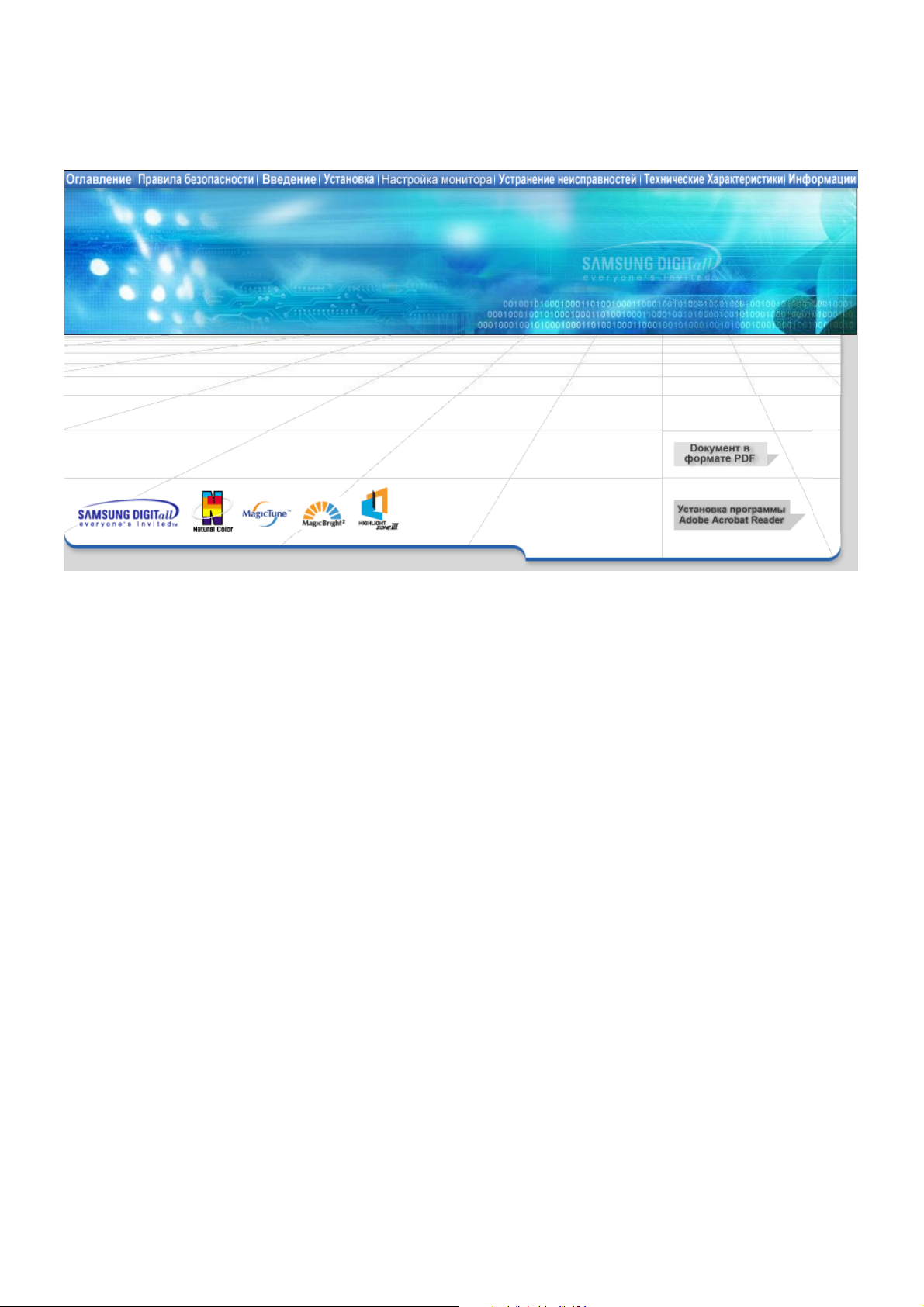
SyncMaster 797MB/997MB
Page 2
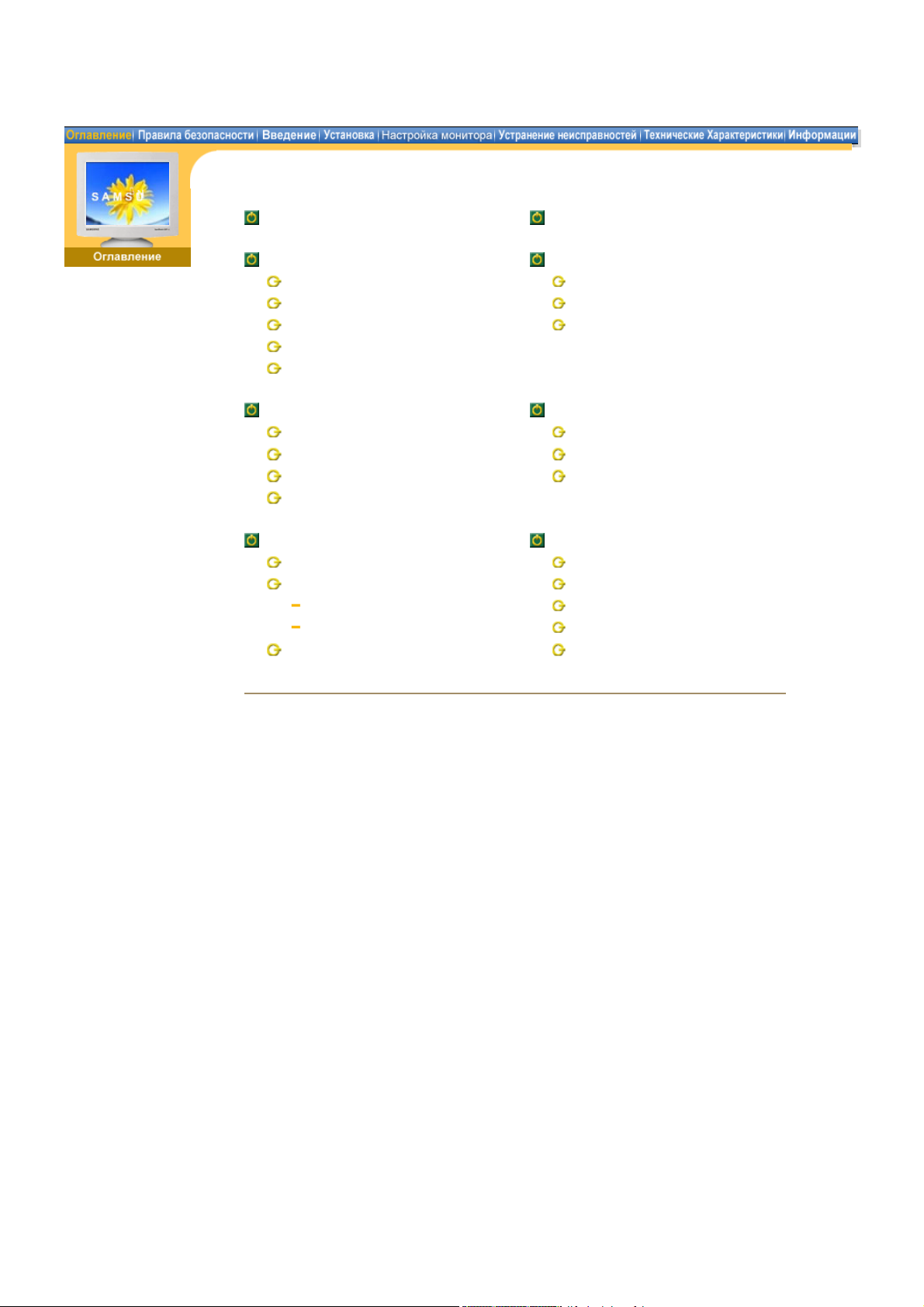
Ƚɥɚɜɧɚɹ ɫɬɪɚɧɢɰ ɚ ɋɢɫɬɟɦ ɚ ɗɤɪɚɧɧɵ ɯ
ɉɪɚɜɢɥ ɚ ɛɟɡɨɩɚɫɧɨɫɬ ɢ ɍɫɬɪɚɧɟɧɢɟ ɧɟɢɫɩɪɚɜɧɨ ɫɬɟɣ
ɂɧɮɨɪ ɦɚɰɢɹ ɋɩɢɫɨɤ ɉ ɪɨɜɟɪ ɨɤ
ɗɥɟɤ ɬɪɢ ɱɟɫɬɜɨ ȼɨɩɪɨɫɵ ɢ Ɉɬɜɟɬɵ
ɍɫ ɬɚ ɧɨ ɜɤɚ Ɏɭɧɤɰɢɹ ɋɚɦɨɩɪɨɜɟɪɤɢ
ɑɢ ɫɬ ɤ ɚ
Ɋɚɡɧɨɟ
ȼɜɟ ɞɟɧɢ ɟ Ɍɟɯɧɢɱɟɫɤɢɟ ɏɚɪɚɤɬɟɪɢ ɫɬɢɤɢ
Ɋɚɫɩɚɤɨɜɤɚ Ɉɛɳɢɟ Ɍ ɟɯɧɢɱ ɟɫɤɢɟ ɏɚɪɚɤɬɟɪɢɫɬ ɢɤɢ
ɉɟɪɟɞɧɹɹ ɩɚɧ ɟɥɶ ɗɤɨɧɨɦɚɣɡɟɪ
Ɂɚɞ ɧ ɹɹ ɩɚɧɟɥ ɶ Ɏɚɛ ɪɢɱɧ ɨɣ ɇɚɫɬɪɨ ɣ ɤɢ Ⱦɢ ɫɩ ɥ ɟɹ
ɇɢɠɧɹɹ ɱɚ ɫɬɶ ɦɨɧɢɬɨɪɚ
ɍɫ ɬɚ ɧɨ ɜɤɚ ɂɧɮɨɪ ɦɚɰɢɢ
ɉɨɞɤ ɥɸ ɱɟɧɢɟ ȼ ɚ ɲɟɝɨ Ɇɨɧɢ ɬɨɪɚ ɋɥɭɠ ɛɚ
ɂɧɫɬɚɥɥɢɪɨɜɚɧɢɟ Ɇ ɨɧɢɬɨɪɚ-Ⱦɪɚɣɜɟɪɚ Ɍɟɪɦɢɧɵ
Ⱥɜɬɨɦɚɬɢɱɟɫɤɚɹ ɍɫɬɚɧɨɜɤ Ɋɟɝɭɥɬɨɪ
Ɋɭɰ ɧɚɹ ɍɫɬɚɧɨɜɤ ȿɫɬɟɫɬɜɟɧɧɵ ɣ ɐ ɜɟɬ
ɍɫɬɚɧɨɜɤɚ ɉ ɨɞɫɬɚɜɤɢ
ɉɨɥɧɨɦɨɱɢɹ
Page 3
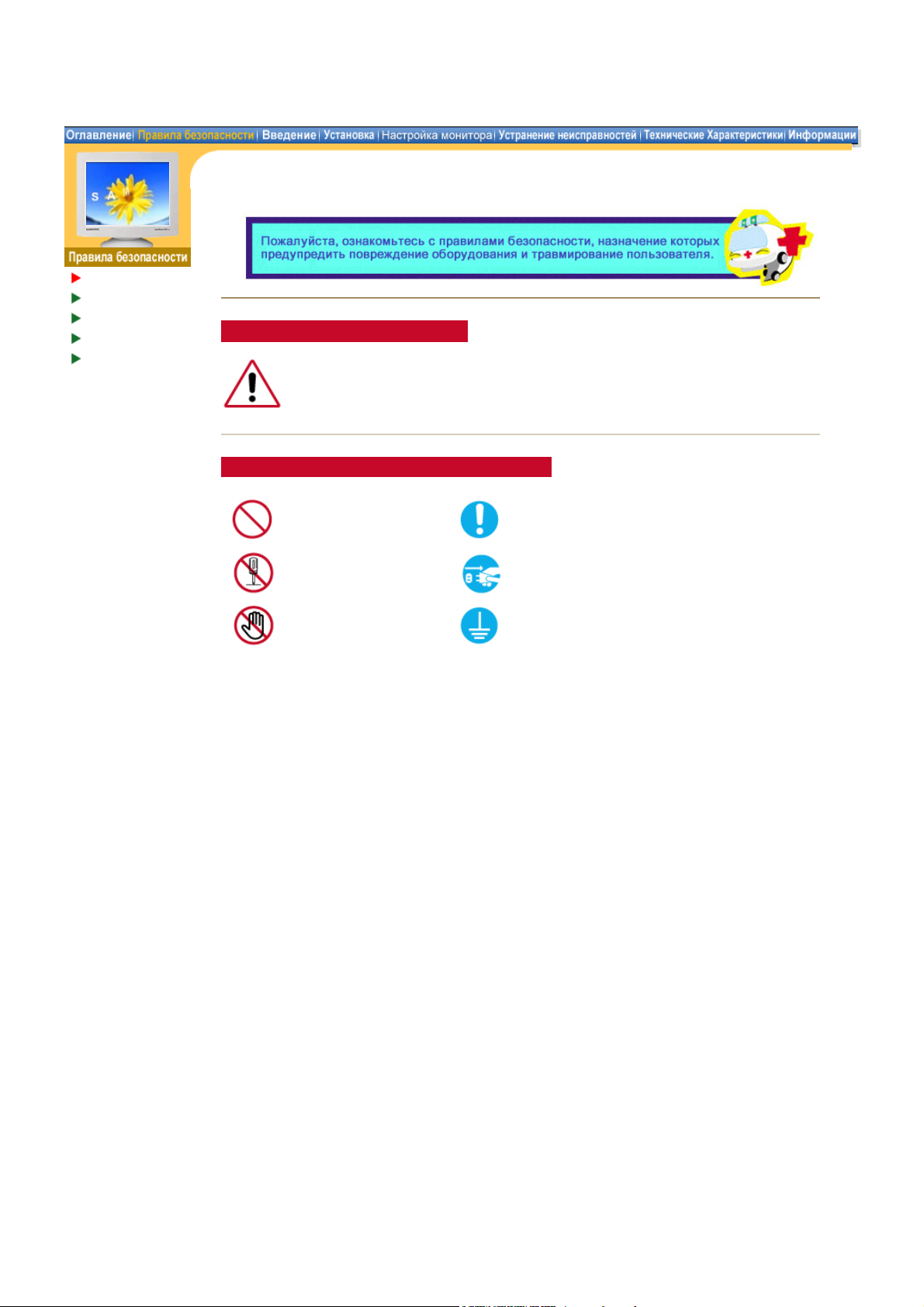
ɂɧɮɨɪɦ ɚɰɢɹ
ɗɥɟɤ ɬɪɢ ɱɟɫɬɜɨ
ɍɫ ɬɚ ɧɨ ɜɤɚ
Ɋɚɡɧɨɟ
ɑɢ ɫɬ ɤ ɚ
ɉɪɟɞɭɩɪɟɠɞɟɧɢɟ/Ɉɫɬɨɪɨɠ ɧɨ
ɇɟɜɵɩɨɥɧɟɧɢɟ ɭɤɚɡɚɧɢɣ, ɨɛɨɡɧɚɱɟɧɧɵɯ ɷɬ ɢɦ ɫɢɦɜɨɥɨɦ, ɦɨɠɟɬ ɩɪɢɜɟɫɬɢ ɤ
ɬɟɥɟɫɧɵɦ ɬɪɚɜɦ ɚɦ ɢ ɩɨɜɪɟɠɞɟɧɢɹɦ ɨɛɨɪɭɞɨɜɚɧɢɹ.
ɂɧɮɨɪɦɚɰɢɹ ɨɛ ɭɫɥɨɜɥɟɧɧɵɯ ɫɬɚɧɞɚɪɬɚɯ
Ɂɚɩɪɟɳɟɧɨ ȼɚɠɧɨ ɩɪɨɱɟɫɬɶ ɢ ɩɨɫɬɨɹɧɧɨ ɨɛ ɷɬɨɦ ɩɨɦɧɢɬɶ
ɇɟ ɪɚɡɛɢɪɚɬɶ Ɉɬɫɨɟɞɢɧɢɬ ɶ ɲɬɟɩɫɟɥɶ ɨɬ ɪɨɡɟɬɤɢ
ɇɟ ɬɪɨɝɚɬɶ
Ɂɚɡɟɦɥ ɟɧɢɟ, ɩɪɟɞɭɩɪɟɠɞɚɸɳɟɟ ɷɥɟɤɬɪɢɱɟɫɤɢɣ
ɲɨɤ
Page 4
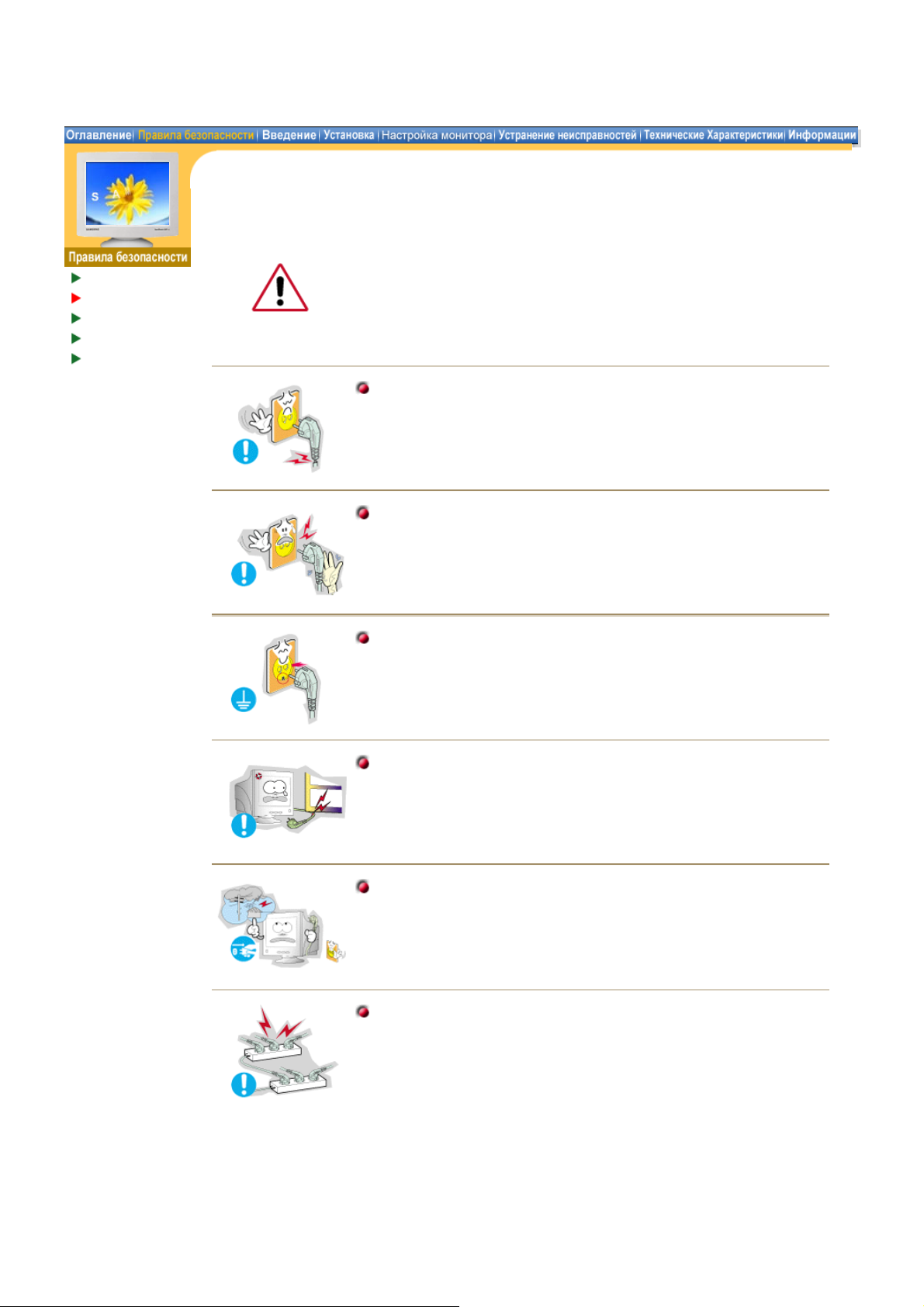
ɂɧɮɨɪ ɦɚɰɢɹ
ɪɟɠɞ
ɗɥɟɤɬɪɢɱɟɫɬɜɨ
ɍɫ ɬɚ ɧɨ ɜɤɚ
Ɋɚɡɧɨɟ
ɑɢ ɫɬ ɤ ɚ
ȿɫɥɢ ɧɟ ɢɫɩɨɥɶɡɭɟɬɫɹ ɜ ɬɟɱɟɧɢɟ ɞɥɢɬɟɥɶɧɨɝɨ ɜɪɟɦɟɧɢ , ɭɫ ɬɚɧɨɜɢɬ ɟ ȼɚɲ
ɤɨɦɩɶɸɬɟɪ ɜ ɪɟɠɢɦɟ ɷɤɨɧɨɦɢɢ ɷɥɟɤɬɪɨɩɢɬɚɧɢɹ. ȿɫɥɢ ɢɫɩɨɥɶɡɭɟɬɫɹ
ɯɪɚɧɢɬɟɥɶ ɷɤɪɚɧɚ, ɩɪɢɜɟɞɢɬɟ ɟɝɨ ɜ ɚɤɬɢɜɧɨɟ ɫɨɫɬɨɹɧɢɟ.
z
ȿɫɥɢ ȼɚɲ ɦɨɧɢɬɨɪ ɦ ɚɥɟɧɶɤɨɝɨ ɪɚɡɦɟɪɚ, ɢɥɢ ɟɫɥɢ ɧɚ ɧɟɦ ɨɞɧɨ ɢ
ɬɨ ɠɟ ɢɡɨɛɪɚɠɟɧɢɟ ɞɟɪɠɢɬɫɹ ɜ ɬɟɱɟɧɢɟ ɞɥɢɬɟɥɶɧɨɝɨ ɜɪɟɦɟɧɢ, ɜɵ
ɦɨɠɟɬɟ ɭɜɢɞɟɬɶ ɬɟɧɟɜɨɟ ɢɡɨɛɪɚɠɟɧɢɟ, ɜɨ ɡɧɢɤ ɚ ɸ ɳ ɟɟ ɢɡ -ɡɚ
ɩɨɜ
ɟɧɢɹɮɥɸɨɪɟɫɰɟɧɬɧɨɝɨ ɩɨɤɪɵɬɢɹ ɦɨɧɢɬɨɪɚ.
ɇɟ ɢɫɩɨɥɶɡɭɣɬ ɟ ɩ ɨɜ ɪɟɠɞɟɧ ɧɵ ɣ ɢɥɢ ɩɥɨɯɨ ɡɚɤɪɟɩ ɥɟɧɧɵɣ
ɲɬɟɩɫɟɥɶ.
z
ɗɬɨ ɦɨɠɟɬ ɜɵɡɜɚɬɶ ɷɥɟɤɬɪɢɱɟɫɤɢɣ ɲɨɤ ɢɥ ɢ ɡɚɝɨɪɚɧɢɟ .
ɇɟ ɬɹɧɢɬɟ ɲ ɬɟɩɫɟɥɶ ɢɡ ɪɨɡɟɬɤɢ ɡɚ ɲɧɭɪ ɢ ɧɟ ɬɪɨɝɚɣ ɬɟ ɟɝɨ
ɜɥɚɠɧ ɵɦɢ ɪɭɤɚɦ ɢ .
z
ɗɬɨ ɦɨɠɟɬ ɜɵɡɜɚɬɶ ɷɥɟɤɬɪɢɱɟɫɤɢɣ ɲɨɤ ɢɥ ɢ ɡɚɝɨɪɚɧɢɟ .
ɂɫɩɨɥɶɡɭɣɬɟ ɬɨɥɶɤɨ ɡɚɡɟɦɥɟɧ ɧɵɟ ɩɨ ɩɪɚɜɢɥɚɦ ɲɬɟɩɫɟɥɶ ɢ
ɪɨɡɟɬɤɭ.
z
ɇɟɩɪɚɜɢɥɶɧɨɟ ɡɚɡɟɦɥɟɧɢɟ ɦ ɨɠɟɬ ɜɵɡ ɜɚɬɶ ɷɥɟɤɬɪɢɱɟɫɤɢɣ ɲɨɤ
ɢɥɢ ɩɨɜɪɟɠɞɟɧɢɟ ɨɛɨɪɭɞɨɜɚ ɧɢɹ.
ɇɟ ɞɨɩɭɫɤɚɣɬɟ ɢɡɥɢɲɧɟɝɨ ɢɡɝɢɛɚɧɢɹ ɲɧɭɪɚ ɫɨ ɲɬɟɩɫɟɥɟɦ ɢ ɧɟ
ɩɨɦɟɳɚɣɬ ɟ ɧɚ ɧɢɯ ɬɹɠ ɟɥɵɟ ɩɪɟɞɦ ɟɬɵ, ɱɬɨ ɦɨɠ ɟɬ ɜɵɡɜɚɬɶ
ɩɨɜɪɟɠ ɞɟɧɢ ɟ.
z
ɇɟɜɵɩɨɥɧɟɧɢɟ ɷɬɨɝɨ ɩɪɚɜɢɥɚ ɦɨɠɟɬ ɜɵɡɜɚɬɶ ɷɥɟɤɬɪɢɱɟɫɤɢɣ
ɲɨɤ ɢɥɢ ɡɚɝɨɪɚɧɢɟ .
Ɉɬɫɨɟɞɢɧɹɣɬɟ ɲɬɟɩɫɟɥɶ ɨɬ ɪɨɡɟɬɤɢ ɜɨ ɜɪɟɦɹ ɲɬɨɪɦɚ ɢ ɝɪɨɡɵ, ɚ
ɬɚɤɠɟ ɜ ɫɥɭɱɚɟ, ɤɨɝɞɚ ɤɨɦɩ ɶɸɬɟɪ ɩɨɞɨɥɝɭ ɧ ɟ ɢɫɩɨɥɶɡɭɟɬɫɹ.
z
ɇɟɜɵɩɨɥɧɟɧɢɟ ɷɬɨɝɨ ɩɪɚɜɢɥɚ ɦɨɠɟɬ ɜɵɡɜɚɬɶ ɷɥɟɤɬɪɢɱɟɫɤɢɣ
ɲɨɤ ɢɥɢ ɡɚɝɨɪɚɧɢɟ .
ɇɟ ɩɨɞɫɨɟɞɢɧɹɣɬɟ ɫɥɢɲɤɨɦ ɦɧɨɝɨ ɭɞɥɢɧɢɬɟɥɟɣ ɢ ɲɬɟɩɫɟɥɟɣ ɜ
ɨɞɧɭ ɪɨ ɡɟɬɤɭ .
z
ɗɬɨ ɦɨɠɟɬ ɜɵɡɜɚɬɶ ɡɚɝɨɪɚɧɢɟ .
Page 5
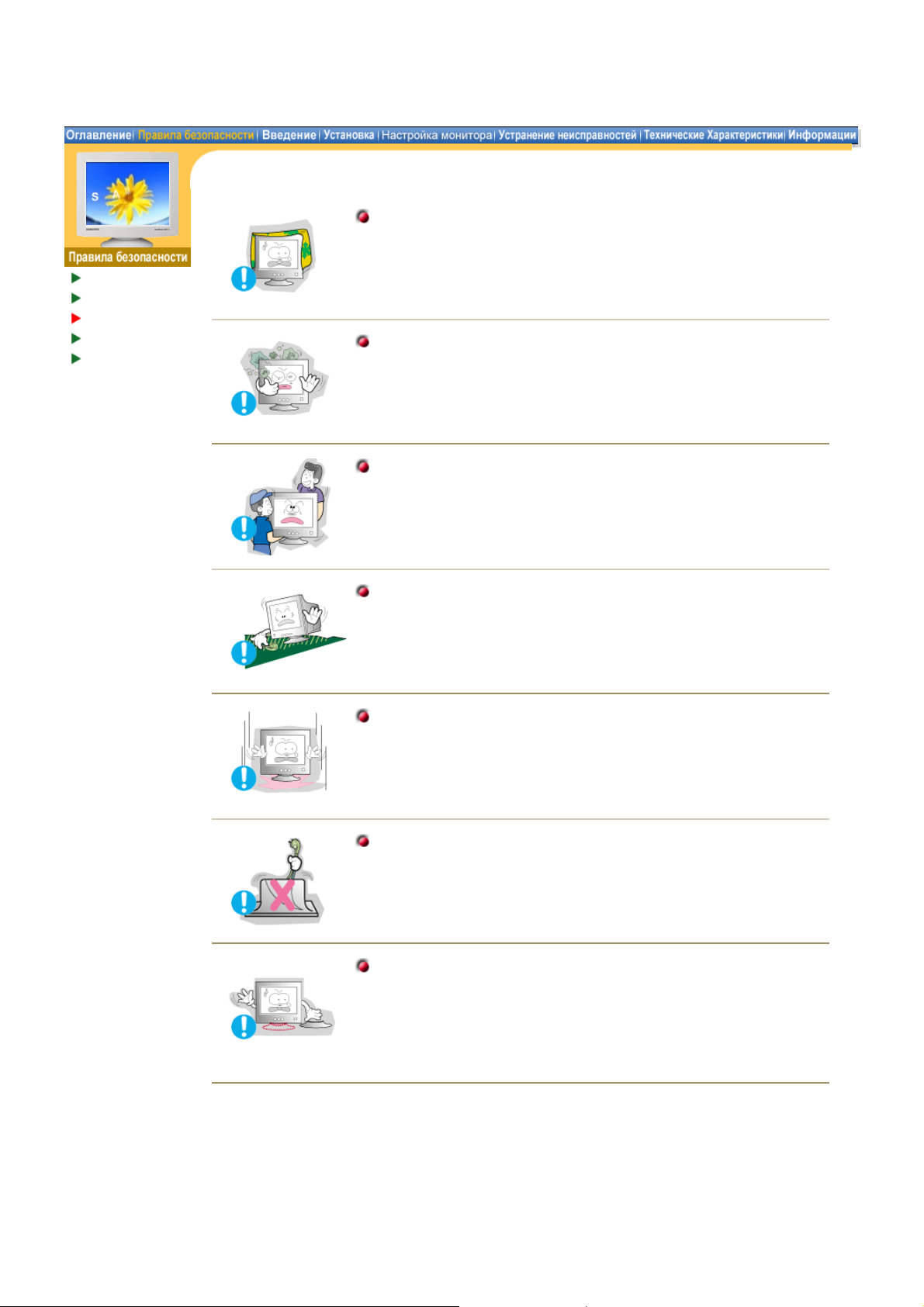
ɂɧɮɨɪ ɦɚɰɢɹ
ɗɥɟɤ ɬɪɢ ɱɟɫɬɜɨ
ɍɫ ɬɚɧ ɨ ɜ ɤɚ
Ɋɚɡɧɨɟ
ɑɢ ɫɬ ɤ ɚ
ɇɟ ɡɚɤɪɵɜɚɣ ɬɟ ɜɟɧ ɬɢ ɥɹ ɰɢ ɨɧ ɧɵ ɟ ɨɬɜɟɪɫɬɢɹ ɧɚ ɤɨ ɪɩ ɭ ɫɟ
ɦɨ ɧɢ ɬɨ ɪɚ .
z
ɉɥɨɯɚɹ ɜɟɧɬɢɥɹɰɢɹ ɦɨɠɟɬ ɜɵɡɜɚɬɶ ɩɨɜɪɟɠɞɟɧɢɟ ɢɥɢ
ɡɚɝɨɪɚɧɢɟ.
ɍɫɬɚɧɚɜɥɢɜɚɣɬɟ ɦɨɧɢɬɨɪ ɜ ɫɭɯɨɦ ɢ ɧɟɩɵɥɶɧɨɦ ɦɟɫɬ ɟ.
z
ȼ ɩɪɨɬɢɜɧɨɦ ɫɥɭɱɚɟ ɷɬɨ ɦɨɠɟɬ ɩɪɢɜɟɫɬɢ ɤ ɤɨɪɨɬɤɨɦ ɭ
ɡɚɦɵɤɚɧɢɸ ɢɥɢ ɡɚɝɨɪɚɧɢɸ ɜɧɭɬɪɢ ɦɨɧɢɬɨɪɚ .
ɉɟɪɟɞɜɢɝɚɹ ɦɨɧɢɬɨ ɪ , ɧɟ ɭɪɨɧɢɬɟ ɟɝɨ .
z
ɗɬɨ ɦɨɠɟɬ ɩɪɢɜɟɫ ɬɢ ɤ ɟɝɨ ɩɨɜɪɟɠɞɟɧɢɸ ɢɥɢ ɤ ɬɟɥɟɫɧɵɦ
ɬɪɚɜɦɚɦ.
ɍɫɬɚɧɚɜɥɢɜɚɣɬɟ ɦɨɧɢɬɨɪ ɧɚ ɩɥɨɫɤɨɣ ɭɫɬɨɣɱɢɜɨɣ ɩɨɜɟɪɯɧɨɫɬɢ.
z
ɉɚɞɚɹ , ɨɧ ɦɨɠɟɬ ɧɚɧɟɫɬɢ ɬɪɚɜɦɭ.
Ɉɩɭɫɤɚɣɬɟ ɦɨɧɢɬɨɪ ɧɚ ɩɪɟɧɚɡɧɚɱɟɧɧɨɟ ɦɟɫɬɨ ɫ ɨɫɬɨɪɨɠɧɨɫɬɶɸ.
z
ȿɝɨ ɦɨɠɧɨ ɩɨɜɪɟɞɢɬɶ ɢɥɢ ɫ ɥɨɦɚɬɶ.
ɇɟ ɫɬɚɜɶɬɟ ɦɨɧɢɬɨɪ ɷɤɪɚɧɨɦ ɜɧɢɡ.
z
ȿɝɨ ɩɨɜɟɪɯɧɨɫɬɶ ɦɨɠɟɬ ɛɵɬɶ ɩɨɜɪɟɠɞɟɧɚ
ɇɟ ɢɫɩɨɥɶɡɭɣɬ ɟ ɦ ɨɧ ɢɬ ɨɪ ɛ ɟɡ ɟɝɨ ɩɨɞɫɬ ɚ ɜɤ ɢ .
z
Ɉɧ ɦɨɠɟɬ ɫɥɨɦɚɬɶɫɹ ɢɥɢ ɜɵɡɜɚɬɶ ɡɚɝɨɪɚɧɢɟ ɢɡ-ɡɚ ɩɥɨɯɨɣ
ɜɟɧɬɢɥ ɹɰɢɢ .
z
ȿɫɥɢ ɦɨɧɢɬɨɪ ɞɨɥɠɟɧ ɢɫɩɨɥɶɡɨɜɚɬɶɫɹ ɛɟɡ ɤɨɦ ɩɥɟɤɬɭɸɳɟɣ
ɩɨɞ ɫɬɚɜɤɢ , ɩɪɢɦɢɬɟ ɦɟɪɵ ɩɨ ɨɛɟɫɩɟɱɟɧɢɸ ɞ ɨɫɬɚɬɨɱɧɨɣ
ɜɟɧɬɢɥ ɹɰɢɢ .
Page 6
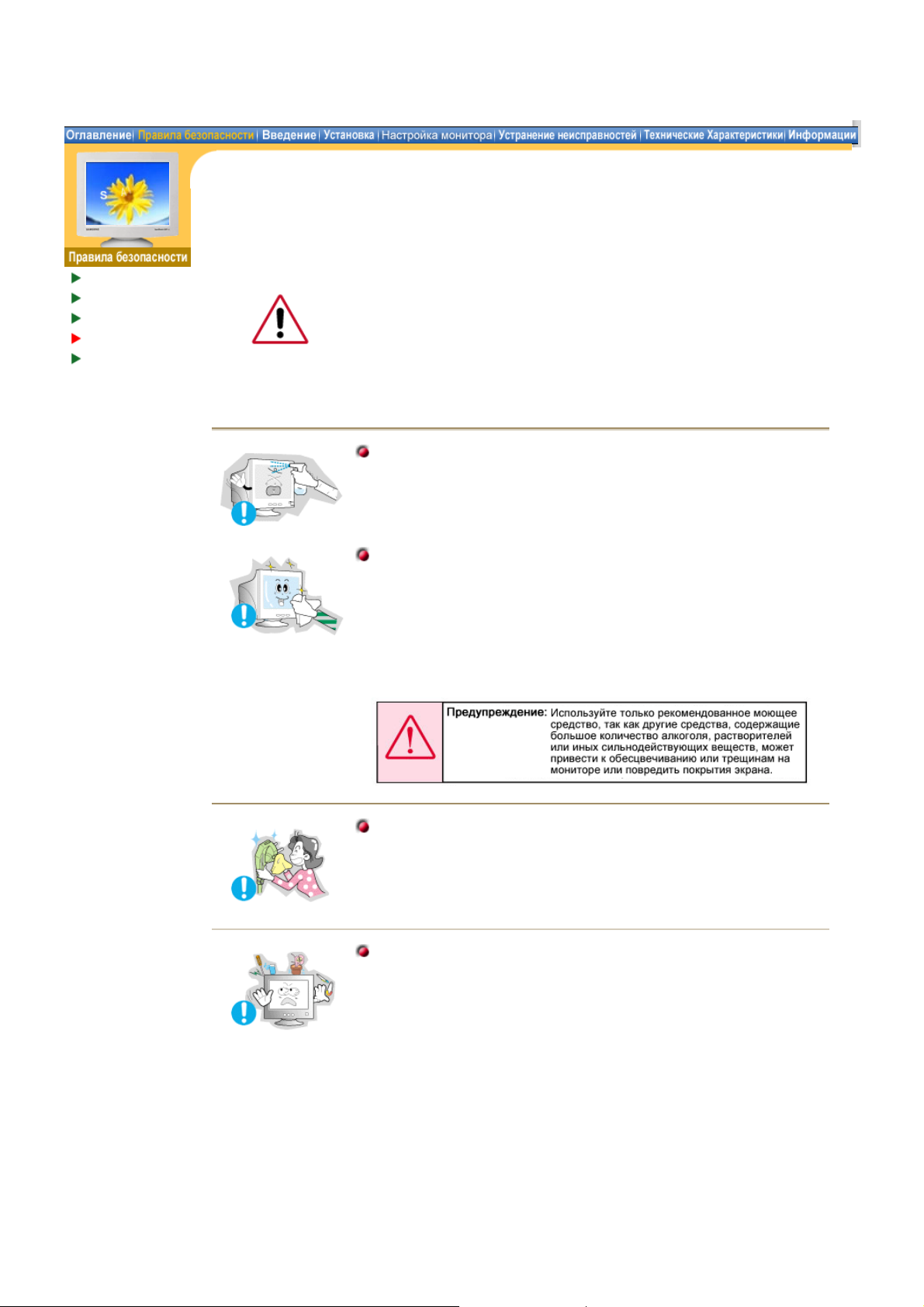
ɂɧɮɨɪ ɦɚɰɢɹ
)
ɝ
ɗɥɟɤ ɬɪɢ ɱɟɫɬɜɨ
ɍɫ ɬɚ ɧɨ ɜɤɚ
Ɋɚɡɧɨɟ
ɑɢ ɫɬ ɤ ɚ
Ɉɱɢɳɚɣɬɟ ɤɨɪɩɭɫ ɦɨɧɢɬɨɪɚ ɢɥɢ ɩɨɜɟɪɯɧɨɫɬɶ ɟɝɨ ɷɤɪɚɧɚ ɫɥɟɝɤɚ ɜɥɚɠɧɨɣ
ɦɹɝɤɨɣ ɬɤɚɧɶɸ.
ɇɟ ɦɨ ɣɬ ɟ ɷɤ ɪɚɧ ɦɨɧɢɬɨɪ ɚ ɜɨɞ ɨɣ . ɂɫɩɨɥɶɡɭ ɣɬ ɟ ɧɟ ɫɥɢɲɤɨɦ
ɫɢɥɶɧɨɞɟɣɫɬɜɭɸɳɟɟ ɦɨɸɳɟɟ ɫɪɟɞɫɬɜɨ, ɪɚɡɜɟɞɟɧɧɨɟ ɜ ɜɨɞɟ.
(ɇɟɤɨɬɨɪɵɟ ɦɨɸɳɢɟ ɫɪɟɞɫɬɜɚ ɫɨɞɟɪɠɚɬ ɡɧɚɱɢɬɟɥɶɧɨɟ ɤɨɥɢɱɟɫɬɜɨ
ɪɚɫɬɜɨɪɢɬɟɥɟɣ ɧɚ ɛ ɚɡɟ ɚɥɤɨɝɨɥɹ, ɱɬɨ ɦɨɠɟɬ ɩɪɢɜɟɫɬɢ ɤ ɩɨɜɪɟɠɞɟɧɢɸ
(ɢɡɦɟɧɟɧɢɸ ɰɜɟɬɚ) ɢɥɢ ɬɪɟɳɢɧɚɦ ɧɚ ɤɨɪɩɭɫɟ ɦ ɨɧɢɬɨɪɚ. Ɍɚɤɠɟ ɦɨɠɟɬ
ɩɨɫɬɪɚɞɚɬɶ ɚɧɬɢɛɥɢɤɭɸɳɟɟ ɢ ɚɧɬɢɫɬɚɬɢɱɟɫɤɨɟ ɩɨɤɪɵɬɢɟ ɷɤɪɚɧɚ).
ɉɟɪɟɞ ɢɫɩɨɥɶɡɨɜɚɧɢɟɦ ɪɚɡɜɟɞɢɬɟ ɦɨɸɳɟɟ ɫɪɟɞɫɬɜɨ ɜɨɞɨɣ (ɜ
ɫɨɨɬɧɨɲɟɧɢɢ 1:10
.
ɇɟ ɨɩɪ ɵ ɫɤɢɜɚɣ ɬɟ ɦɨɧɢɬɨ ɪ ɦɨɸɳɢɦ ɫɪɟɞ ɫɬɜɨɦ .
ɉɪɨɩɢɬɚɣɬɟ ɪɟɤɨɦɟɧɞɨɜɚɧɧɵɦ ɦɨɸɳɢɦ ɫɪɟɞɫɬɜɨɦ ɦɹɝɤɭɸ
ɬɤɚɧ ɶ .
z
ɗɬɨ ɩɨɦɨɠɟɬ ɩɪɟɞɨɬ ɜɪɚɬɢɬɶ ɩɨɜɪɟɠɞɟɧɢɟ ɩɨɤɪɵɬɢɣ ɷɤɪɚɧɚ ɢɥɢ
ɨɛɪɚɡɨɜɚɧɢɟ ɬɪɟɳɢɧ , ɨɛɟɫɰɜɟɱɢɜɚɧɢɹ ɢ ɞɪɭɝɢɯ ɞɟɮɟɤɬɨɜ ɧɚ
ɤɨɪɩɭɫɟ ɦɨɧɢɬɨɪɚ .
z
ȼɵ ɦ ɨɠɟɬɟ ɩɪɢɨɛɪɟɫɬɢ ɪɟɤɨɦɟɧɞɨɜɚɧɧɨɟ ɦɨɸɳ ɟɟ ɫɪɟɞɫɬɜɨ ɜ
ɥɸɛɨɦ ɰɟɧɬɪɟ ɬɟɯɧɢɱɟɫɤɨɝɨ ɨɛɫɥɭɠɢɜɚɧɢɹ ɮɢɪɦɵ ɋɚɦɫɭɧ
.
ȿɫɥɢ ɫɨɟɞɢɧɢɬɟɥɶɧɵɣ ɲɧɭɪ ɦɟɠɞɭ ɲ ɬɟɩɫɟɥɟɦ ɢ ɪɨɡɟɬɤɨɣ
ɪɠɚɜ ɵɣ ɢɥ ɢ ɝɪɹɡ ɧɵɣ , ɩɨɱ ɢɫɬɢɬɟ ɟɝɨ ɤɚɤ ɫɥɟɞɭɟɬ ɫɭɯɨɣ ɬɤɚɧɶɸ.
z
Ƚɪɹɡɧɵɣ ɫɨɟɞɢɧɢɬɟɥɶɧɵɣ ɲɧɭɪ ɦ ɨɠɟɬ ɜɵɡɜɚɬ ɶ ɷɥɟɤɬɪɢɱɟɫɤɢɣ
ɲɨɤ ɢɥɢ ɡɚɝɨɪɚɧɢɟ .
ɇɟ ɫɬɚɜɶɬɟ ɧɚ ɦɨɧɢɬɨɪ ɫɬɚɤɚɧ ɫ ɜɨɞɨɣ, ɯɢɦɢɱɟɫɤɢɟ ɜɟɳɟɫɬɜɚ
ɢɥɢ ɦɟɥɤɢɟ ɦɟɬɚɥɥɢɱɟɫɤɢɟ ɩɪɟɞɦɟɬɵ.
z
ɗɬɨ ɦɨɠɟɬ ɜɵɡɜɚɬɶ ɩɨɜɪɟɠɞɟɧɢɹ, ɷɥɟɤɬɪɢɱɟɫɤɢɣ ɲɨɤ ɢɥɢ
ɡɚɝɨɪɚɧɢɟ.
z
ȿɫɥɢ ɩɨɫɬɨɪɨɧɟɟ ɜɟɳɟɫɬɜɨ ɩɨɩɚɞɟɬ ɜ ɦɨɧɢɬɨɪ, ɨɬɤɥɸɱɢɬɟ ɟɝɨ
ɨɬ ɫɟɬɢ ɢ ɨɛɪɚɬɢɬɟɫɶ ɡɚ ɩɨɦɨɳɶɸ ɜ ɰɟɧɬɪ ɬɟɯɧɢɱɟɫɤɨɝɨ
ɨɛɫɥɭɠɢɜɚɧɢɹ .
Page 7
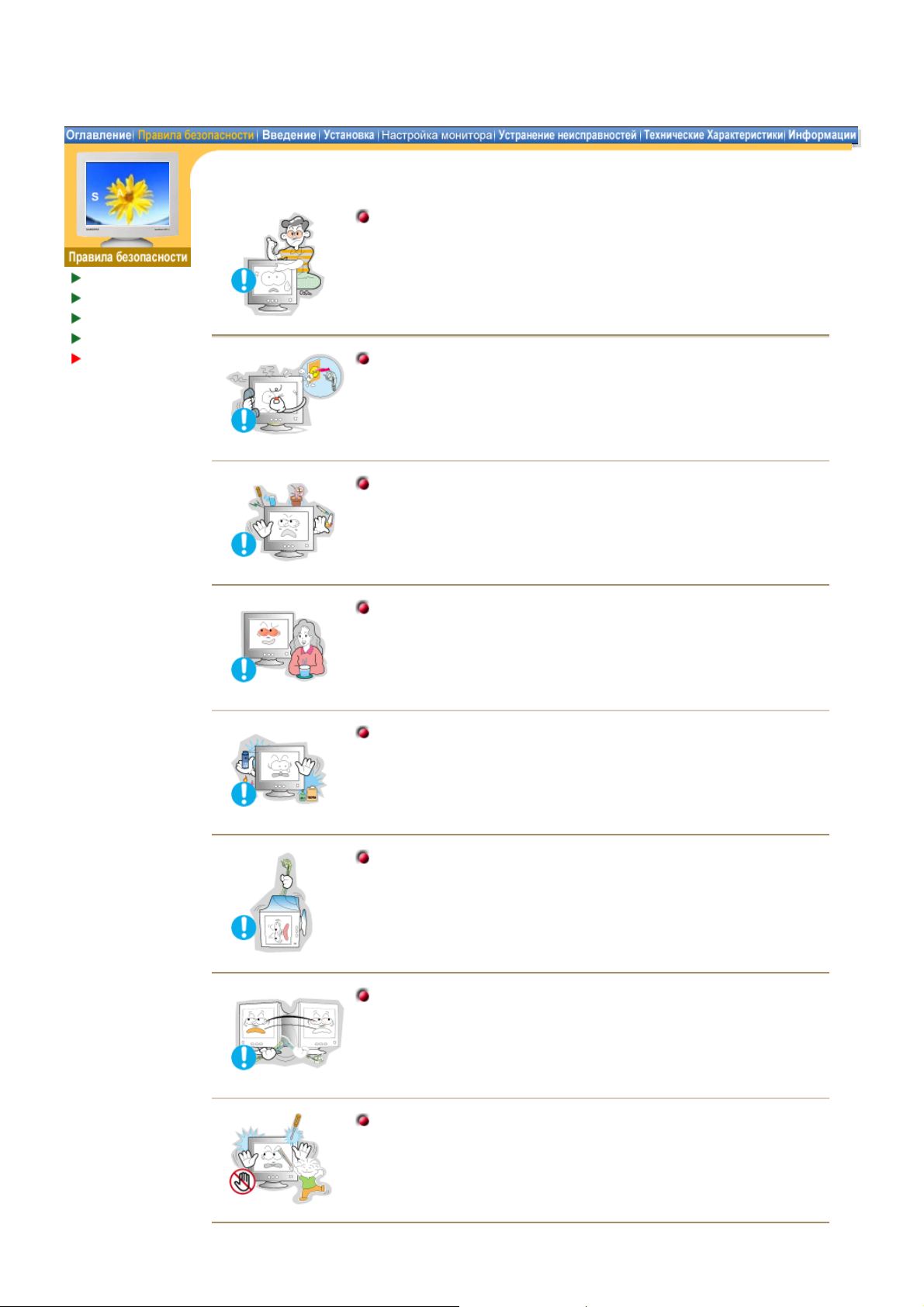
ɂɧɮɨɪ ɦɚɰɢɹ
ɗɥɟɤ ɬɪɢ ɱɟɫɬɜɨ
ɍɫ ɬɚ ɧɨ ɜɤɚ
Ɋɚɡɧɨɟ
ɑɢ ɫɬ ɤ ɚ
ɇɟ ɫɧɢɦɚɣɬɟ ɤɪɵɲɤɭ ɢɥɢ ɡɚɞɧɸɸ ɩɚɧɟɥɶ. ɇɚɯɨɞɹɳɢɟɫɹ ɜɧɭɬɪɢ
ɱɚɫɬɢ ɦɨɧɢɬɨɪɚ ɧɟ ɩɨɞɥɟɠɚɬ ɨɛɫɥɭɠɢɜɚɧɢɸ ɩɨɥɶɡɨɜɚɬɟɥɟɦ.
z
ɗɬɨ ɦɨɠɟɬ ɜɵɡɜɚɬɶ ɷɥɟɤɬɪɢɱɟɫɤɢɣ ɲɨɤ ɢɥ ɢ ɡɚɝɨɪɚɧɢɟ .
z
Ɉɛɫɥɭɠɢɜɚɧɢɟ ɞɨɥɠɧɨ ɩɪɨɜɨɞɢɬɶɫɹ ɤɜɚɥɢɮɢɰɢɪɨɜɚɧɧɵɦ
ɬɟɯɧɢɱɟɫɤɢɦ ɩɟɪɫɨɧɚɥɨɦ .
ȿɫɥɢ ɦɨɧɢɬɨɪ ɧɟ ɪɚɛɨɬɚɟɬ ɧ ɨɪɦɚɥɶɧɨ - ɜɨɫɨɛɟɧɧɨɫɬɢ, ɟɫɥɢ ɢɡ
ɧɟɝɨ ɢɞɭɬ ɧɟɨɛɵɱɧɵɟ ɡɜɭɤɢ ɢɥɢ ɡɚɩɚɯɢ - ɧɟɦɟɞɥɟɧɧɨ
ɨɬɤ ɥɸɱ ɢɬɟ ɟ ɝɨ ɨɬ ɫɟɬɢ ɢ ɨɛɪɚ ɬ ɢɬ ɟɫɶ ɤ ɚɜɬɨɪɢɡɨɜɚɧɧɨɦɭ ɞ ɢɥ ɟɪ ɭ
ɢɥɢ ɜ ɰɟɧɬɪ ɬɟɯɧɢɱɟɫɤɨɝɨ ɨɛɫɥɭɠɢɜɚɧɢɹ.
z
ɗɬɨ ɦɨɠɟɬ ɜɵɡɜɚɬɶ ɷɥɟɤɬɪɢɱɟɫɤɢɣ ɲɨɤ ɢɥ ɢ ɡɚɝɨɪɚɧɢɟ .
ɇɟ ɫɬɚɜɶɬɟ ɧɚ ɦɨɧɢɬɨɪ ɬɹɠɟɥɵɟ ɩɪɟɞɦɟɬɵ.
z
ɗɬɨ ɦɨɠɟɬ ɜɵɡɜɚɬɶ ɷɥɟɤɬɪɢɱɟɫɤɢɣ ɲɨɤ ɢɥ ɢ ɡɚɝɨɪɚɧɢɟ .
ɉɨɫɥ ɟ ɱɚɫɚ ɪ ɚ ɛɨɬɵ ɧɚ ɦɨ ɧɢ ɬɨ ɪɟ , ɞɚɣ ɬɟ ɝɥ ɚɡ ɚ ɦ ɨɬ ɞɵ ɯ ɧɚ 5
ɦɢ ɧɭ ɬ .
z
ɗɬɨ ɭɦɟɧɶɲɢɬ ɢɯ ɭɫɬɚɥɨɫɬɶ .
ɇɟ ɢɫɩɨɥɶɡɭɣɬɟ ɢ ɧɟ ɯɪɚɧɢɬɟ ɝɨɪɸɱɢɟ ɜɟɳɟɫɬɜɚ ɜɨɡɥɟ
ɦɨ ɧɢ ɬɨ ɪɚ .
z
ɗɬɨ ɦɨɠɟɬ ɩɪɢɜɟɫ ɬɢ ɤ ɜɡɪɵɜɭ ɢɥɢ ɡɚɝɨɪɚɧɢɸ.
ɇɟ ɩɟɪɟɞ ɜ ɢɝ ɚɣɬɟ ɦ ɨ ɧɢ ɬɨɪ , ɞɟɪ ɝɚ ɹ ɡ ɚ ɲɧɭ ɪ ɢ ɥɢ ɫ ɢ ɝ ɧɚɥ ɶɧɵ ɣ
ɤɚɛ ɟɥɶ.
z
ɗɬɨ ɦɨɠɟɬ ɜɵɡɜɚɬɶ ɩɨɥɨɦɤɭ , ɷɥɟɤɬɪɢɱɟɫɤɢɣ ɲɨɤ ɢɥɢ ɡɚɝɨɪɚɧɢɟ
ɢɡ-ɡɚ ɩɨɜɪɟɠɞɟɧɢɹ.ɤɚɛ ɟ ɥ ɹ .
ɇɟ ɫɬɚɪɚɣɬɟɫɶ ɩɨɞɜɢɧɭɬɶ ɦɨɧɢɬɨɪ ɜɥɟɜɨ ɢɥɢ ɜɩɪɚɜɨ, ɞɟɪɝɚɹ ɡ ɚ
ɲɧɭɪ ɢɥɢ ɫɢɝɧɚɥɶɧɵɣ ɤɚɛ ɟɥɶ.
z
ɗɬɨ ɦɨɠɟɬ ɜɵɡɜɚɬɶ ɩɨɥɨɦɤɭ , ɷɥɟɤɬɪɢɱɟɫɤɢɣ ɲɨɤ ɢɥɢ ɡɚɝɨɪɚɧɢɟ
ɢɡ-ɡɚ ɩɨɜɪɟɠɞɟɧɢɹ.ɤɚɛ ɟ ɥ ɹ .
ɇɢɤɨɝɞɚ ɧɟ ɜɫɬɚɜɥɹɣɬɟ ɦɟɬɚɥɥɢɱɟɫɤɢɟ ɩɪɟɞɦɟɬɵ ɜ ɨɬɜɟɪɫɬɢɹ
ɧɚ ɦ ɨ ɧɢ ɬɨɪɟ.
z
ɗɬɨ ɦɨɠɟɬ ɜɵɡɜɚɬɶ ɷɥɟɤɬɪɢɱɟɫɤɢɣ ɲɨɤ , ɡɚɝɨɪɚɧɢɟ ɢɥɢ ɬɪɚɜɦɭ.
Page 8
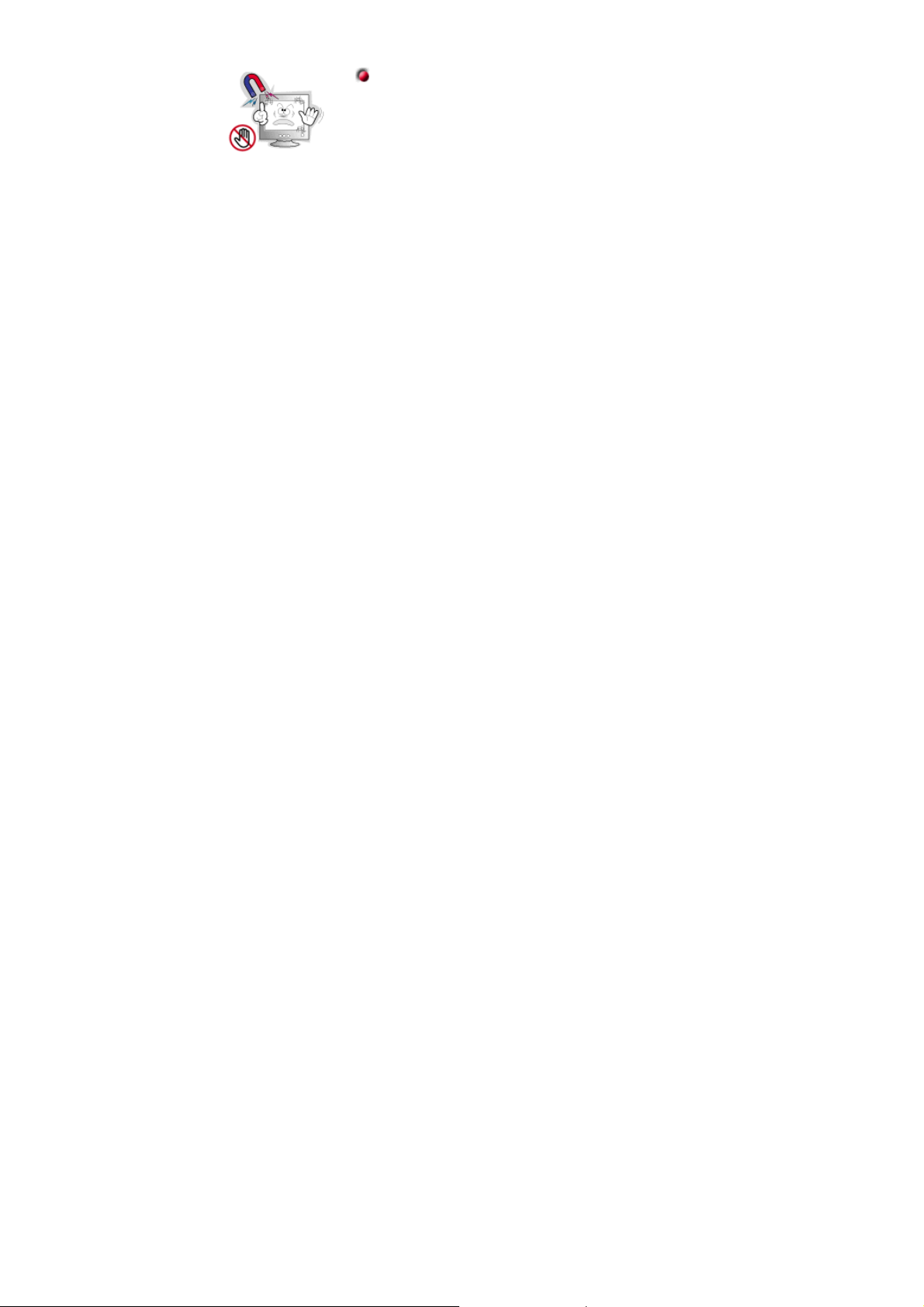
Ⱦɟɪɠ ɢɬɟ ɦ ɨɧ ɢɬ ɨɪ ɜ ɫ ɬ ɨɪ ɨɧ ɟ ɨɬ ɦɚɝ ɧɢ ɬɧ ɵɯ ɦɚɬɟ ɪ ɢɚɥɨɜ .
z
ɗɬɨ ɦɨɠɟɬ ɜɵɡɜɚɬɶ ɩɨɬɟɪɸ ɰɜɟɬɚ ɧɚ ɦɨɧɢɬ ɨɪɟ .
Page 9
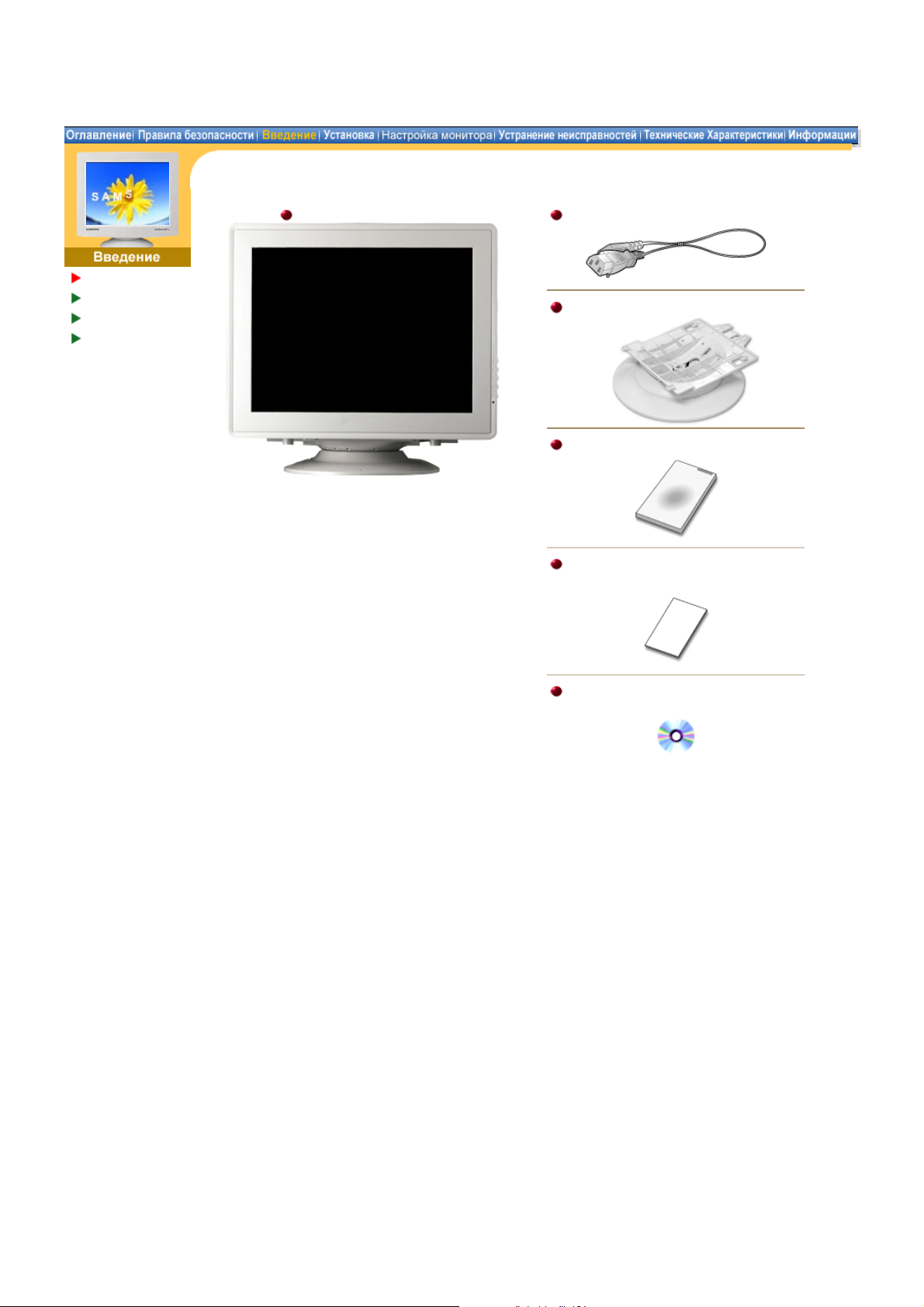
(ɜɵɞ
)
ɰ
-
ɞɢɫɤ
SyncMaster 797MB
Ɋɚɫɩɚɤɨɜɤɚ
ɉɟɪɟɞɧɹɹ ɩɚɧ ɟɥɶ
Ɂɚɞ ɧ ɹɹ ɩɚɧɟɥ ɶ
ɇɢɠɧɹɹ ɱɚ ɫɬɶ
ɦɨɧɢɬɨɪɚ
Ɇɨɧɢɬɨɪ ɢ ɩɨɞɫɬɚɜɤɚ
(ɇɟɤ ɨɬɨ ɪɵ ɟ ɦɨɞɟɥ ɢ ɦɨɝɭ ɬ ɛɵɬɶ
ɨɛɨɪɭɞɨ ɜɚɧɵ ɩɨɞɫ ɬɚɜɤɨɣ.)
ɉɨɠɚɥɭ ɣɫɬɚ , ɩɪɨɜɟɪɶɬɟ, ɜɫɟ ɥ ɢ
ɧɢɠ ɟɩɟɪɟɱɢɫ ɥɟɧɧɵɟ ɱɚɫɬɢ ɧɚɯɨɞɹɬɫɹ ɜ
ɭɩɚɤɨɜɤɟ ɜɦɟɫɬɟ ɫ ɦɨɧɢɬɨɪɨɦ. ȿɫɥɢ ɱɟɝɨ-ɬɨ ɧɟ
ɯɜɚɬɚɟɬ, ɫɜɹɠɢɬɟɫɶ ɫ ȼɚɲɢɦ ɞɢɥɟɪɨɦ.
Ʉɚɛɟɥɶ ɷɥɟɤɬɪɨɩɢɬɚɧɢɹ
ɉɨɞɫɬɚɜɤɚ
Ʉɪɚɬɤɚɹ ɢɧɫɬɪɭɤɰɢɹ ɩɨɭɫɬɚɧɨɜɤɟ
Ƚɚɪɚɧɬɢɣɧɵɣ ɬɚɥɨɧ
ɚɟɬɫɹ ɧɟ ɜɨ ɜɫɟɯɪɟɝɢɨɧɚɯ
Ɋɭɤɨ ɜɨ ɞɫɬ ɜɨ ɩɨɥɶɡ ɨɜ ɚɬɟɥɹ ɢ
ɢɧɫɬɚɥɥɹ
ɢɨɧɧɵɣ ɤɨɦɩɚɤɬ
.
Page 10
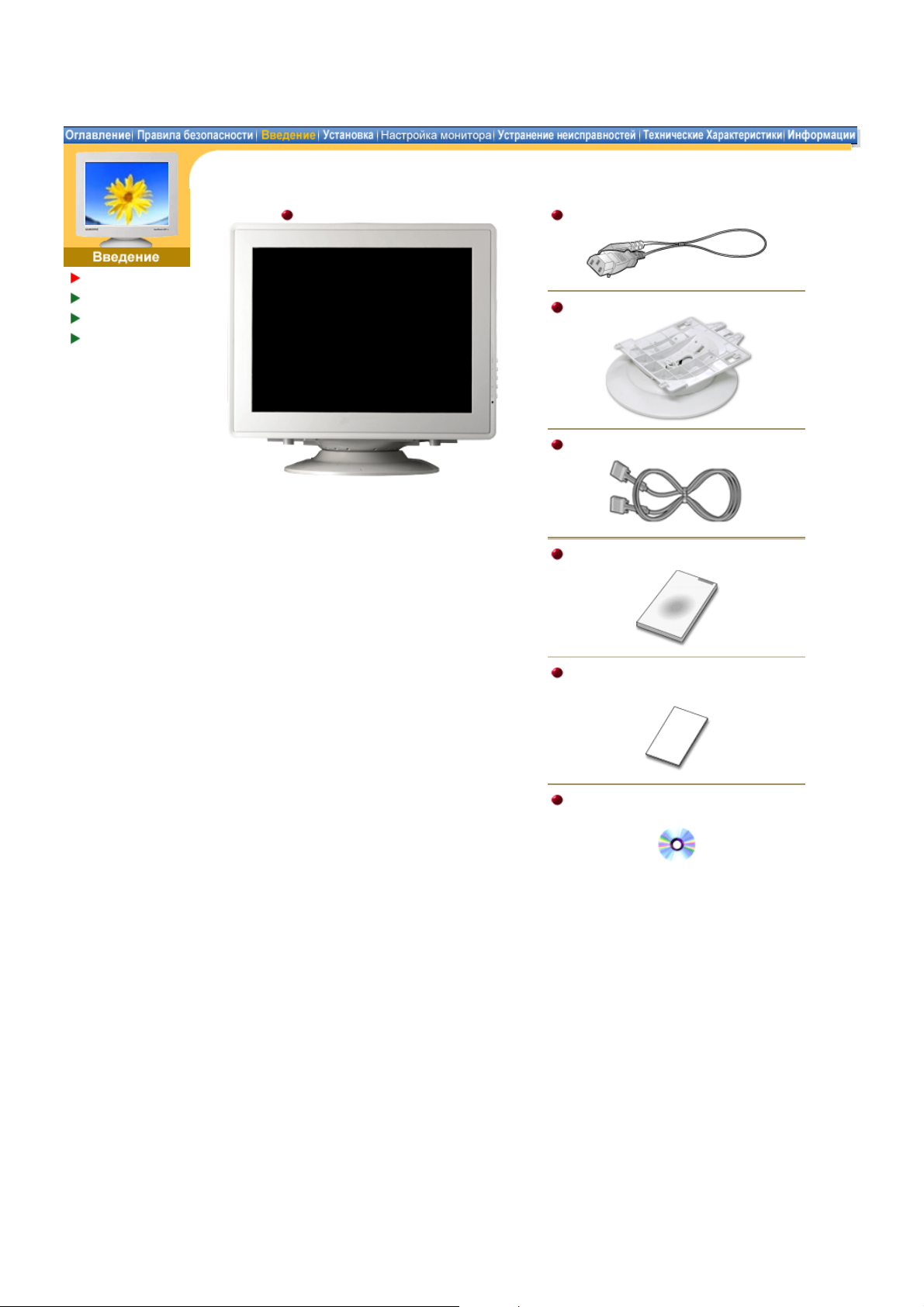
)
(выд
)
ц
-
диск
SyncMaster997MB
Распаковка
Передняя панель
Зад н яя панель
Нижняя ча ст ь
монитора
Монит ор и подставка
(Нек ото рые мо дел и могут быть
оборудо ваны по д ставкой.)
Пожалу й ста , проверьте, вс е ли
ниж еперечисленные части находятся в
упаковке вместе с монитор ом. Если че г о -то не
хватает, св яжитесь с Вашим дилером.
Каб ель электропитания
Подст авка
Сигналь ны й Кабель (Опция
Крат кая инструкция по установке
Гарантийный талон
инсталля
ается не во всех регионах
Руководство пользователя и
ионный компакт
.
Page 11
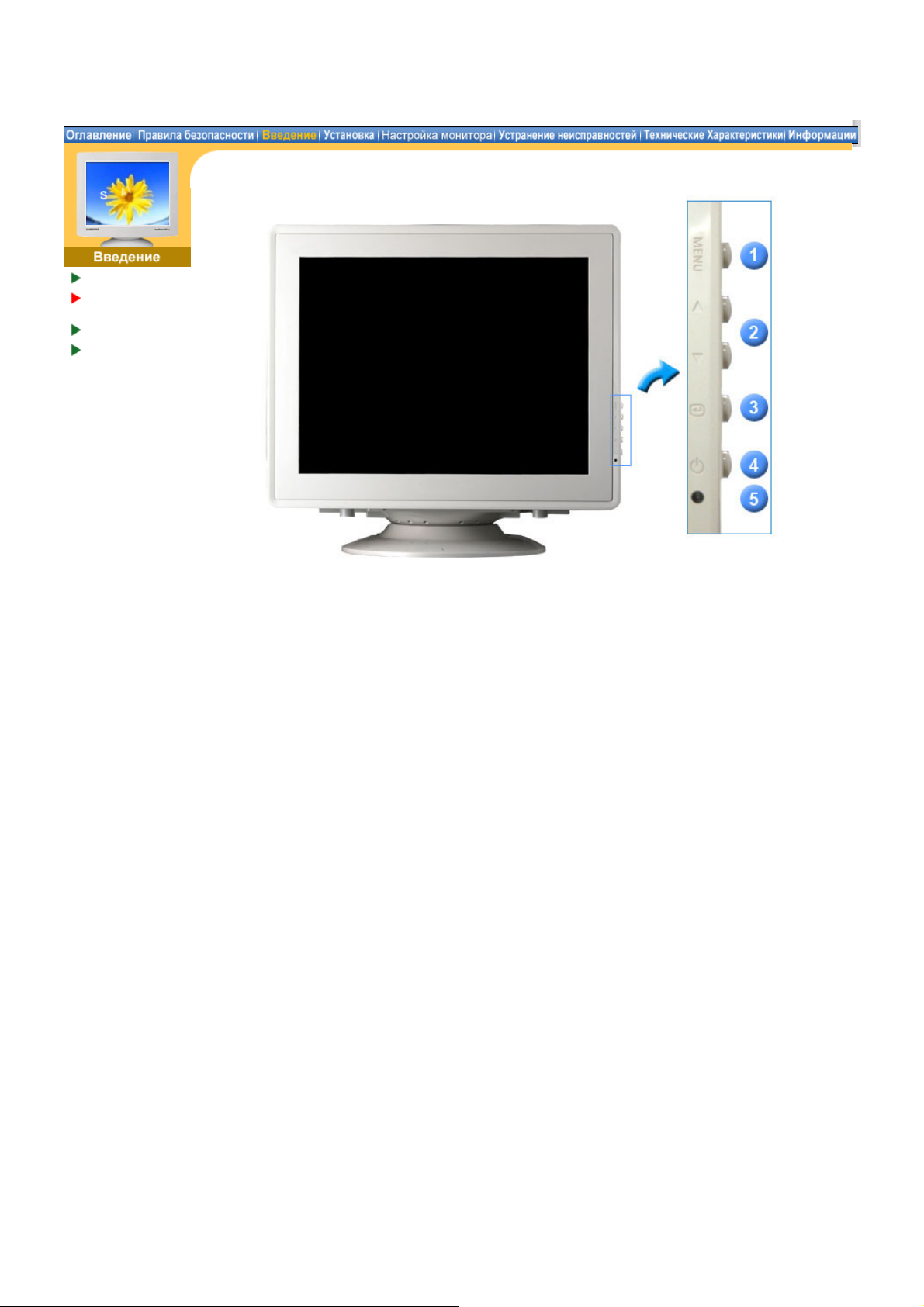
Ɋɚɫɩɚɤɨɜɤɚ
(
)
ɪ
ɞɭɳ
(
ɞ
)
ɪ
ɉɟɪɟɞɧɹɹ
ɩɚɧɟɥ
Ɂɚɞ ɧ ɹɹ ɩɚɧɟɥ ɶ
ɇɢɠɧɹɹ ɱɚ ɫɬɶ
ɦɨɧɢɬɨɪɚ
1. Ʉɥɚɜɢ ɲɚ Menu
Ɇɟɧɸ
2. Ʉɧɨɩɤɢ
Ɋɟɝɭɥɢɪɨɜɤɢ
3. Ʉɥɚɜɢ ɲɚ Enter
ȼɵɯɨ
4. Ʉɥɚɜɢ ɲɚ -
Ɉɬɤɪɵɜɚɟɬ ɷɤɪɚɧɧɨɟ ɦɟɧɸ. Ɍɚɤɠɟ ɢ ɫɩɨɥɶ ɡɭɟɬ ɫɹ ɞ ɥɹ ɜɵɯɨɞɚ ɢɡ
ɷɤ
ɚɧɨɝɨ ɦɟɧɸ ɢ ɜɨɡɜɪɚɳɟɧɢɹ ɜ ɩɪɟɞɵ
ɟɟ ɦɟɧɸ.
Ⱦɚɧɧɵɟ ɤɥɚɜɢɲɢ ɩɨɡɜɨɥɹɸɬ ɜɵɞɟɥɹɬɶ ɢ ɪɟɝɭɥɢɪɨɜɚɬɶ ɨɩɪɟɞɟɥɟɧɧɵɟ
ɩɭ ɧ ɤ ɬ ɵ ɜ ɦɟɧɸ .
ɂɫɩɨɥɶɡɭɟɬɫɹ ɞɥɹ ɜɯɨɞɚ ɢɥɢ ɜɵɯɨɞ ɚ ɢɡ ɷɤɪɚɧɧɨɝɨ ɦɟɧɸ .
ȼɤɥɸɱɚɟɬ ɢ ɜɵ ɤɥ ɸɱɚɟɬ ɦɨɧɢɬɨɪ .
ɜɵɤɥɸɱɚɬɟɥɶ
5. ɂɧɞɢɤɚɬ ɨɪ
ɪɟɠɢɦɚ ɩɢɬɚɧɢɹ
ɗɬɨɬ ɫɜɟɬ ɦɟɞɥɟɧɧɨ ɫɦɟɧɹɟɬɫɹ ɧɚ ɡɟɥɟɧɵɣ ɰɜɟɬ ɜ ɧɨɪɦɚɥɶɧɨɦ
ɪɟɠɢɦɟ ɪɚɛɨɬɵ ɢ ɪɟɡɤɨ ɫɦɟɧɹɟɬɫɹ ɧɚ ɡɟɥɟɧɵɣ, ɤɨɝɞɚ ɧɚ ɦɨɧɢɬɨɪɟ
ɚɧɹɸɬɫɹ ȼɚɲɢ ɩɟɪɫɨɧɚɥɶɧɵɟ ɧɚɫɬɪɨɣɤɢ.
ɫɨɯ
ɉɪɢɦɟɱɚɧɢɟ: Ɋɚɡɞɟɥ ɗɤɨɧɨɦɚɣɡɟɪ ɫɨɞɟɪɠɢɬ ɞɚɥɶɧɟɣɲɭɸ ɢɧɮɨɪɦɚɰɢɸ, ɤɚɫɚɸɳɭɸɫɹ
ɮɭɧɤɰɢ ɣ ɪɟɠɢɦɚ ɷɤɨɧɨɦ ɢɢ ɷɥɟɤɬɪɨɩɢɬɚɧɢɹ. Ⱦɥɹ ɫ ɨɯɪɚɧɟɧɢɹ ɷɧɟɪɝɢɢ, ɨɬɤɥɸɱɚɣɬɟ ɦɨɧɢɬɨɪ,
ɟɫɥɢ ɨɧ ɧɟ ɧɭɠɟɧ, ɢɥɢ ɟɫɥɢ ɨɧ ɨɫɬɚɟɬɫɹ ɧɟɢɫɩɨɥɶɡɨɜɚɧɧɵɦ ɜ ɬɟ ɱɟɧɢɟ ɞɨɥɝɨɝɨ ɜɪɟɦɟɧɢ.
Page 12
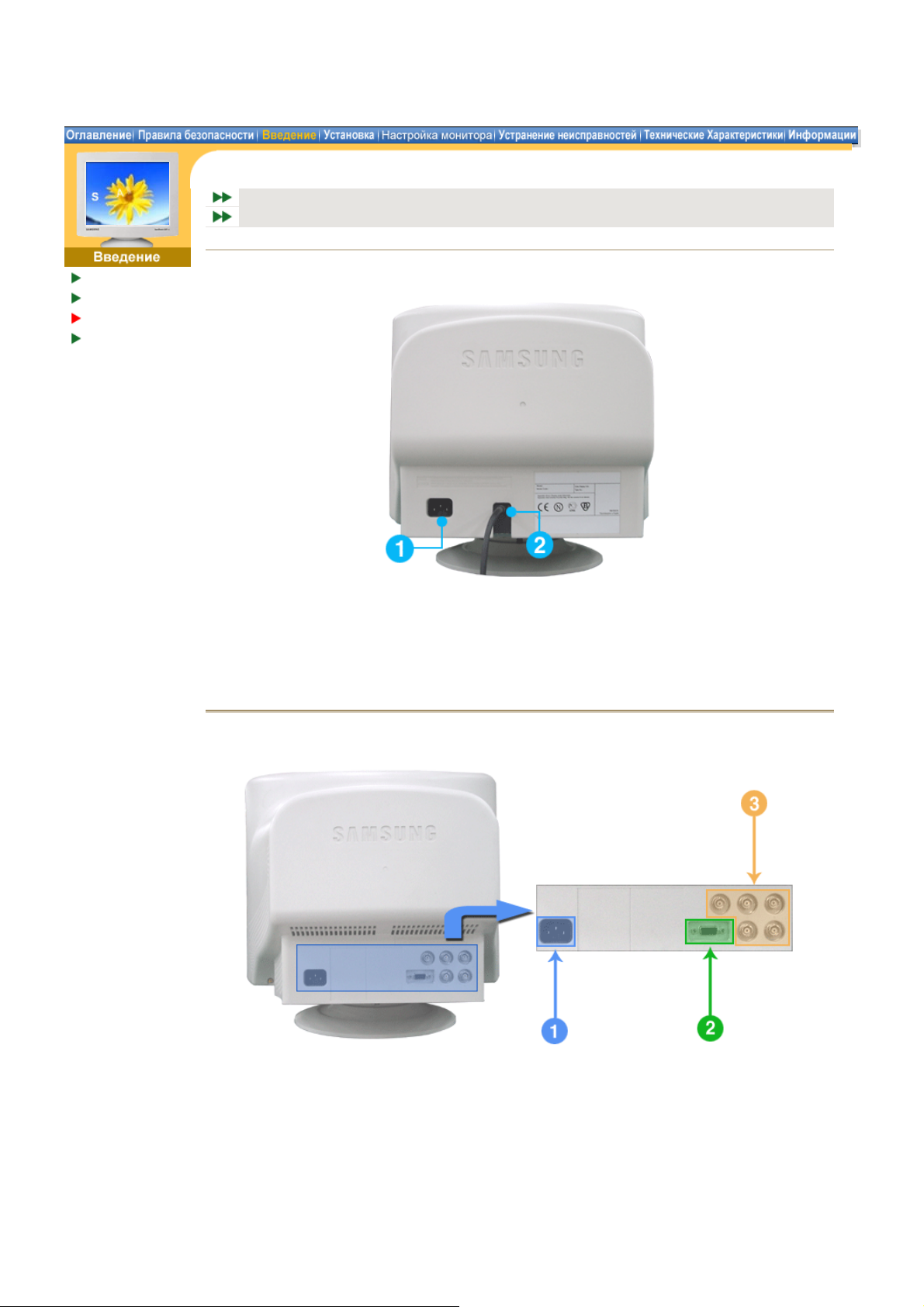
ɶ
Genera l
(
)
ɪ
(
)
BNC Connecto rs (Option)
Ɋɚɫɩɚɤɨɜɤɚ
ɉɟɪɟɞɧɹɹ ɩɚɧ ɟɥ
Ɂɚɞɧ ɹɹ ɩɚɧɟɥ
ɇɢɠɧɹɹ ɱɚ ɫɬɶ
ɦɨɧɢɬɨɪɚ
General
SyncMaster 797MB/997MB
Ʉɨɧɮɢɝɭɪɚɰɢɹ ɡɚɞɧɟɣ ɩɚɧɟɥɢ ɦɨɧɢɬɨɪɚɦɨɠɟɬɪɚɡɥɢɱ ɚɬɶɫɹ ɜɪɚɡɧɵɯ ɦɨɞɟɥɹɯ.
1. ɉɨɪɬ ɩɢɬɚɧ ɢɹ ɉɨɞɤɥɸɱɢɬɟ ɫɢɥɨɜɨɣ ɲɧɭɪ ɦɨɧɢɬɨɪɚ ɤ ɫɟɬɟɜɨɦɭ ɪɚɡɴɟɦɭ ɧɚ ɡɚɞɧɟɣ
2. ɋɢɝɧɚɥɶ ɧɵɣ
ɤɚɛ ɟ ɥɶ
ɩɚɧɟɥɢ ɦɨɧɢɬɨɪɚ.
ɉɨɞɤɥɸɱɢɬɟ ɤɨɧɟɰ ɫɢɝɧɚɥɶɧɨɝɨ ɤɚɛɟɥɹ ɤ ɩɨɪɬɭ ɜɢɞɟɨɜɯɨɞɚ
ɤɨɦ ɩɶɸ ɬ ɟ
ɚ(ɜɢɞɟɨɩɥɚɬɟ,ɜɢɞɟɤɚɪɬɟ ɢɥɢ ɝɪɚɮɢɱɟɫɤɨɣ ɤɚɪɬɟ).
BNC Connectors (Option)
Ʉɨɧɮɢɝɭɪɚɰɢɹ ɡɚɞɧɟɣ ɩɚɧɟɥɢ ɦɨɧɢɬɨɪɚɦɨɠɟɬɪɚɡɥɢɱ ɚɬɶɫɹ ɜɪɚɡɧɵɯ ɦɨɞɟɥɹɯ.
1. ɉɨɪɬ ɩɢɬɚɧ ɢɹ ɉɨɞɤɥɸɱɢɬɟ ɫɢɥɨɜɨɣ ɲɧɭɪ ɦɨɧɢɬɨɪɚ ɤ ɫɟɬɟɜɨɦɭ ɪɚɡɴɟɦɭ ɧɚ ɡɚɞɧɟɣ
2. ɋɢɝɧɚɥɶɧɵɣ ɉɨɪɬ ɉɪɢɫɨɟɞɢɧɢɬɟ ɫɢɝɧɚɥɶɧɵɣ ɤɚɛɟɥɶ ɤ 15- pin D-SUB ɤɨɧɧɟɤɬɨɪɭ ɧɚ
3. Ɋɚɡɴɟɦɵ BNC
(Ɉɩɰɢɹ)
ɩɚɧɟɥɢ ɦɨɧɢɬɨɪɚ.
ɡɚɞɧɟɣ ɩɚɧɟɥɢ ɦɨɧɢɬɨɪɚ.
ɉɨɞɫɨɟɞɢɧɢɬɟ ɫɢɝɧɚɥɶɧɵɣ ɤɚɛɟɥ ɶ ɤ ɫ ɢɝɧɚɥɶɧɨɦɭ ɩɨɪɬɭ BNC,
ɪɚɫɩɨɥɨɠɟɧɧɨɦɭ ɧɚ ɡɚɞɧɟɣ ɫ ɬɨɪɨɧɟ ɦ ɨɧɢɬɨɪɚ.
SyncMaster 997MB
Page 13
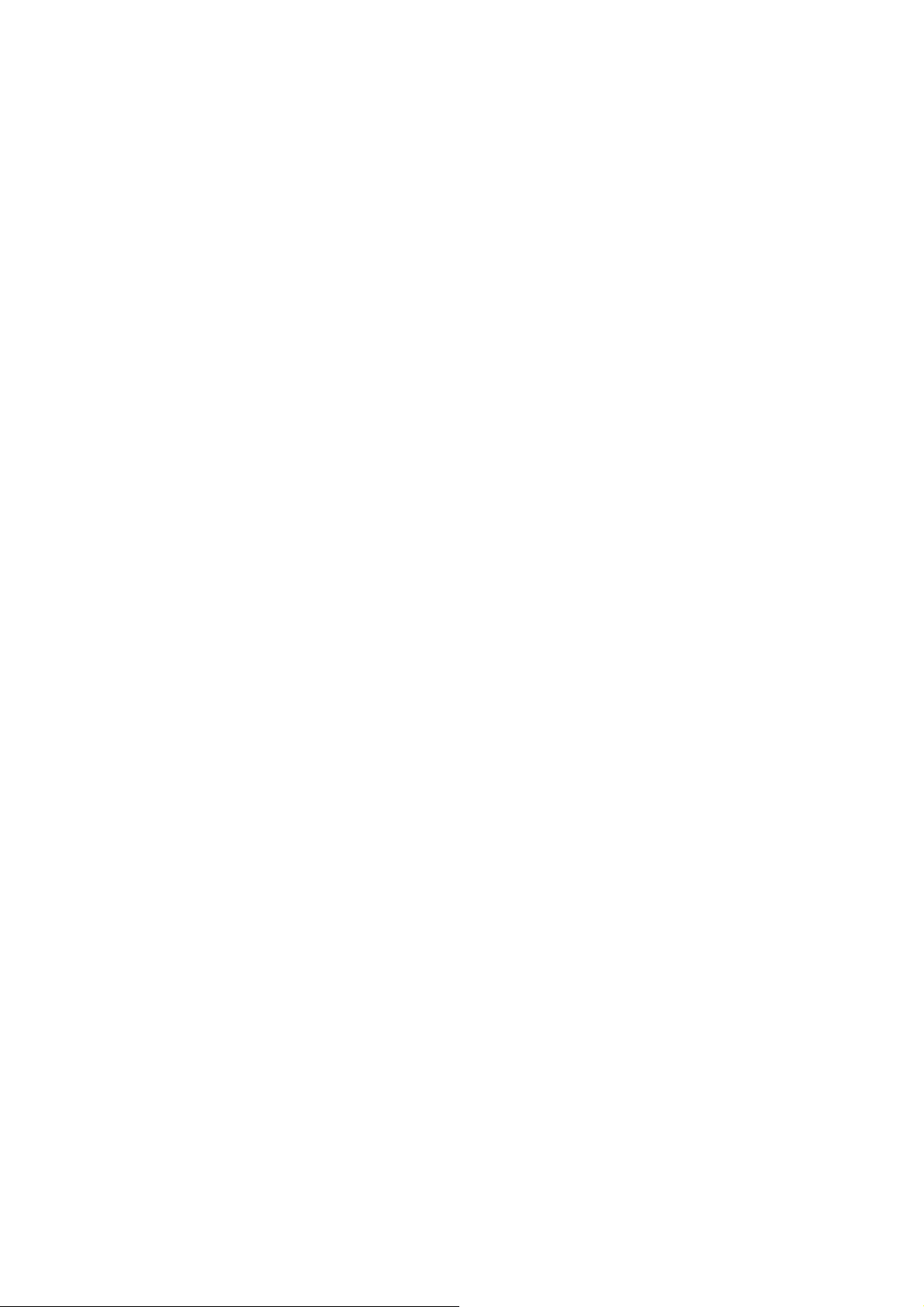
ɉɪɢɦɟɱɚɧɢɟ: ɉɨɣɞɢɬɟ ɧɚ ɉɨɞɤɥɸɱɟɧɢɟ ȼɚɲ ɟɝɨ Ɇɨɧɢɬɨɪɚ ɡɚ ɞɚɥɶɧɟɣɲɟɣ ɢɧɮɨɪɦɚɰɢɟɣ,
ɹ
ɤɚɫɚɸɳɟɣɫɹ ɩɨɞɤɥɸɱɟɧɢɹ ɤɚɛɟɥ
.
Page 14
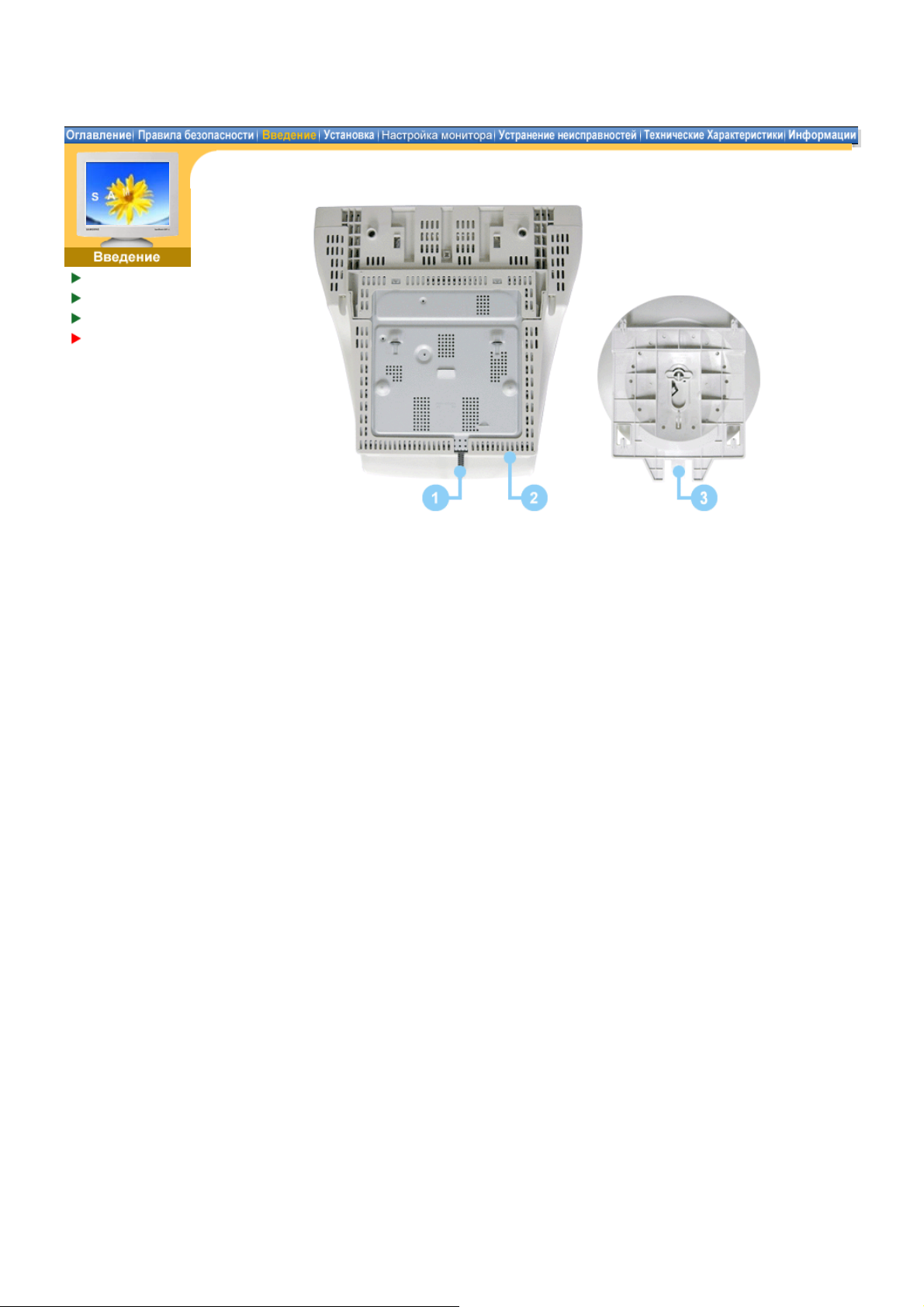
Ɋɚɫɩɚɤɨɜɤɚ
ɪ
ɉɟɪɟɞɧɹɹ ɩɚɧ ɟɥ
Ɂɚɞ ɧ ɹɹ ɩɚɧɟɥ ɶ
ɇɢɠɧɹ ɹ ɱɚɫɬ ɶ
ɦɨɧɢɬɨ
ɚ
1. ɋɢɝɧɚɥɶ ɧɵɣ ɤɚɛɟɥɶ ɉɨɞɤɥɸɱɢɬɟ ɤɨɧɟɰ ɫɢɝɧɚɥɶɧɨɝɨ ɤɚɛɟɥɹ ɤ ɜɢɞɟɨɩɨɪɬɭ
ɤɨɦɩɶɸɬɟɪɚ (ɜɢɞɟɨɩɥ ɚɬɟ, ɜɢɞ ɟɨɤɚɪɬɟ ɢɥɢ ɝɪɚɮɢɱɟɫɤɨɣ
ɤɚɪɬɟ).
2. ɉɨɪɬ ɩɢɬɚɧ ɢɹ ɉɨɞɤɥɸɱɢɬɟ ɫɢɥɨɜɨɣ ɲɧɭɪ ɦɨɧɢɬɨɪɚ ɤ ɫɟɬɟɜɨɦɭ ɪɚɡɴɟɦɭ
ɧɚ ɡɚɞɧɟɣ ɩɚɧɟɥɢ ɦɨɧɢɬɨɪɚ.
3. ɇɚɤ ɥɨ ɧɧ ɨ-ɜɪɚɳɚɸɳɚɹɫɹ
ɉɨɞɫɬɚɜɤɚ ɨɬɞɟɥɹɟɬɫɹ ɨɬ ɦɨɧɢɬɨɪɚ.
ɩɨɞɫɬ ɚɜɤɚ
Page 15
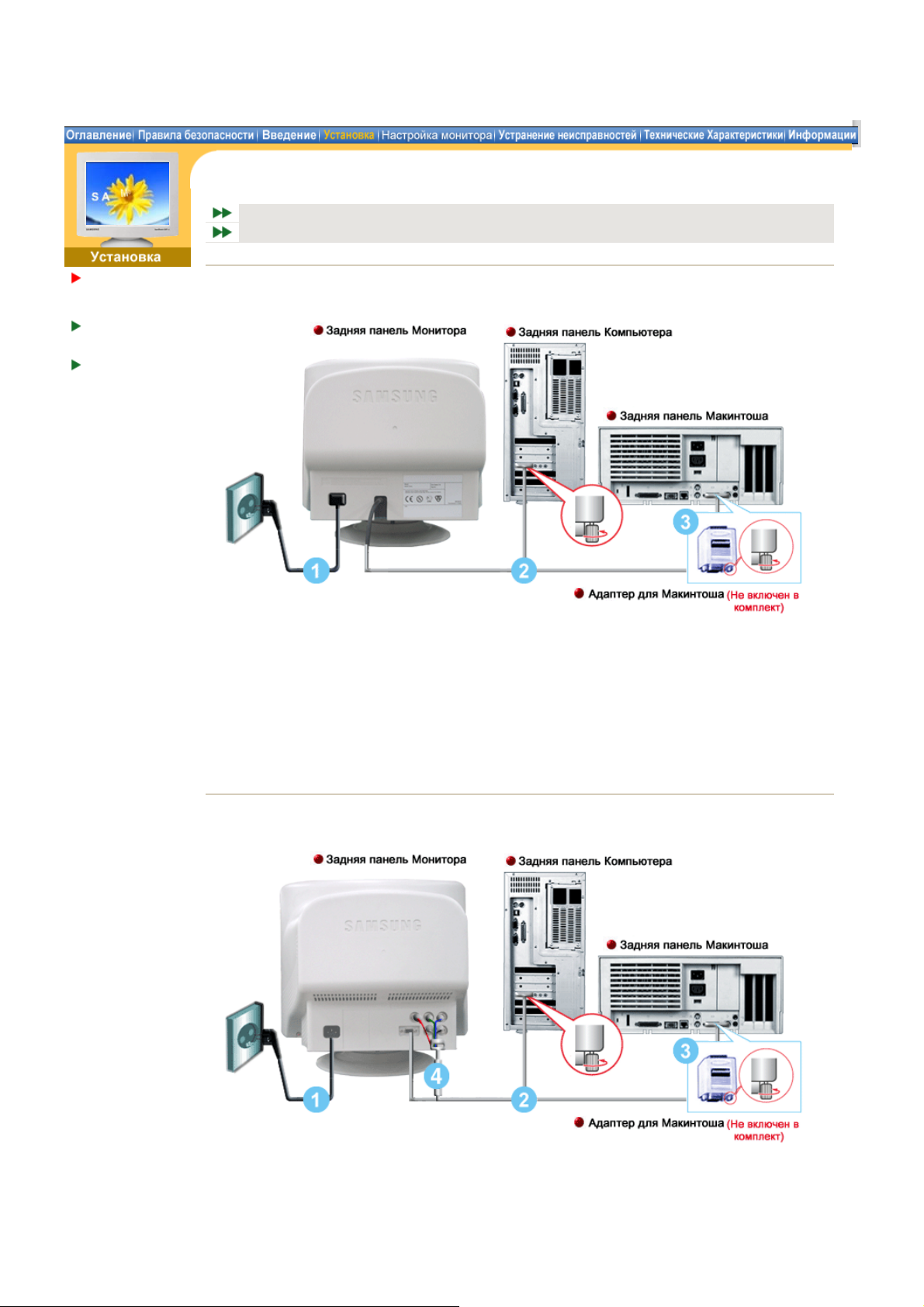
ɪ
Genera l
ɪ
ɞ
C
-
ɪ
ɞ
ɭ
ɪɭ
BNC Connecto rs (Option)
ɉɨɞɤɥɸɱɟɧɢɟ
ȼɚɲɟɝɨ
Ɇɨɧɢɬɨ
ɂɧɫɬɚɥɥɢɪ ɨɜɚɧɢɟ
ɆɨɧɢɬɨɪɚȾɪɚɣɜɟɪɚ
ɍɫ ɬɚ ɧɨ ɜɤɚ
ɉɨɞɫɬ ɚɜɤɢ
ɚ
General
SyncMaster 797MB/997MB
1. ɉɨɞɫɨɟɞɢɧɢɬɟ ɷɥɟɤɬɪɢɱɟɫɤɢɣ ɲɧɭɪ ȼɚɲɟɝɨ ɦɨɧɢɬɨɪɚ ɤ ɪɚɡɴɟɦɭ ɩɢɬɚɧɢɹ ɧɚ ɡɚɞɧɟɣ
ɩɚɧɟɥ ɢ ɦɨɧɢɬɨ
2. ɉɨɞɫɨɟɞɢɧɢɬɟ ɪɚɡɴɟɦ ɫɢɝɧɚɥɶɧɨɝɨ ɤɚɛɟɥɹ ɤ ɜɢɞɟɨɩɨɪɬɭ ɤɨɦɩɶɸɬɟɪɚ (ɜɢɞɟɨɩɥɚɬɟ,
ɜɢ
ɟɨɤɚɪɬɟ ɢɥɢ ɝɪɚɮɢɱɟɫɤɨɣ ɤɚɪɬɟ).
3. ȿɫɥɢ ɢɫɩɨɥɶɡɭɟɬɫɹ ɤɨɦɩɶɸɬɟɪ ɫɢɫɬɟɦɵ Ɇɚɤɢɧɬɨɲ, ɩɨɞɫɨɟɞɢɧɢɬ ɟ ɤɚɛɟɥɶ ɤ ɚɞɚɩɬɟɪɭ
Ɇɚɤɢɧ ɬɨɲɚ , ɢ ɭɫɬɚɧɨɜɢɬɟ ɲɬɵɪɶɤɢ ɧɚ ɚɞɚɩɬɟɪɟ (Ⱥɞɚɩ ɬɟɪ ɨɬɫ ɭɬ ɫɬɜɭɟɬ ɜ ɩɨɫɬɚɜ ɤɟ). Ⱦɥɹ
P
ɫɨɜ ɦɟ ɫɬ ɢɦɵɯ ɤɨɦɩ ɶ ɸɬɟɪɨɜ ɚɞɚɩɬɟɪɧɟ ɧɭɠɟɧ .
4. ȼɤɥɸɱɢɬɟ ɤɨɦɩɶɸɬɟɪ ɢ ɦ ɨɧɢɬɨɪ. ȿɫɥɢ ɧɚ ɦɨɧɢɬ ɨɪɟ ɩɨɹɜɢɥɨɫɶ ɢɡɨɛɪɚɠɟɧɢɟ , ɭɫ ɬɚ ɧɨɜɤɚ
ɡɚɤɨɧɱɟɧɚ .
ɚ. ȼɤɥɸɱɢɬɟ ɲɧɭɪɜɛɥɢɠɚɣɲɭɸɪɨɡɟɬɤɭ.
BNC Connectors (Option)
SyncMaster 997MB
1. ɉɨɞɫɨɟɞɢɧɢɬɟ ɷɥɟɤɬɪɢɱɟɫɤɢɣ ɲɧɭɪ ȼɚɲɟɝɨ ɦɨɧɢɬɨɪɚ ɤ ɪɚɡɴɟɦɭ ɩɢɬɚɧɢɹ ɧɚ ɡɚɞɧɟɣ
ɩɚɧɟɥ ɢ ɦɨɧɢɬɨ
2. ɉɨɞɫɨɟɞɢɧɢɬɟ ɪɚɡɴɟɦ ɫɢɝɧɚɥɶɧɨɝɨ ɤɚɛɟɥɹ ɤ ɜɢɞɟɨɩɨɪɬɭ ɤɨɦɩɶɸɬɟɪɚ (ɜɢɞɟɨɩɥɚɬɟ,
ɜɢ
ɟɨɤɚɪɬɟ ɢɥɢ ɝɪɚɮɢɱɟɫɤɨɣ ɤɚɪɬɟ).
3. ȿɫɥɢ ɢɫɩɨɥɶɡ
ɚ. ȼɤɥɸɱɢɬɟ ɲɧɭɪɜɛɥɢɠɚɣɲɭɸɪɨɡɟɬɤɭ.
ɟɬɫɹ ɤɨɦɩɶɸɬɟɪɫɢɫ ɬɟɦɵ Ɇɚ ɤɢɧɬɨɲ,ɩɨɞɫɨɟɞɢɧɢɬɟ ɤɚɛɟɥɶ ɤ ɚɞɚɩɬɟ
Page 16
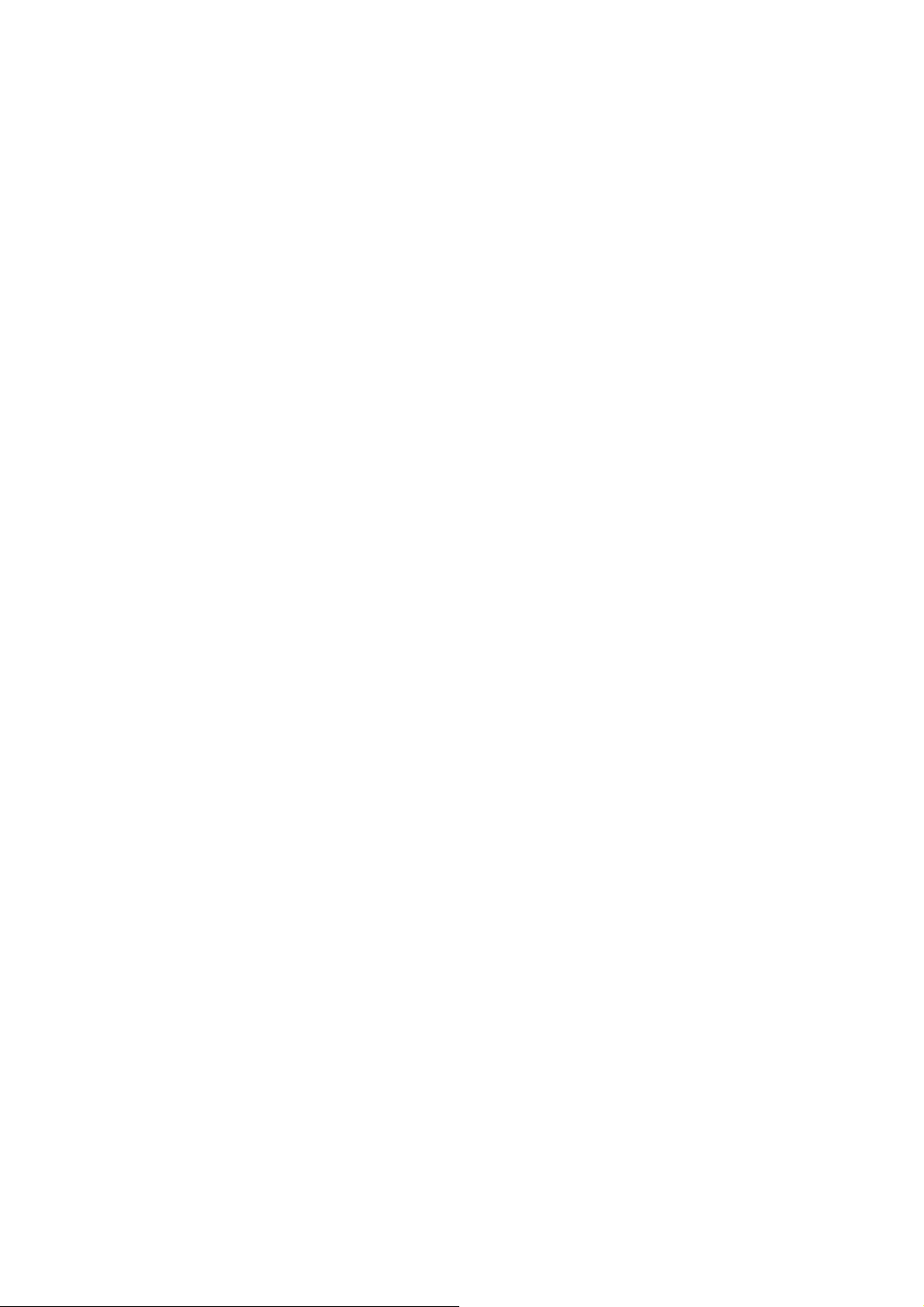
Ɇɚɤɢɧ ɬɨɲɚ , ɢ ɭɫɬɚɧɨɜɢɬɟ ɲɬɵɪɶɤɢ ɧɚ ɚɞɚɩɬɟɪɟ (Ⱥɞɚɩɬɟɪ ɨɬɫ ɭɬ ɫɬɜɭɟɬ ɜ ɩɨɫɬɚɜɤɟ). Ⱦɥɹ
C
-
ɪ
P
ɫɨɜ ɦɟ ɫɬ ɢɦɵɯ ɤɨɦɩ ɶ ɸɬɟɪɨɜ ɚɞɚɩɬɟɪɧɟ ɧɭɠɟɧ.
4. ɉɪɢ ɩɨɞɤɥɸɱɟɧɢɢ ɫ ɩɨɦɨɳɶɸ ɛɚɣɨɧɟɬ ɧɨɝɨ ɪɚɡɴɟɦɚ BNC.
ɉɨɞɫɨɟɞɢɧɢɬɟ ɫɢɝɧɚɥɶɧɵɣ ɤɚɛɟɥ ɶ ɤ ɫ ɢɝɧɚɥɶɧɨɦɭ ɩɨɪɬɭ BNC, ɪɚɫɩɨɥɨɠɟɧɧɨɦɭ ɧɚ ɡɚɞɧɟɣ
ɫɬɨ
ɨɧɟ ɦɨɧɢɬɨɪɚ/ɤɨ ɦ ɩ ɶɸɬɟɪ.
5. ȼɤɥɸɱɢɬɟ ɤɨɦɩɶɸɬɟɪ ɢ ɦ ɨɧɢɬɨɪ . ȿɫɥɢ ɧɚ ɦɨɧɢɬ ɨɪɟ ɩɨɹɜɢɥɨɫɶ ɢɡɨɛɪɚɠɟɧɢɟ, ɭɫ ɬɚ ɧɨɜɤɚ
ɡɚɤɨɧɱɟɧɚ .
Page 17
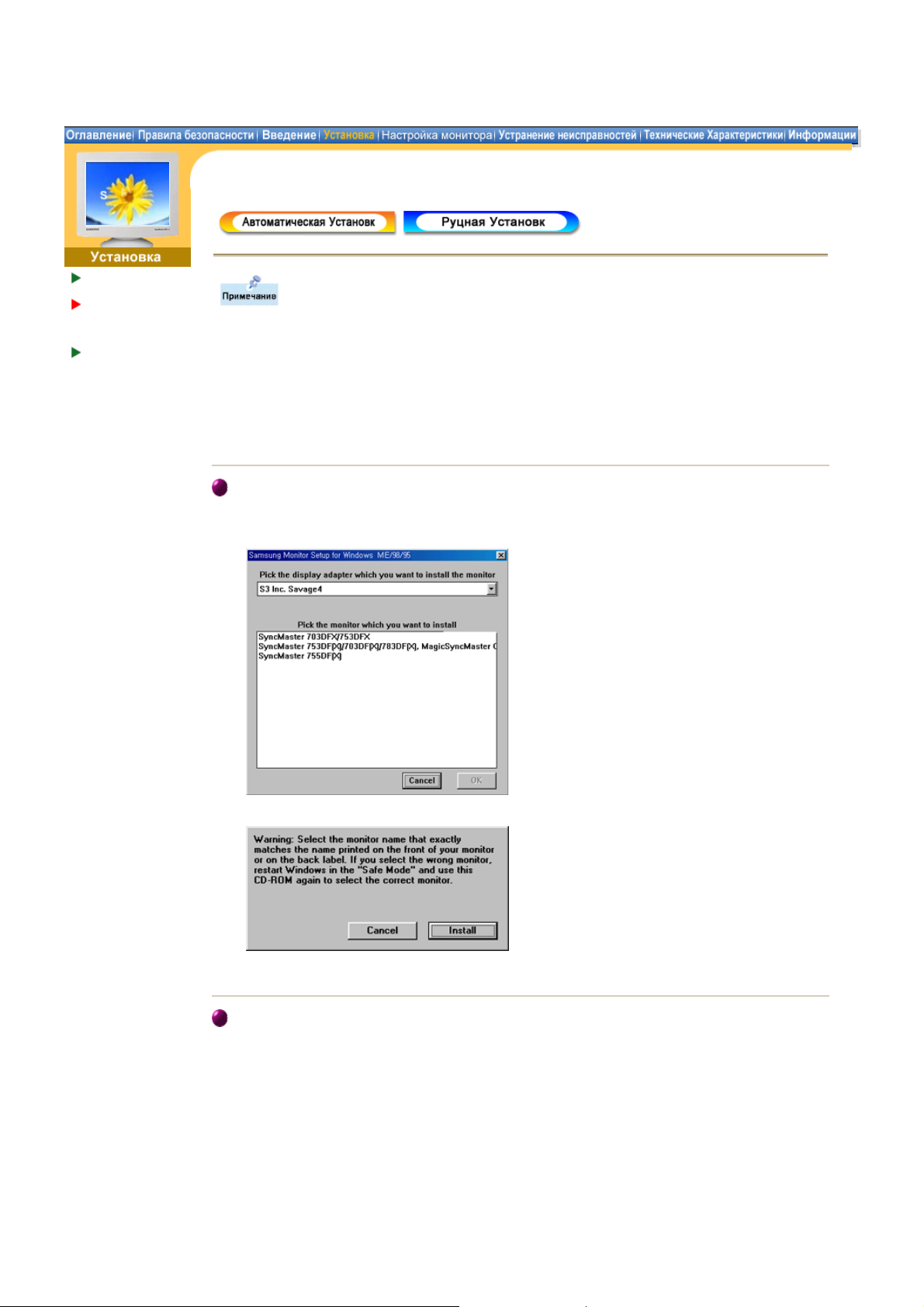
ɉɨɞɤ ɥɸ ɱɟɧɢɟ
Ⱦɪ
-
ȼɚɲɟɝɨ Ɇɨɧɢ ɬɨɪɚ
ɂɧɫɬɚɥɥɢɪɨɜɚɧ
ɢɟ Ɇɨɧɢɬɨɪɚ-
ɚɣ ɜɟɪɚ
ɍɫ ɬɚ ɧɨ ɜɤɚ
ɉɨɞɫɬ ɚɜɤɢ
ɋɥɟɞɭɹ ɩɪɢɝɥɚɲɟɧɢɹɦ ɨɩɟɪɚɰɢɨɧɧɨɣ ɫɢɫɬɟɦɵ, ɭɫɬɚɧɨɜɢɬɟ CD-ROM,
ɩɪɢɥɚɝɚɟɦɵɣ ɤ ɦɨɧɢɬɨɪɭ.ɉɨɪɹɞɨɤ ɭɫɬɚɧɨɜɤɢ ɞɪɚɣɜɟɪɚ ɦɨɠɟɬ ɧɟɫɤɨɥɶɤɨ
ɨɬɥɢɱɚɬɶɫɹ ɜ ɪɚɡɥɢɱɧɵɯ ɫɢɫɬɟɦɚɯ. ɋɥɟɞɭɣɬɟ ɭɤɚɡɚɧɢɹɦ, ɫɨɨ ɬɜɟɬɫɬɭɸ ɳ ɢɦ
ȼɚɲ ɟɣ ɨɩɟɪɚɰ ɢɨɧɧɨɣ ɫɢ ɫɬɟ ɦɟ.
ɉɪɢɝɨɬɨɜɶɬɟ ɱɢɫɬɵɣ ɞɢɫɤ ɢ ɫɤɚɱɚɣɬɟ ɮɚɣɥ ɩɪɨɝɪɚɦɦɵ ɩɨ ɭɫɬɚɧɨɜɤɟ ɞɪɚɣɜɟɪɚ ɫ
ɂɧɬɟɪɧɟɬ
z
Web-ɫɚɣɬ : http://www.samsung-monitor.com/ (ȼɨ ɜɫɟɦ ɦɢɪɟ )
ɫɚɣɬɚ, ɩɪɢɜɟɞɟɧɧɨɝɨ ɧɢɠɟ .
http://www.samsungusa.com/monitor/ (ɋɒȺ )
http://www.samsungmonitor.com.cn/ (Ʉɢɬɚɣ )
Windows ME
1. ȼɫɬɚɜɶɬɟ ɞɢɫɤ ɜ ɞɢɫ ɤɨɜɨɞ.
2. ɇɚɠɦɢɬɟ "Windows ME Driver".
3. ȼɵɛɟɪɢɬɟ ɦɨɞɟɥɶ ȼɚɲɟɝɨ ɦɨɧɢɬɨɪɚ ɢɡ ɫɩɢɫɤɚ, ɡɚɬɟɦ ɧɚɠɦ ɢɬɟ ɤɧɨɩɤɭ "OK".
4. ȼɨɤɧɟ «ɉɪɟɞɭɩɪɟɠɞɟɧɢɟ» ɧɚɠɦ ɢɬɟ ɤɧɨɩɤɭ «ɍɫɬ ɚɧɨɜɤɚ ».
5. ɍɫɬɚɧɨɜɤɚ ɞɪɚɣɜɟɪɚ ɦɨɧɢɬɨɪɚ ɡɚɜɟɪɲɟɧɚ.
Windows X P/2000
1. ȼɫɬɚɜɶɬɟ ɞɢɫɤ ɜ ɞɢɫ ɤɨɜɨɞ.
2. ɇɚɠɦɢɬɟ "Windows XP/2000 Driver".
3. ȼɵɛɟɪɢɬɟ ɦɨɞɟɥɶ ȼɚɲɟɝɨ ɦɨɧɢɬɨɪɚ ɢɡ ɫɩɢɫɤɚ, ɡɚɬɟɦ ɧɚɠɦ ɢɬɟ ɤɧɨɩɤɭ "OK".
Page 18
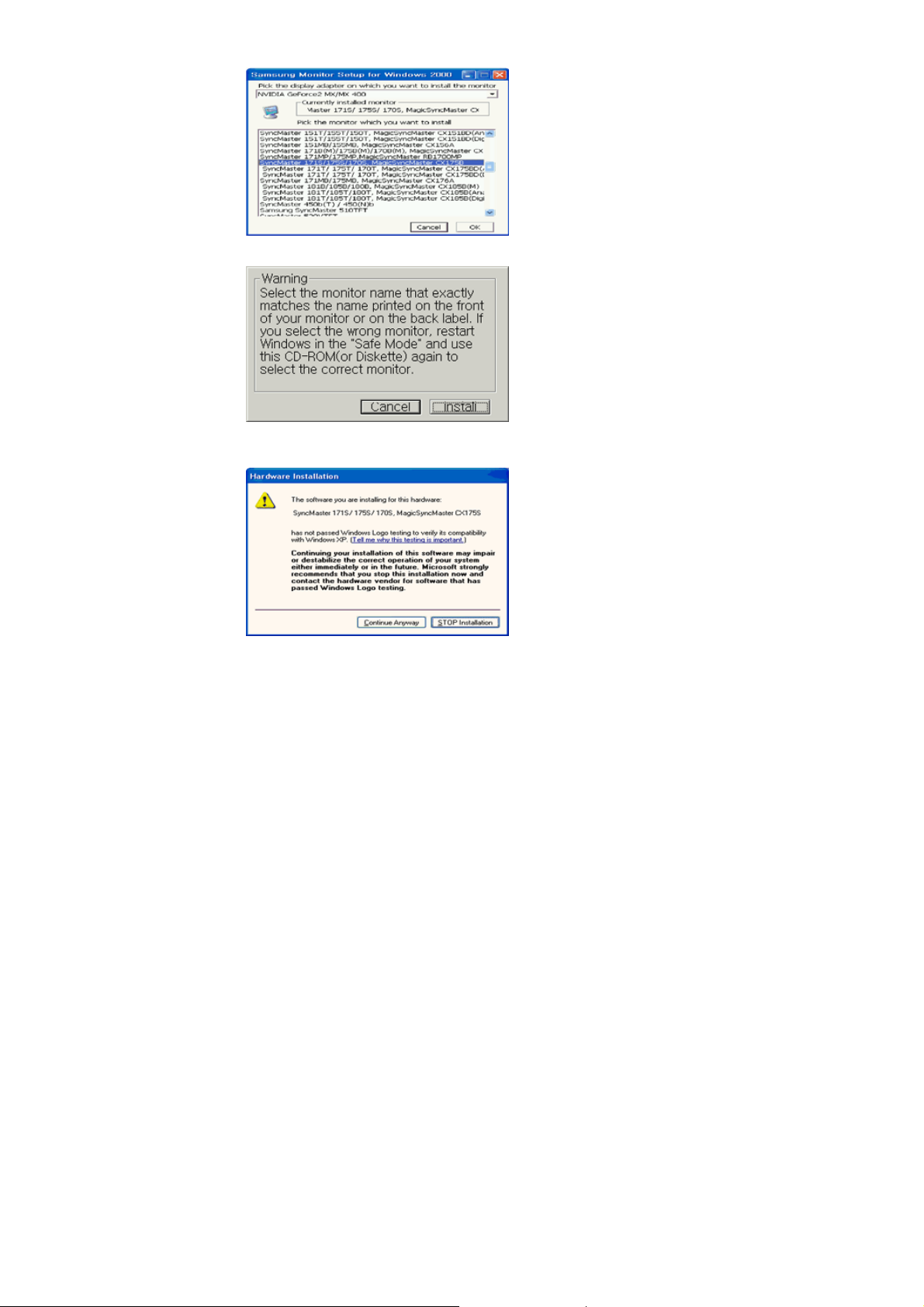
4. ȼɨɤɧɟ «ɉɪɟɞɭɩɪɟɠɞɟɧɢɟ» ɧɚɠɦ ɢɬɟ ɤɧɨɩɤɭ «ɍɫɬ ɚɧɨɜɤɚ ».
5. ȿɫɥɢ ɞɚɥɟɟ ɩɨɹɜɥ ɹɟɬɫɹ ɨ ɤɧɨ «ɋɨɨɛɳɟɧ ɢɟ », ɧɚɠɦɢɬɟ «ɉɪɨɞɨɥɠɢɬɶ ɜ ɥɸɛɨɦ ɫɥɭɱɚɟ».
Ⱦɚɥɟɟ ɧɚɠɦ ɢɬɟ ɤɧɨɩɤɭ "OK".
Ȼɟɡ ɨɩɚɫɧɨɫɬɶ ɞɪɚɣɜɟɪɚ ɞ ɚɧɧɨɝɨ ɦɨɧɢ ɬɨɪɚ ɝɚɪɚɧɬɢɪɭɟɬɫɹ ɥɨɝɨɬɢɩɨɦ ɤɨɦ ɩɚɧɢɢ
ɦɚɣɤɪɨɫɨɮɬ, ɢ ɟɝɨ ɭɫɬɚɧɨɜɤɚ ɧɟ ɩɨɜɪɟɞɢɬ ȼɚɲɟɣ ɫɢɫɬɟɦɟ.
Ɂɚɪɟɝɢɫɬɪɢɪɨɜɚɧɧɵɣ ɞɪɚɣɜɟɪ ɛɭɞɟɬ ɪɚɡɦɟɳɟɧ ɧɚ ɞɨɦɚɲɧɟɣ ɫɬɪɚɧɢɰɟ ɦɨɧɢɬɨɪɨɜ
ɤɨɦɩɚɧɢɢ ɋɚɦɫɭɧɝ.
http://www.samsung-monitor.com/
6. ɍɫɬɚɧɨɜɤɚ ɞɪɚɣɜɟɪɚ ɦɨɧɢɬɨɪɚ ɡɚɜɟɪɲɟɧɚ.
Page 19
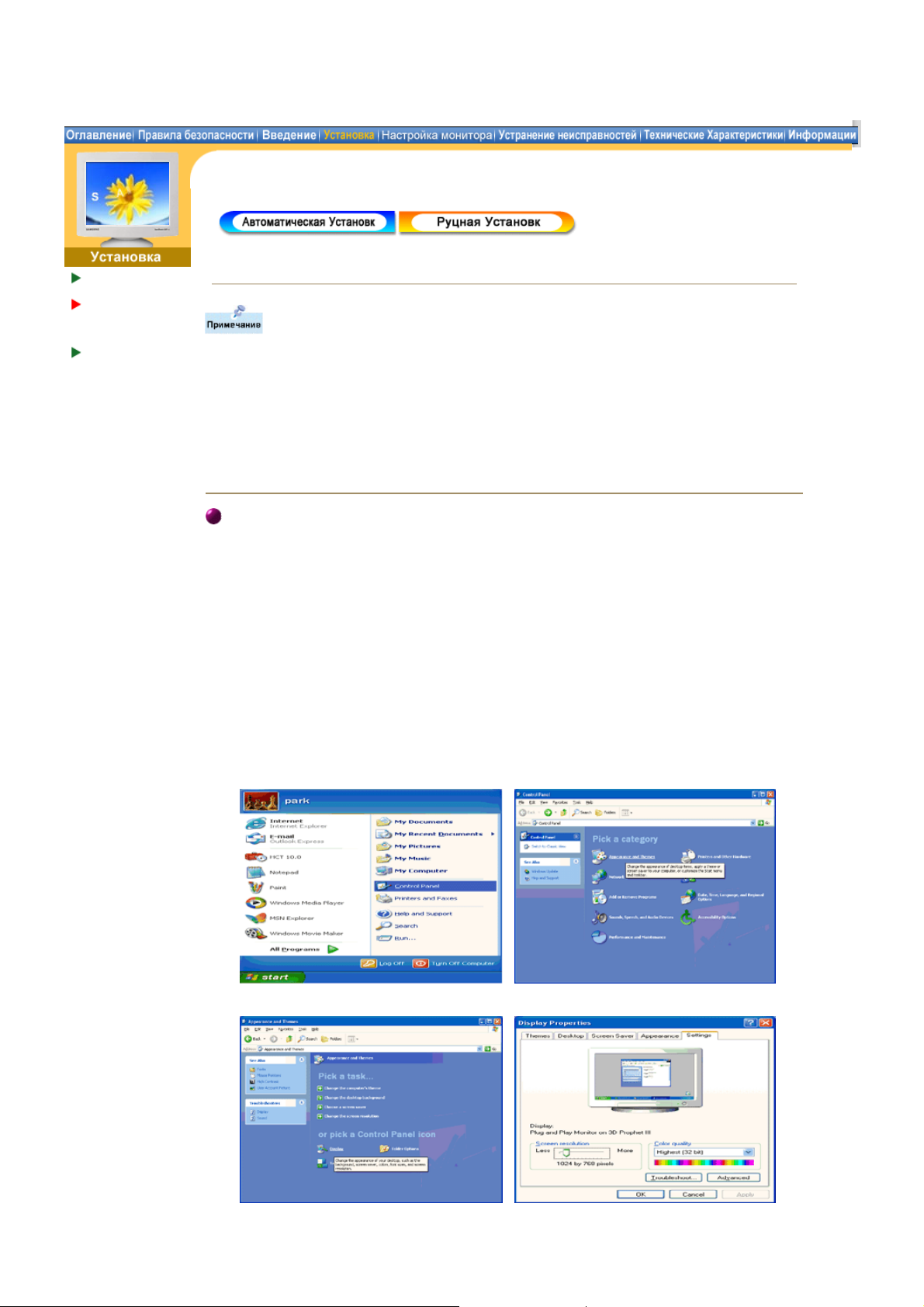
ɉɨɞɤ ɥɸ ɱɟɧɢɟ ȼ ɚ ɲ
Ⱦɪ
-
ɟɝɨ Ɇɨɧɢɬ ɨɪɚ
ɂɧɫɬɚɥɥɢɪɨɜɚɧ
ɢɟ Ɇɨɧɢɬɨɪɚ -
ɚɣ ɜɟɪɚ
ɍɫ ɬɚ ɧɨ ɜɤɚ
ɉɨɞɫɬ ɚɜɤɢ
Windows XP|Windows 2000|Windows Me|Windows NT|Linux
ɋɥɟɞɭɹ ɩɪɢɝɥɚɲɟɧɢɹɦ ɨɩɟɪɚɰɢɨɧɧɨɣ ɫɢɫɬɟɦɵ , ɭɫɬɚɧɨɜɢɬɟ CD-ROM,
ɩɪɢɥɚɝɚɟɦɵɣ ɤ ɦɨɧɢɬɨɪɭ.ɉɨɪɹɞɨɤ ɭɫɬɚɧɨɜɤɢ ɞɪɚɣɜɟɪɚ ɦɨɠɟɬ ɧɟɫɤɨɥɶɤɨ
ɨɬɥɢɱɚɬɶɫɹ ɜ ɪɚɡɥɢɱɧɵɯ ɫɢɫɬɟɦɚɯ. ɋɥɟɞɭɣɬɟ ɭɤɚɡɚɧɢɹɦ , ɫɨɨ ɬɜɟɬ ɫɬɭɸ ɳ ɢɦ
ȼɚɲ ɟɣ ɨɩɟɪɚɰ ɢɨɧɧɨɣ ɫɢ ɫɬɟ ɦɟ .
ɉɪɢɝɨɬɨɜɶɬɟ ɱɢɫɬɵɣ ɞɢɫɤ ɢ ɫɤɚɱɚɣɬɟ ɮɚɣɥ ɩɪɨɝɪɚɦɦɵ ɩɨ ɭɫɬɚɧɨɜɤɟ ɞɪɚɣɜɟɪɚ ɫ
ɂɧɬɟɪɧɟɬ
z
Web -ɫɚɣɬ : http://www.samsung-monitor.com/ ( ȼɨ ɜɫɟɦ ɦɢɪɟ )
ɫɚɣɬɚ , ɩɪɢɜɟɞɟɧɧɨɝɨ ɧɢɠɟ .
http://www.samsungusa.com/monitor/ ( ɋɒȺ )
http://www.samsungmonitor.com.cn/ ( Ʉɢɬɚɣ)
Ɉɩɟɪɚɰɢ ɨɧɧɚɹ ɋɢɫɬɟɦɚ Mic rosoft® Windows® XP
1. ȼɫɬɚɜɶɬɟ ɞɢɫɤ ɜ ɞɢɫ ɤɨɜɨɞ.
2. ɇɚɠɦɢɬɟ "ɋɬɚɪ ɬ " > " ɉɚɧɟɥ ɶ ɍɩɪɚɜɥɟɧɢ ɹ ", ɞɚɥɟɟ "Ɉɮɨ ɪɦɥɟɧɢɟ ɢ Ɍɟɦɵ".
3. ɇɚɠɦɢɬɟ "ɂɡɨɛɪɚɠɟɧɢɟ " ɢɜɵɛɟɪɢɬɟ «ɇɚɫɬɪɨɣɤɢ », ɡɚɬɟɦ «ɉɨɞɪɨɛɧɨ »
4. Ɂɚɣɞɢɬɟ ɜ «ɋɜɨɣɫɬɜ ɚ » ɧɚ ɡɚɤɥɚɞ ɤɟ «Ɇɨɧ ɢɬɨɪ » ɢ ɜɵɛɟɪɢɬɟ ɡɚɤɥɚɞɤɭ «Ⱦɪɚɣɜɟɪ ».
Page 20
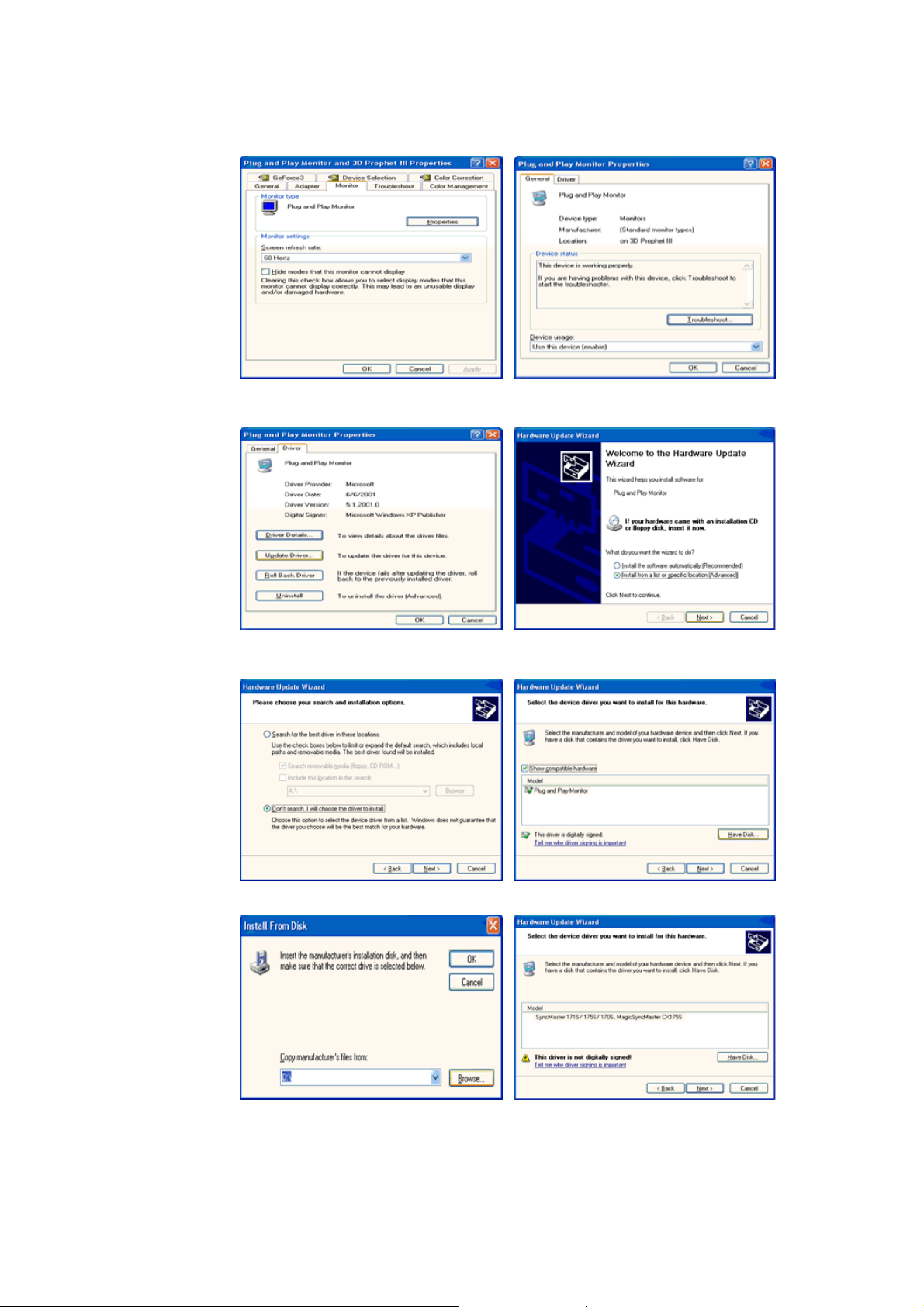
5. ɇɚɠɦɢɬɟ «Ɉɛɧɨɜɢɬɶ ɞɪɚɣɜɟɪ », ɡɚɬɟɦ ɜɵɛɟɪɢɬɟ «ɍɫɬɚɧɨɜɢɬɶ ɢɡ ɫɩɢɫɤɚɢɥɢ...»,
ɡɚɬɟɦ ɧɚɠɦ ɢɬɟ ɤɧɨɩɤɭ «Ⱦɚɥɟɟ».
6. ȼɵɛɟɪɢɬɟ «ɇɟ ɨɫɭɳɟɫɬɜɥɹɬɶ ɩɨɢɫɤ, ɹ.. .», ɡɚɬɟɦ ɧɚɠɦɢɬɟ ɤɧɨɩɤɭ «Ⱦɚɥɟɟ» ɢ ɧɚɞɦɢɬ ɟ
«ɍɫɬɚɧɨɜɢɬɶ ɫ ɞɢɫɤɚ ».
7. ɇɚɠɦɢɬɟ «Ɉɛɡɨɪ» ɢ ɜɵɛɟɪɢɬɟ ɩɚɩɤɭ A:\(D:\driver), ɡɚɬɟɦ ɜɵɛɟɪɢɬɟ ɦɨɞɟɥɶ ȼɚɲ ɟɝɨ
ɦɨɧɢɬɨɪɚ ɢɡ ɫɩɢɫɤɚ. ɇɚɠɦɢɬɟ «Ⱦɚɥɟɟ».
8. ȿɫɥɢ ɞɚɥɟɟ ɩɨɹɜɥ ɹɟɬɫɹ ɨ ɤɧɨ «ɋɨɨɛɳɟɧ ɢɟ », ɧɚɠɦɢɬɟ «ɉɪɨ ɞ ɨɥ ɠɢ ɬɶ ɜ ɥɸɛɨɦ
ɫɥɭɱɚɟ ». Ⱦɚɥɟɟ ɧɚɠɦɢɬɟ ɤɧɨɩɤɭ "OK".
Page 21
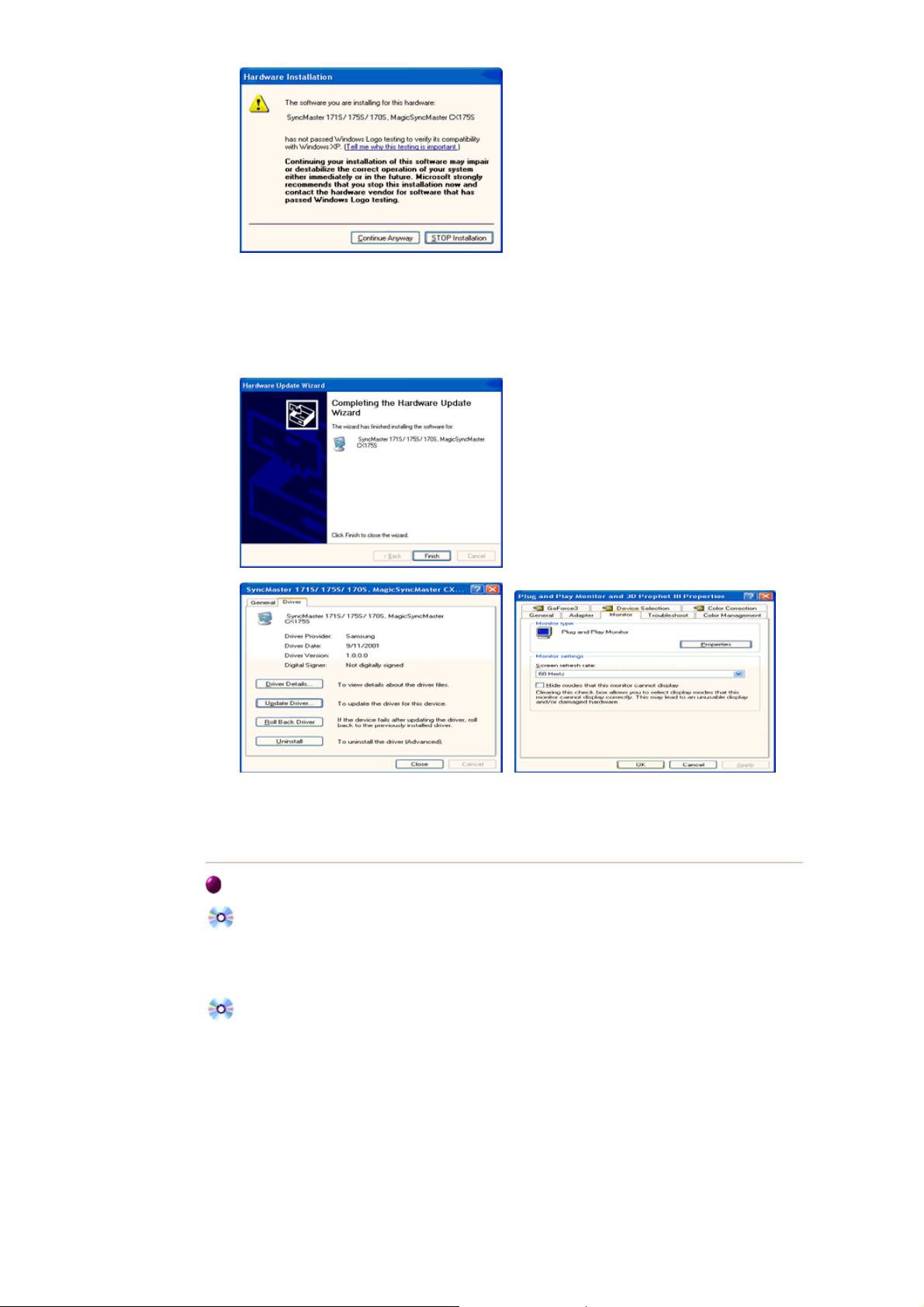
Ȼɟɡ ɨɩɚɫɧɨɫɬɶ ɞɪɚɣɜɟɪɚ ɞ ɚɧɧɨɝɨ ɦɨɧɢ ɬɨɪɚ ɝɚɪɚɧɬɢɪɭɟɬɫɹ ɥɨɝɨɬɢɩɨɦ ɤɨɦ ɩɚɧɢɢ
ɭ
ɞɭɸɳ
ɦɚɣɤɪɨɫɨɮɬ, ɢ ɟɝɨ ɭɫɬɚɧɨɜɤɚ ɧɟ ɩɨɜɪɟɞ ɢɬ ȼɚɲɟɣ ɫɢɫɬɟɦɟ.
Ɂɚɪɟɝɢɫɬɪɢɪɨɜɚɧɧɵɣ ɞɪɚɣɜɟɪ ɛɭɞɟɬ ɪɚɡɦɟɳɟɧ ɧɚ ɞɨɦɚɲɧɟɣ ɫɬɪɚɧɢɰɟ ɦɨɧɢɬɨɪɨɜ
ɤɨɦɩɚɧɢɢ ɋɚɦɫɭɧɝ.
http://www.samsung-monitor.com/
9. ɇɚɠɦɢɬɟ ɤ ɧɨɩɤɭ «Ɂɚɤɪɵɬɶ », ɡɚɬɟɦ ɤɧɨɩɤɭ «ɈɄ»
10. ɍɫɬɚɧɨɜɤɚ ɞɪɚɣɜɟɪɚ ɦɨɧɢɬɨɪɚ ɡɚɜɟɪɲɟɧɚ .
Ɉɩɟɪɚɰɢ ɨɧɧɚɹ ɋɢɫɬɟɦɚ Mic rosoft® Windows® 2000
Ʉɨɝɞɚ ȼɵ ɭɜ ɢɞɢɬɟ ɧ ɚ ɦ ɨɧ ɢɬ ɨɪ ɟ ɫɨ ɨɛ ɳ ɟɧɢɟ "ɐɢ ɮɪɨɜ ɚ ɹ ɩɨ ɞɩ ɢɫ ɶ ɧ ɟ ɧɚɣɞ ɟɧɚ",
ɫɞɟɥɚɣɬɟ ɫɥɟɞɭɸɳɟɟ.
1. ȼɵɛɟɪɢɬɟ ɈɄ ɜɨɤɧɟȼɫɬɚ ɜ ɢɬ ɶ Ⱦɢ ɫɤ .
2. ɇɚɠɦɢɬɟ ɧ ɚ ɤ ɥ ɚɜɢɲ ɭ ɉɪɨɫɦ ɨɬ ɪ ɜɨɤɧɟ ȼɵ ɛɨ ɪ Ɏɚɣ ɥ ɚ.
3. ȼɵɛɟɪɢɬɟA:\(D:\driver), ɧɚɠɦɢɬɟ ɧɚ ɤɥɚɜɢɲɭ Ɉɬɤɪɵɬɶ, ɢ ɡɚɬɟɦ ɧɚ ɤɥɚɜɢɲɭ ɈɄ.
ɂɧɫɬɪɭɤɰɢɹ ɩɨ Ɋɭɱɧɨɣ ɍɫɬɚɧɨɜɤɟ ɉɪɨɝɪɚɦɦɧɨɝɨ Ɉɛɟɫɩɟɱɟɧɢɹ ɞɥɹ Ɇɨɧɢɬɨɪɚ.
1. ɇɚɠɦɢɬɟ ɧ ɚ ɤ ɥ ɚɜɢɲ ɢ ɋɬɚɪɬ, ɍɫɬ ɚɧɨɜɤɢ, ɉɚɧɟɥɶ ɍɩɪ ɚɜɥɟ ɧɢ ɹ .
2. Ⱦɜɚɠɞɵ ɧɚɠɦɢɬɟ ɧɚ ɢɤɨɧɭ Ⱦɢɫɩ ɥ ɟɣ.
3. ȼɵɛɟɪɢɬɟ ɤɥɚɜɢɲɭ ɍɫ ɬ ɚɧɨɜ ɤɢ , ɡɚɬɟɦ ɧɚɠɦ ɢɬɟ ɧɚ ɤɥɚɜɢɲɭ ɋɩɟɰ . Ɏɭɧ ɤɰ ɢɢ.
4. ȼɵɛɟɪɢɬɟ Ɇɨɧ ɢɬ ɨɪ.
ȼɚɪɢɚɧɬ 1: ȿɫɥɢ ɤɥɚɜɢɲɚ "ɋɜɨɣ ɫɬɜ ɚ" ɧɟɚɤɬ ɢɜɧɚ, ɷɬɨ ɡɧɚ ɱ ɢɬ, ɱɬɨ
ȼɚɪɢɚɧɬ 2: ȿɫɥɢ ɤɥɚɜɢɲɚ ɋɜɨɣɫɬɜ ɚ ɚɤɬɢɜɧɚ , ɧɚɠɦɢɬɟ ɧɚ ɧɟɟ. ɉɨɠɚɥɭ ɣɫɬɚ ,
5. ɇɚɠɦɢɬɟ ɧ ɚ ɤ ɥ ɚɜɢɲ ɭ Ⱦɪɚɣ ɜɟɪ , ɚ ɡɚɬɟɦ ɧɚ Ɉɛɧɨɜɢɬɶ Ⱦɪɚɣɜɟɪ ɢɧɚɤɥɚɜɢɲɭȾɚɥɟɟ.
6. ȼɵɛɟɪɢɬɟ "ɉɨɤɚɠɢɬɟ ɫɩɢɫɨɤ ɢɡɜɟɫɬɧɵɯ ɞɪɚɣɜɟɪɨɜ ɞ ɥɹ ɞɚɧɧɨɝɨ ɨɛɨɪɭɞɨɜɚɧɢɹ, ɱɬ ɨɛɵ
ɹ ɦɨɝ ɜɵɛɪɚɬɶ ɩɨɞɯɨɞɹɳɢɣ ɞɪɚɣɜɟɪ ", ɡɚɬɟɦ ɧɚɠɦɢɬɟ ɧɚ ɤɥɚɜɢɲɭ Ⱦɚɥɟɟ, ɚ ɡɚɬɟɦ
ȼɵɛɪɚɬɶ ɞ ɢɫɤ .
ɤɨɧɮɢɝɭɪɚɰɢɹ ɦɨɧɢɬɨɪɚ ɩɪɚɜɢɥɶɧɚɹ.
ɉɨɠɚɥ
ɜɵɩɨɥɧɹɣɬɟ ɫɥɟ
ɣɫɬɚ,ɨɫɬɚɧɨɜɢɬɟ ɢɧɫɬɚɥɥɹɰɢɸ.
ɢɟ ɲɚɝɢ ɩɨɫɥɟɞɨɜɚɬɟɥɶɧɨ.
Page 22
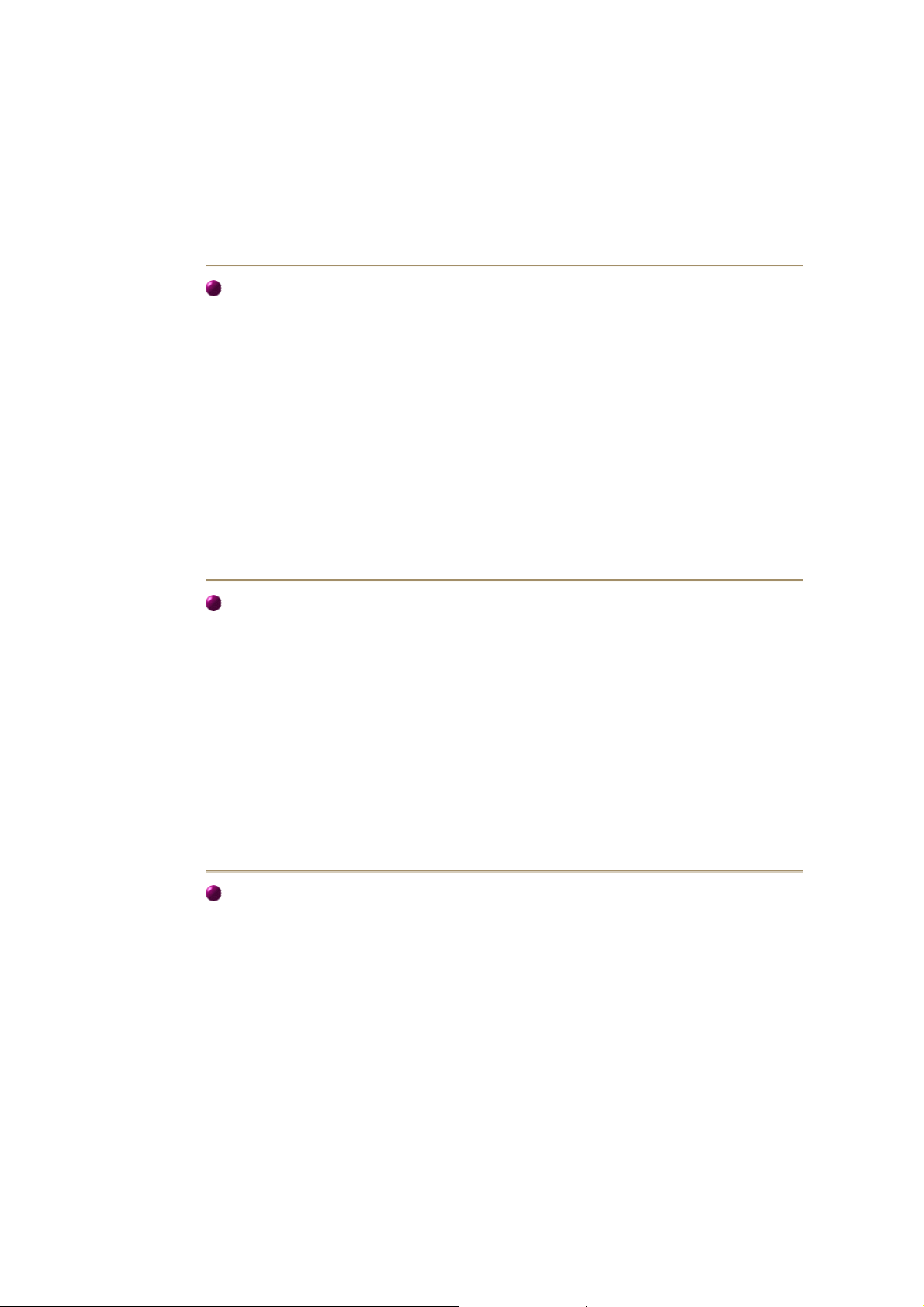
7. ɇɚɠɦɢɬɟ ɧ ɚ ɤ ɥ ɚɜɢɲ ɭ ȼɵɛɨɪ, ɚ ɡɚɬɟɦ ɜɵɛɟɪɢɬ ɟ A:\(D:\driver).
-
8. ɇɚɠɦɢɬɟ ɧ ɚ ɤ ɥ ɚɜɢɲ ɭ Ɉɬɤɪɵɬɶ, ɚ ɡɚɬɟɦ ɧɚ ɈɄ.
9. ȼɵɛɟɪɢɬɟ ɦɨɞɟɥɶ ȼɚɲɟɝɨ ɦɨɧɢɬɨɪɚ, ɡɚɬɟɦ ɧɚɠɦ ɢɬɟ ɧɚ ɤɥɚɜɢɲɭ Ⱦɚɥɟɟ, ɢɫɧɨɜɚ ɧɚ
ɤɥ ɚɜɢ ɲɭ Ⱦɚɥɟɟ.
10. ɇɚɠɦɢɬɟ ɧ ɚ ɤ ɥ ɚɜɢɲ ɭ Ʉɨɧɟɰ , ɚ ɡɚɬɟɦ ɧɚ ɤɥɚɜɢɲɭ Ɂɚ ɤ ɪɵ ɬɶ.
ȿɫɥɢ ȼɵ ɭɜɢɞɢɬɟ ɫɨɨɛɳɟɧɢɟ "ɐɢɮɪɨɜɚɹ ɩɨɞɩɢɫɶ ɧɟ ɧɚɣɞɟɧɚ", ɧɚɠɦɢɬɟ ɧɚ ɤɥɚɜɢɲɭ
Ⱦɚ .
ɂ ɧɚɠɦ ɢɬɟ ɧɚ ɤɥɚɜɢɲɭ Ʉɨɧɟɰ , ɚ ɡɚɬɟɦ ɧɚ ɤɥɚɜɢɲ ɭ Ɂɚɤ ɪɵ ɬɶ .
Ɉɩɟɪɚɰɢ ɨɧɧɚɹ ɋɢɫɬɟɦɚ Mic rosoft® Windows® Millennium
1. ɇɚɠɦɢɬɟ ɧ ɚ ɤ ɥ ɚɜɢɲ ɢ ɋɬɚɪɬ, ɍɫɬ ɚɧɨɜɤɢ, ɉɚɧɟɥɶ ɍɩɪ ɚɜɥɟ ɧɢ ɹ .
2. Ⱦɜɚɠɞɵ ɧɚɠɦɢɬɟ ɧɚ ɢɤɨɧɭ Ⱦɢɫɩɥɟɣ.
3. ȼɵɛɟɪɢɬɟ ɡɚɤɥɚɞɤɭ ɇɚɫɬɪɨɣɤɚ ɢ ɧɚɠɦɢɬɟ ɤɧɨɩɤɭ ɉɨɞɪɨɛɧɨ.
4. ȼɵɛɟɪɢɬɟ ɡɚɤɥɚɞɤɭ Ɇɨɧ ɢɬ ɨɪ Ʌ.
5. ɇɚɠɦɢɬɟ ɤ ɧɨɩɤɭ ɂɡɦ ɟɧɢɬɶ ɜɡɚɤɥɚɞɤɟ Ɍɢɩɦɨɧɢɬɨɪɚ.
6. ȼɵɛɟɪɢɬɟ ɍɤɚɡɚɬɶ ɪɚɫɩɨɥɨɠɟɧɢɟ ɞɪɚɣɜɟɪɚ.
7. ȼɵɛɟɪɢɬɟ ɉɨɤɚɡɚɬɶ ɜɟɫɶ ɫɩ ɢɫɨɤ ɞɪɚɣɜɟɪɨɜ, ɡɚɬɟɦ ɧɚɠɦ ɢɬɟ Ⱦɚɥɟɟ.
8. ɇɚɠɦɢɬɟ ɤ ɧɨɩɤɭ ɍɫɬɚɧɨɜɢɬɶ ɫ ɞɢɫɤɚ.
9. ɍɤɚɠɢɬɟ ɩɭɬɶ A:\(D:\driver), ɡɚɬɟɦ ɧɚɠɦ ɢɬɟ ɈɄ .
10. ȼɵɛɟɪɢɬɟ ɉɨɤɚɡɚɬɶ ɜɫɟ ɭɫɬɪɨɣɫɬɜɚ, ɡɚɬɟɦ ɜɵɛɟɪɢɬɟ ɦɨɞɟɥɶ ɦɨɧɢɬɨɪɚ,
ɩɪɢɫɨɟɞɢɧɟɧɧɨɝɨ ɤ ȼɚɲ ɟɦɭ ɤɨɦɩɶɸɬɟɪɭ ɢ ɧɚɠɦɢɬɟ ȶɈɄɅ .
11. ɇɟɫɤɨɥɶɤɨ ɪɚɡ ɧɚɠɦɢɬɟ ɤɧɨɩɤɭ ȶɁɚɤɪɵɬɶ ɢɥɢ ɈɄ ɩɨɤɚ ɧɟ ɡɚɤɪɨɟɬɫɹ ɨɤɧɨ ɋɜɨɣɫɬɜɚ.
(ɇɚ ɷɤɪɚɧɟ ɦɨɠɟɬ ɩɨɜɢɬɶɫɹ ɩɪɟɞɭɩɪɟɠɞ ɟɧɢɟ ɢɥɢ ɞɪɭɝɨɟ ɫɨɨɛɳɟɧɢɟ, ɜɷɬɨɦɫɥɭɱɚɟ
ɩɪɨɫɬɨ ɧɚɠ ɦɢɬɟ ɈɄ.)
Ɉɩɟɪɚɰɢ ɨɧɧɚɹ ɋɢɫɬɟɦɚ Mic rosoft® Windows® NT
1. ɇɚɠɦɢɬɟ ɩɨɫɥ ɟɞɨɜɚɬɟɥɶɧɨ ɧɚ ɤɥɚɜɢɲɢ ɉɭɫɤ, ɍɫɬ ɚɧɨɜ ɤɢ , ɉɚɧɟɥɶ ɍɩɪ ɚɜɥɟɧɢɹ , ɚ
ɡɚɬɟɦ ɞ ɜɚɠɞɵ ɧɚ ɗɤɪ ɚɧ.
2. ȼɨɤɧɟɊɟɝɢɫɬɪɚɰɢɹ ɂɧɮɨɪɦɚɰɢɢ ɨ Ⱦɢɫɩɥɟɟ ɧɚɠɦɢɬɟ ɧɚ ɤɥɚɜɢɲɭ ɍɫ ɬ ɚɧɨɜ ɤɢ , ɚ
ɡɚɬɟɦ ɧɚ ȼɫ ɟ ɪɟɠɢɦɵ.
3. ȼɵɛɟɪɢɬɟ ɠɟɥɚɟɦɵɟ ɮɭɧɤɰɢɢ (Ɋɚɡɪɟɲɟɧɢɟ, Ʉɨɥɢɱɟɫɬɜɨ ɰɜɟɬɨɜ ɢ ɑɚɫɬɨɬɚ ɩɨ
ɜɟɪ ɬɢɤɚɥ ɢ ), ɚ ɡɚɬɟɦ ɧɚɠɦɢɬɟ ɧɚ ɤɥɚɜɢɲ ɭ ɈɄ.
4. ɇɚɠɦɢɬɟ ɧ ɚ ɤ ɥ ɚɜɢɲ ɭ ɉɪɢɦɟɧɢɬɶ, ɟɫɥɢ ɩɨɫɥɟ ɬɟɫɬɢɪɨɜɚɧɢ ɹ ɷɤɪɚɧ ɪɚɛɨɬɚɟɬ
ɧɨɪɦɚɥɶɧɨ . ȿɫɥɢ ɠɟ ɷɤɪɚɧ ɧɟ ɪɚɛɨɬɚɟɬ ɧɨɪɦɚɥɶɧɨ, ɩɟɪɟɣɞɢɬɟ ɤ ɞɪɭɝɨɦɭ ɫɨɫɬɨɹɧɢɸ
(ɛɨɥɟɟ ɧɢɡɤɨɦɭ ɪɚɡɪɟɲɟɧɢɸ , ɞɪɭɝɨɦɭ ɰɜɟɬɭ ɢɥɢ ɱɚɫɬɨɬɟ).
ɉɪɢɦɟɱɚɧɢɟ: ȿɫɥɢ ɭ ȼɚɫ ɧɟɬ ɮɭɧɤ ɰɢ ɢ ȼɫɟ ɪɟɠɢɦɵ, ɜɵɛɟɪɢɬɟ ɭɪɨɜɟɧɶ ɪɚɡɪɟɲɟɧɢɹ
ɢ ɱɚɫɬɨɬɭ ɩɨ ɜɟɪɬɢɤɚɥɢ ɜ ɫɨɨɬɜɟɬɫɬɜɢɢ ɫ ɉɪɟɞɜɚɪɢɬɟɥɶɧɨ ɭɫɬɚɧɨɜɥɟɧɧɵɟ ɪɟɠɢɦɵ
ɫɢɧɯɪɨɧɢ ɡɚɰɢɢ ɜɞɚɧɧɨɣɢɧɫɬɪɭɤɰɢɢ.
Ɉɩɟɪɚɰɢ ɨɧɧɚɹ ɫɢɫɬɟɦɚ Ʌɢɧɭɤɫ.
ɑɬɨɛɵ ɩɨɥɶɡɨɜɚɬɶɫɹ X-Window, ɧɭɠɧ ɨ ɫ ɨ ɡ ɞ ɚ ɬɶ ɮɚɣɥ X86Config, ɱɬɨ ɹ ɜɥ ɹɟ ɬɫɹ ɮɚɣɥɨɦ
ɭɫɬɚɧɨɜɨɤ ɫɢɫɬɟɦɵ .
1. ɉɨɫɥ ɟ ɫ ɨɡɞɚɧɢɹ ɮɚɣɥɚ "X86Config" ɧɚɠɦ ɢɬɟ ɧɚ ɤɥɚɜɢɲɭ ȼɜ ɨɞ ɧɚ ɩɟɪɜɨɦ ɢ ɧɚ ɜɬɨɪɨɦ
ɷɤɪɚɧɟ.
2. Ɍɪɟɬɢɣ ɷɤɪɚɧ ɫɥɭɠɢɬ ɞɥɹ ɭɫɬɚɧɨɜɤɢ ɦɵɲɢ.
3. ɉɨɞɫɨɟɞɢɧɢɬɟ ɦɵɲɶ ɤ ɤɨɦɩɶɸɬɟɪɭ.
4. ɋɥɟɞ ɭɸɳɢɣ ɷɤɪɚɧ ɧɭɠɟɧ ɞɥɹ ɜɵɛɨɪɚ Ʉɥ ɚɜɢɚɬɭɪɵ.
5. ȼɵɛɟɪɢɬɟ Ʉɥɚɜɢɚɬɭɪɭ ɞɥɹ ȼɚɲɟɝɨ ɤɨɦɩɶɸɬɟɪɚ .
6. ɋɥɟɞ ɭɸɳɢɣ ɷɤɪɚɧ ɧɭɠɟɧ ɞɥɹ ɭɫɬɚɧɨɜɤɢ ȼɚɲɟɝɨ ɦɨɧɢɬɨɪɚ.
7. ɉɪɟɠɞɟ ɜɫɟɝɨ, ɭɫɬɚɧɨɜɢɬ ɟ ɱɚɫɬɨ ɬɭ ɩɨ ɝɨɪɢɡ ɨɧ ɬɚɥɢ ɞɥɹ ȼɚɲɟɝɨ ɦɨɧɢɬɨɪɚ. (Ɇɨɠɧɨ
ɜɵɣɬɢ ɧɚ ɱɚɫɬɨɬɭ ɧɚɩɪɹɦɭɸ ).
8. ɍɫɬɚɧɨɜɢɬɟ ɱɚɫɬɨɬɭ ɩɨ ɜ ɟɪɬɢɤɚɥɢ ɞɥɹ ȼɚɲɟɝɨ ɦɨɧɢɬɨɪɚ (Ɇɨɠɧɨ ɜɵ ɣɬɢ ɧɚ ɱ ɚɫɬɨɬɭ
ɧɚɩɪɹɦɭɸ).
9. ȼɨɣɞɢɬɟ ɜ ɧɚɡɜ ɚɧɢɟ ɦ ɨ ɞɟɥ ɢ ȼɚɲɟɝɨ ɦɨ ɧɢ ɬɨ ɪɚ . ɗɬɚ ɢɧɮɨɪɦɚɰɢɹ ɧɟ ɨɤɚɠɟɬ
ɜɥ ɢɹɧɢɹ ɧɚ ɧɟɩɨɫɪɟɞɫɬ ɜɟɧɧɨɟ ɜɵɩɨɥɧɟɧɢɟ X-Window.
10. ɇɚ ɷɬɨɦ ɭɫɬɚɧɨɜɤɚ ɮɭɧɤɰɢɣ ȼɚɲɟɝɨ ɦɨɧɢɬɨɪɚ ɡɚɤɨ ɧɱ ɟɧɚ.
ȼɵɩɨɥɧɢɬ ɟ X
Window ɩɨɫɥɟ ɭɫɬɚɧɨɜɤɢ ɞɪɭɝɨɝɨ ɬɪɟɛɭɟɦɨɝɨ ɨɛɨɪɭɞɨɜɚɧɢɹ.
Page 23
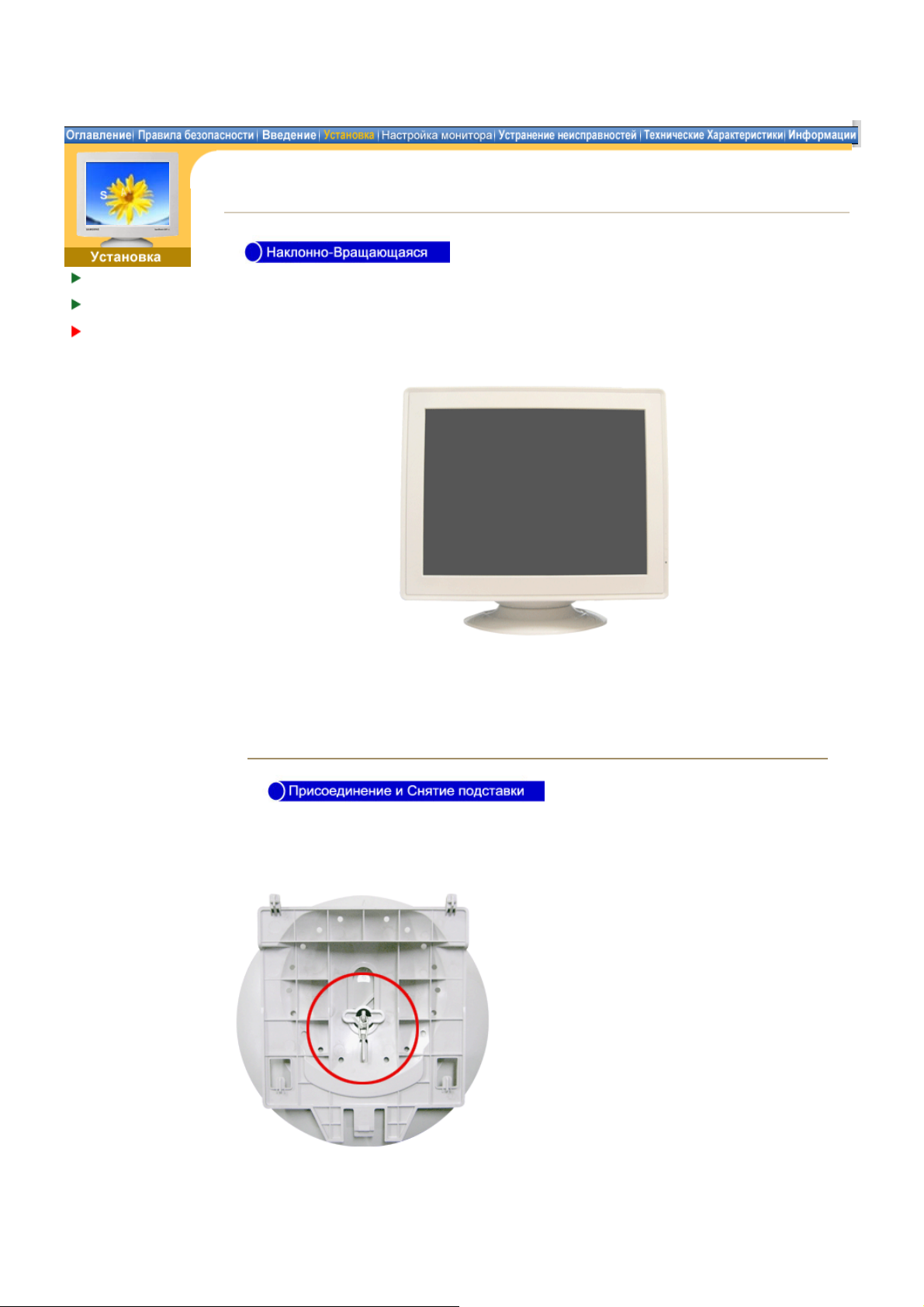
ɉɨɞɤ ɥɸ ɱɟɧɢɟ
ɞ
ȼɚɲɟɝɨ Ɇɨɧɢ ɬɨɪɚ
ɂɧɫɬɚɥɥɢɪ ɨɜɚɧɢɟ
ȼɢɞɟɨ-Ⱦɪɚɣɜɟɪɚ
ɍɫ ɬɚɧ ɨ ɜ ɤɚ
ɉɨ
ɫɬɚɜɤɢ
ɇɚɤɥɨɧɧɨ -ȼɪɚɳɚɸ ɳɟɣɫɹ
ɉɪɢɫɨɟɞ ɢɧɟɧɢ ɟ ɢ ɋ ɧɹɬɢɟ ɩɨɞɫɬɚɜɤɢ
|
ɋ ɩɨɦɨɳɶɸ ɜɫɬ ɪɨ ɟɧɧɨɣ ɩɨɞɫɬɚɜɤɢ ȼɵ ɦɨɠ ɟ ɬɟ ɧɚɤ ɥɨ ɧɹɬ ɶ ɢ/ɢɥɢ ɜɪɚɳɚɬɶ ɦɨɧɢɬɨ ɪ ɞɥɹ
ɞɨɫɬɢɠɟɧɢɹ ɭɞɨɛɧɨɝɨ ɭɝɥɚ ɡɪɟɧɢɹ.
ɉɪɢɦɟɱɚɧɢɟ: ɉɨɞɫɬɚɜɤɚ ɪɚɡɴɟɦɧɚɹ.
ȿɫɥɢ ȼɚɲ ɦɨɧɢɬɨɪ ɧɚɯɨɞɢɥɫɹ ɜ ɭɩɚɤɨɜɤɟ ɨɬɞɟɥɶɧɨ ɨɬ ɩɨɞɫɬɚɜɤɢ, ɩɪɢɤɪɟɩɢ ɬɟ
ɩɨɞɫ ɬ ɚɜɤ ɭ, ɤɚɤ ɩɨɤɚɡɚɧɨ ɧɢɠɟ.
ɉɟɪɟɞ ɩɪɢɫɨɟɞɢɧɟɧɢɟɦ ɩɨɞɫɬɚɜɤɢ ɤ ɦɨɧɢɬɨɪɭ ɭɞɚɥɢɬɟ ɫɨɟɞɢɧɢɬɟɥɶɧɭɸ ɫɤɪɭɬɤɭ.
Page 24
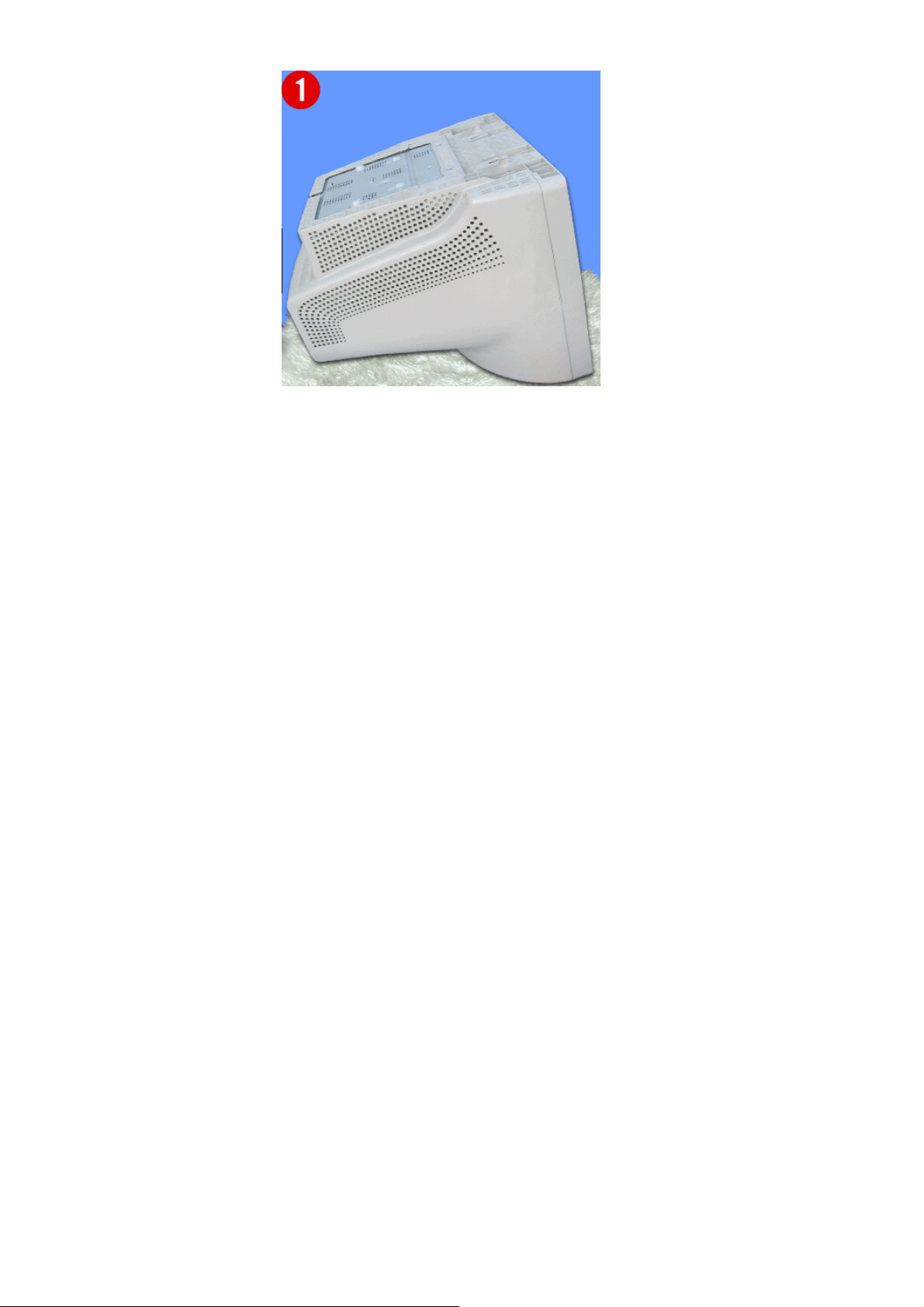
Ɇɨɧ ɬɚɠ ɉɨɞɫɬɚɜɤɢ
1. ɉɟɪɟɜɟɪɧɢɬɟ ɦɨɧɢɬɨɪ ɜɜɟɪɯ ɧɨɝɚɦɢ ɧɚ ɩɥɨɫɤɨɣ ɩɨɜɟɪɯ ɧɨɫɬɢ.
2. ɉɨɞɝ ɨɧɢ ɬɟ ɜɵɫɬɭɩɵ ɧɚ ɨɫɧɨɜɚɧɢɢ ɤ ɩɚɡɚɦ ɜ ɧɢɠɧɟɣ ɱɚɫɬɢ ɦɨɧɢɬɨɪɚ.
3. ɉɪɢɠɦɢɬɟ ɩɨɞɫɬɚɜɤɭ ɤ ɦɨɧɢɬɨɪɭ ɬɚɤ , ɱɬɨɛɵ ɜɵɫɬɭɩɵ ɩɨɥɧɨɫɬɶɸ ɜɨɲɥɢ ɜ ɩɚɡɵ.
4. ɉɪɨɞɨɥɠ ɚɣɬɟ ɩɪɢɠɢɦɚɬɶ ɩɨɞɫɬɚɜɤɭ ɤ ɦɨɧɢɬɨɪɭ, ɩɨɤɚ ɧɟ ɭɫɥɵɲɢɬɟ ɳɟɥɱɨɤ ɡɚɩɨɪɚ,
ɨɡɧɚɱɚɸɳɢɣ , ɱɬɨ ɫɨɟɞɢɧɟɧɢɟ ɩɪɨɢɡɨɲɥɨ.
* ɇɟ ɫɝɢɛɚɣ ɬɟ ɡɚɠɢɦ .
Ɉɬɞɟɥɟɧɢɟ ɉɨɞɫɬɚɜɤɢ.
5. ɋɨɠɦɢɬɟ ɢ ɩɨɬɹɧɢɬɟ ɧɚ ɫɟɛɹ ɡ ɚɩɨɪ ɧɚ ɩɨɞ ɫɬɚɜɤɟ.
6. ɋɞɜɢɧɶɬɟ ɩɨɞɫɬɚɜɤɭ ɩɨ ɧɚɩɪɚɜɥɟɧɢɸ ɤ ɡɚɞɧɟɣ ɩɚɧɟɥɢ ɦ ɨɧɢɬɨɪɚ, ɚ ɡɚɬɟɦ
ɩɪɢɩɨɞ ɧ ɢ ɦɢɬɟ ɩɨ ɞ ɫɬ ɚ ɜ ɤ ɭ , ɨɬɞɟɥɹɹ ɟɟ .
ɉɪɢɦɟɱɚɧɢɟ: ɩɨɞɫɬɚɜɤɚ ɩɪɢɫɨɟɞɢɧɹɟɬɫɹ ɤ ɦɨɧɢɬɨɪɭ ɬɨɥɶɤɨ ɜ ɨɞɧɨɣ ɩɨɡɢɰ ɢɢ.
Page 25
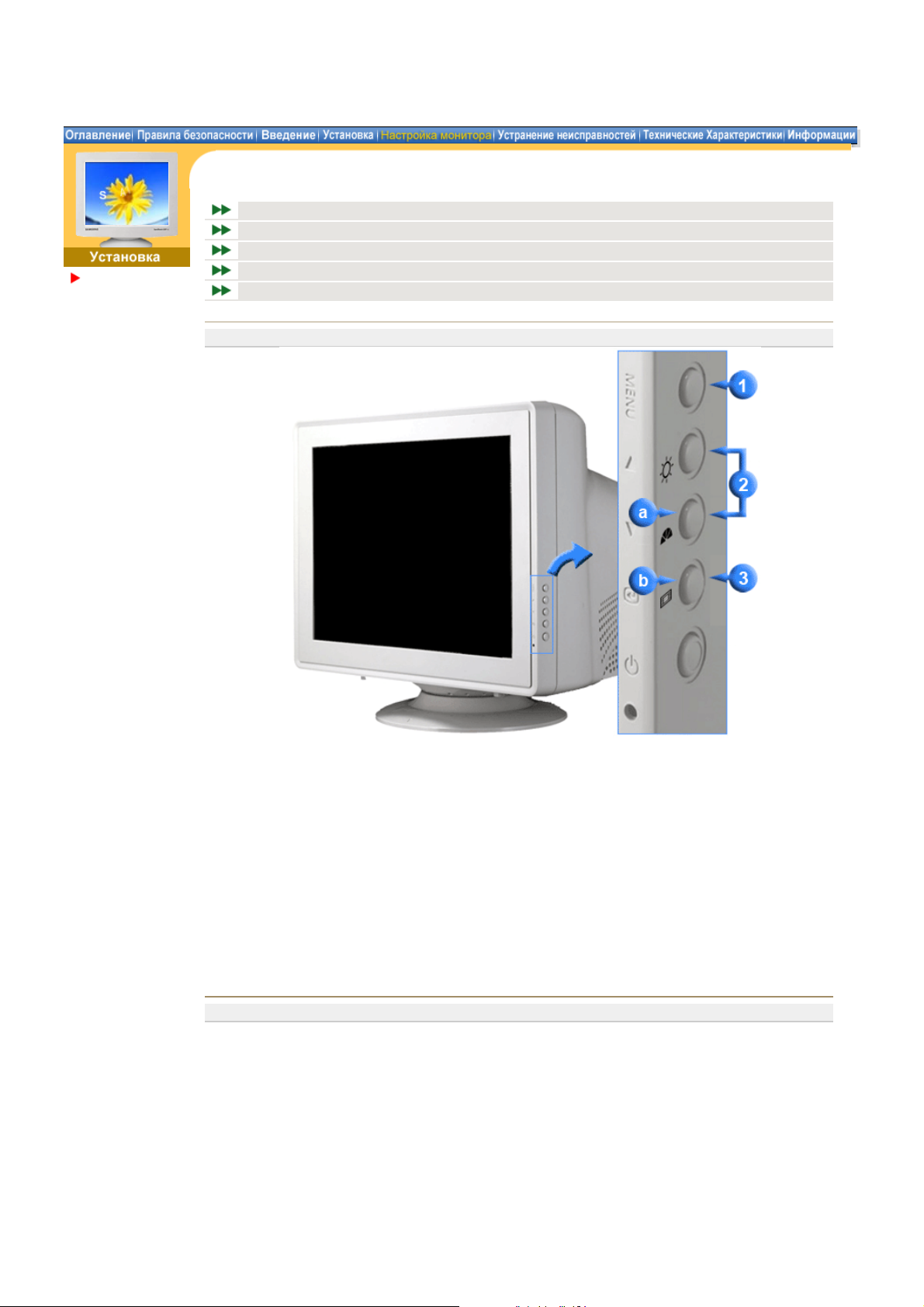
Настро йка
|
|
монитора
Средства управления пользователя
Систем а Эк ранны х
Средства управления пользователя
MagicTune™
Highligh t III
Средства уп равления пользователя
SyncMaster 797MB
1. Откры вает эк ранное меню. Та к ж е используе тся для выхода из экраного меню и возвра щения в
предыдущее меню.
2. Данные кла виши поз воляют выделять и р егулироват ь опред елен ные пунк ты в меню.
3. Использ уе тся дл я вхо да или вы хода из экранн ого меню .
a. MagicBright2™ - эт о новая функция монит ора , обеспечивающая двукрат ное улучшение качес т ва
изображения по сравнени ю с существующими монито рами путем повы шения его яркости и че тк ос ти .
b. Фу нкц ия Выделе нного Участка обеспечивае т бо лее чист ое каче ство из ображ ения на ТВ , ви део и друг их
системах , а так же на фо тограф иях. Это дости гае тс я с помощью оптимиз ирован ия определенног о участка
на мони торе.
Система Экранных
Яркость
Page 26
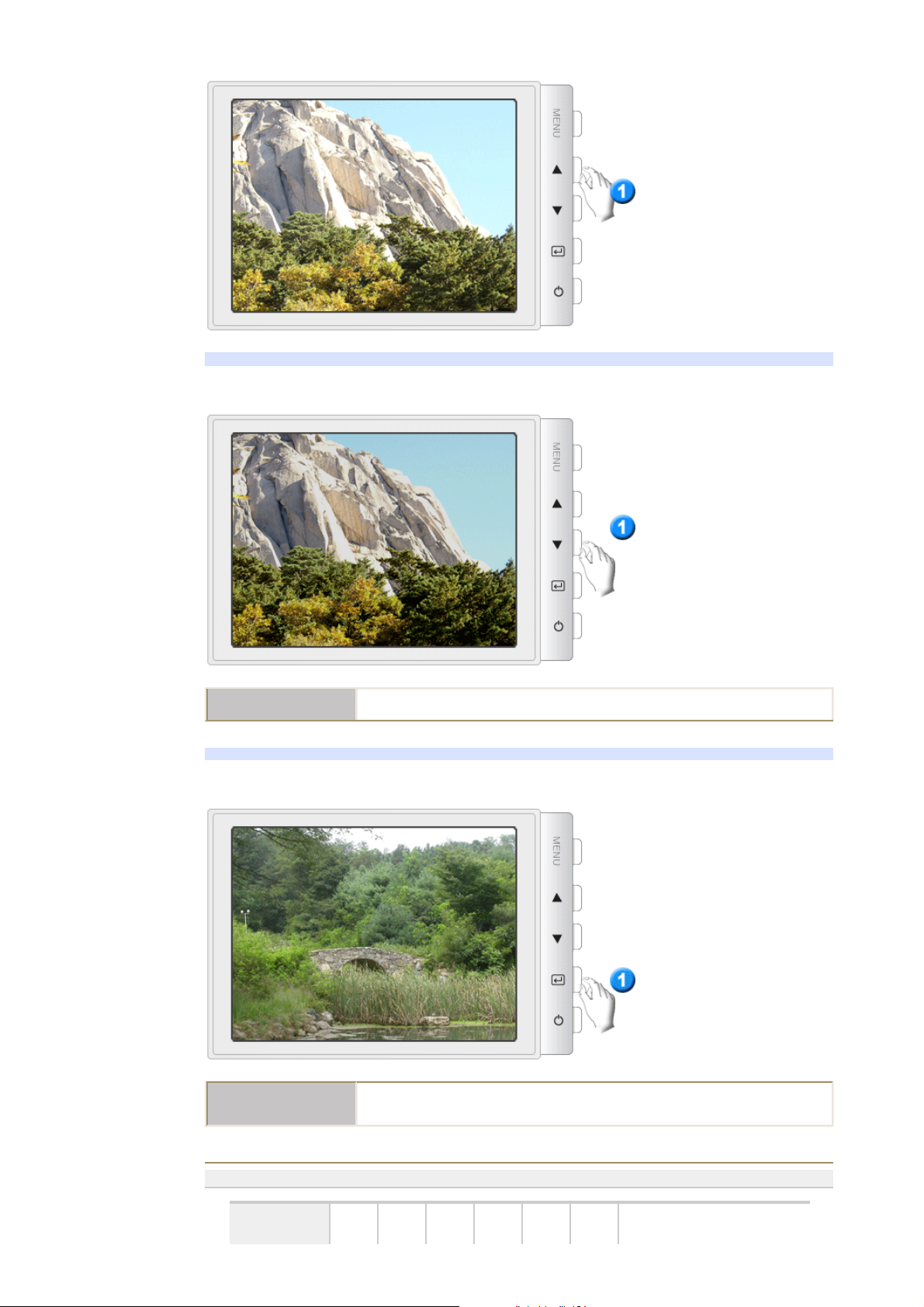
| MagicBright2™ |
MagicBright2™
| Highlight III |
Highlig ht III
Нажмите кн опку Magi cBright еще раз и выберит е нужный режим .
Функц ия Highlight Zone обеспечивае т четкое и ясн ое отображе ние на
эк ранемультимедийной анима ции или фо тографи й за счет увеличен ия яркости в
заданной области экрана
Средства уп равления пользователя
Page 27

OSD Содер жа ние
Для изменен ия яркость всего изоб ражени я на экране мони тора выполните
описанны е ниже о перации.
Для изменен ия контраст всего изображения на экран е монит ора вы полните
описанны е ниже о перации.
На экране монитора может появиться "муа р" в виде сери и кон центрических
окружнос тей или ду г. Для Муар по Горизон т. вы п о лн ит е описанну ю ниже
регулировку.
На экране монитора может появиться "муа р " в виде сери и концент ричес ких
окружнос тей или ду г. Для Устран ение муа ра выпо лните описанн ую ниже
регулировку.
Функц ия размагничивания кин еск опа устраняет н арушения чистоты цвета
изображения , вы зв а н н ые магнитными поля ми.
Использ уйте функцию восст ановления исходных установок дл я возвращения
сл е ду ю щи х установок монитора на исхо дны е: Поз иция , Размер, Подушечно сть ,
Трапец., Параллел ограмм , Ба л ан с и р о вк а , Вращени е, Муар по Гор изонт. и Му ар
по Верт икали. ПР ИМ ЕЧ АНИЕ : Если вы вы брал и "ДА", то все пер ечисленные
вы ш е установки сбрасываются на исходные значения . Вс е ос тальные установки
остаются без изменения. ВНИМ АНИЕ: Эта операция сбрасы вает все д анны е,
хра н ящ и еся в об ласти памяти пол ьз ователя для текущего сигнала
син хр он иза ци и.
Page 28

OSD Содер жа ние
Цветовая температу ра явля ется мерой те плоты цве то в изображения.
Цветовая температу ра може т регули р оват ься в д иапаз оне от 5000 К до 9300 К.
Настро йка к расног о .
Настро йка зеленого.
Настро йка синего .
Есл и начать регулировку парамет ров Brightness и Contras t посл е выб ора
режима sR G B, режим sR G B вы кл юч ит ся .
OSD Содер жа ние
Выпол ните эт и инстру кции для изменения пол ожения все й области
отображения монит ора по го ризон тали .
Выпол ните эт и инстру кции для изменения пол ожения все й области
отображения монит ора по вертикали.
Выпол ните эт и инстру кции для изменения ра змера всей обл асти отображения
монитора по гор и зо н тал и .
Выпол ните эт и инстру кции для изменения ра змера всей обл асти отображения
монитора по ве ртикали.
Выпол ните регулировку "Подушечно ст ь", когда вер тикальные края
изображения выгнуты наружу или вн утрь .
Выпол ните регулировку вы равнивание краев , когда вертикальные края
изображения имею т наклон влево или вправо .
Выпол ните регулировку т рапец ия , ког да вер хн ий кра й из ображе ния больше или
меньше ниж него края изображения.
Выпол ните регулировку П арал лелогр амм , когда од на из стор он из ображе ния
наклонена впр аво ил и влево.
Page 29

Выпол ните регулировку Вр ащение , когда все изображение имеет накл он
вп раво или вле во .
Необход имо п роводи ть регулир овку параллел ьной к оррекц ии , ког да боковые
гра н ицы экрана вогн уты внутрь или выступают на ружу ; Так же необхо димо
проводи ть пара лле льную к оррек цию , когда верх или низ экрана слишком
ве ли к и или малы .
OSD Содер жа ние
Использ уе тся дл я включения или выключения функций Highligh t Zone.
Примечание : При вы боре значен ия "OFF" (ВЫКЛ) пользо ватель бол ьше не
смо ж е т вы бирать никакие п арамет ры функции Highligh t Zone.
Данная функция служит дл я перем ещения обла сти Highl ight Zo ne по
гор и зо н та л и .
Данная функция служит дл я перем ещения обла сти Highl ight Zo ne по верт икали.
Данная функция служит дл я настр ойки размера зо ны Highlight Zo ne по
гор и зо н та л и .
Данная функция служит дл я настр ойки размера зо ны Highlight Zo ne по
ве ртик али.
Данная функция служит дл я включения функции Highlight Zone.
Данная функция по зволяет ре гу лировать Контраст Highlight Zo ne.
Данная функция по зволяет ре гу лировать резкос ть изображ ения Highlight Zone.
Можно пр оверит ь выбр анную Вами часто ту (настройка пол ьзователя ), полярность с игналов, ча ст от у ,
установлен ную на за вод е при покупке (завод ска я нас тройка ), разре шение и друг ие настройки .
Page 30

Настро йка
|
|
монитора
Средства управления пользователя
Систем а Эк ранны х
Средства управления пользователя
MagicTune™
Highligh t III
Средства уп равления пользователя
SyncMaster 997MB
1. Откры вает эк ранное меню. Та к ж е используе тся для выхода из экраного меню и возвра щения в
предыдущее меню.
2. Данные кла виши поз воляют выделять и р егулироват ь опред елен ные пунк ты в меню.
3. Использ уе тся дл я вхо да или вы хода из экранн ого меню .
a. MagicBright™ - эт о новая функция монит ора , обеспечивающая двукрат ное улучшение качес т ва
изображения по сравнени ю с существующими монито рами путем повы шения его яркости и че тк ос ти .
b. Фу нкц ия Выделе нного Участка обеспечивае т бо лее чист ое каче ство из ображ ения на ТВ , ви део и друг их
системах , а так же на фо тограф иях. Это дости гае тс я с помощью оптимиз ирован ия определенног о участка
на мони торе.
Система Экранных
Яркость
Page 31

| MagicBright™ |
MagicBright™
| Highlight III |
Highlig ht III
Нажмите кн опку Magi cBright еще раз и выберит е нужный режим .
Функц ия Highlight Zone обеспечивае т четкое и ясн ое отображе ние на
эк ранемультимедийной анима ции или фо тографи й за счет увеличен ия яркости в
заданной области экрана
Средства уп равления пользователя
Page 32

OSD Содер жа ние
Для изменен ия яркость всего изоб ражени я на экране мони тора выполните
описанны е ниже о перации.
Для изменен ия контраст всего изображения на экран е монит ора вы полните
описанны е ниже о перации.
На экране монитора может появиться "муа р" в виде сери и кон центрических
окружнос тей или ду г. Для Муар по Горизон т. вы п о лн ит е описанну ю ниже
регулировку.
На экране монитора может появиться "муа р " в виде сери и концент ричес ких
окружнос тей или ду г. Для Устран ение муа ра выпо лните описанн ую ниже
регулировку.
Функц ия размагничивания кин еск опа устраняет н арушения чистоты цвета
изображения , вы зв а н н ые магнитными поля ми.
Использ уйте функцию восст ановления исходных установок дл я возвращения
сл е ду ю щи х установок монитора на исхо дны е: Поз иция , Размер, Подушечно сть ,
Трапец., Параллел ограмм , Ба л ан с и р о вк а , Вращени е, Муар по Гор изонт. и Му ар
по Верт икали. ПР ИМ ЕЧ АНИЕ : Если вы вы брал и "ДА", то все пер ечисленные
вы ш е установки сбрасываются на исходные значения . Вс е ос тальные установки
остаются без изменения. ВНИМ АНИЕ: Эта операция сбрасы вает все д анны е,
хра н ящ и еся в об ласти памяти пол ьз ователя для текущего сигнала
син хр он иза ци и.
(Оп ци я )
Использ уйте это меню для выб ора исто чника сигнала, подключенного ко
вх о д ном у разъ ему B NC и дл я выбо ра источн ика сигнала, подкл юченного ко
вх о д ном у разъ ему D-SUB.
ПРИМ Е ЧАН ИЕ : После окончания выполнения эт ой устан овки подожди те
нескольк о секунд, изоб ражение ис чезне т, а зат ем на экране появится
изображение , поступающее с нового источника сигнала (другой ком пь ютер ). Для
использо вания это й функции каб ель должен быт ь подсоед инен к обо им входам.
Page 33

OSD Содер жа ние
Цветовая температу ра явля ется мерой те плоты цве то в изображения.
Цветовая температу ра може т регули р оват ься в д иапаз оне от 5000 К до 9300 К.
Настро йка к расног о .
Настро йка зеленого.
Настро йка синего .
Есл и начать регулировку парамет ров Brightness и Contras t посл е выб ора
режима sR G B, режим sR G B вы кл юч ит ся .
OSD Содер жа ние
Выпол ните эт и инстру кции для изменения пол ожения все й области
отображения монит ора по го ризон тали .
Выпол ните эт и инстру кции для изменения пол ожения все й области
отображения монит ора по вертикали.
Выпол ните эт и инстру кции для изменения ра змера всей обл асти отображения
монитора по гор и зо н тал и .
Выпол ните эт и инстру кции для изменения ра змера всей обл асти отображения
монитора по ве ртикали.
Выпол ните регулировку "Подушечно ст ь", когда вер тикальные края
изображения выгнуты наружу или вн утрь .
Выпол ните регулировку вы равнивание краев , когда вертикальные края
изображения имею т наклон влево или вправо .
Выпол ните регулировку т рапец ия , ког да вер хн ий кра й из ображе ния больше или
меньше ниж него края изображения.
Выпол ните регулировку П арал лелогр амм , когда од на из стор он из ображе ния
наклонена впр аво ил и влево.
Page 34

Выпол ните регулировку Вр ащение , когда все изображение имеет накл он
вп раво или вле во .
Необход имо п роводи ть регулир овку параллел ьной к оррекц ии , ког да боковые
гра н ицы экрана вогн уты внутрь или выступают на ружу ; Так же необхо димо
проводи ть пара лле льную к оррек цию , когда верх или низ экрана слишком
ве ли к и или малы .
OSD Содер жа ние
Использ уе тся дл я включения или выключения функций Highligh t Zone.
Примечание : При вы боре значен ия "OFF" (ВЫКЛ) пользо ватель бол ьше не
смо ж е т вы бирать никакие п арамет ры функции Highligh t Zone.
Данная функция служит дл я перем ещения обла сти Highl ight Zo ne по
гор и зо н та л и .
Данная функция служит дл я перем ещения обла сти Highl ight Zo ne по верт икали.
Данная функция служит дл я настр ойки размера зо ны Highlight Zo ne по
гор и зо н та л и .
Данная функция служит дл я настр ойки размера зо ны Highlight Zo ne по
ве ртик али.
Данная функция служит дл я включения функции Highlight Zone.
Данная функция по зволяет ре гу лировать Контраст Highlight Zo ne.
Данная функция по зволяет ре гу лировать резкос ть изображ ения Highlight Zone.
Можно пр оверит ь выбр анную Вами часто ту (настройка пол ьзователя ), полярность с игналов, ча ст от у ,
установлен ную на за вод е при покупке (завод ска я нас тройка ), разре шение и друг ие настройки .
Page 35

Ɉɛɡɨɪ
ɤ
ɤ
|
ɍɫ ɬɚɧ ɨ ɜ
|
Ɋɟɠɢɦ ɷɤɪɚɧɧɨɝɨ
ɦɟɧɸ
|
Ⱦɟɢɧɫɬɚɥɥɹɰɢɹ
|
ɍɫɬɪɚɧɟɧɢɟ
ɧɟɩ ɨ ɥ ɚɞɨ
Ɉɛɡɨɪ
ɑɬɨ ɬɚɤɨɟ MagicTune˞
Ɋɚɛɨɱɢɟ ɯɚɪɚɤɬɟɪɢɫɬɢɤɢ ɦɨɧɢɬɨɪɚ ɦɨɝɭɬ ɜɚɪɶɢɪɨɜɚɬɶ ɜ ɡɚɜɢɫɢɦɨɫɬɢ ɨɬ ɬɢɩɚ
ɝɪɚɮɢɱɟɫɤɨɣ ɤɚɪɬɵ, ɤɨ ɦɩ ɶɸɬ ɟ ɪɚ , ɤ ɤɨɬɨɪɨɦɭ ɩɨɞɤɥɸɱɟɧ ɦɨɧɢɬɨɪ, ɭɫɥɨɜɢɣ
ɨɫɜ ɟɳɟ ɧɧ ɨɫ ɬɢ ɢ ɞɪɭɝɢ ɯ ɮɚ ɤ ɬɨ ɪɨ ɜ ɨɤ ɪ ɭɠɚ ɸɳ ɟɣ ɫɪ ɟɞɵ . Ⱦɥɹ ɩɨɥɭɱɟɧɢɹ ɧɚɢɥɭɱɲɟɝɨ
ɢɡɨɛɪɚɠɟɧɢɹ ɧɚ ɷɤɪɚɧɟ ɦɨɧɢɬɨɪɚ ɧɟɨɛɯɨɞɢɦɨ ɧɚɫɬɪɨɢɬɶ ɟɝɨ ɜ ɫɨɨɬɜɟɬɫɬɜɢɢ ɫ
ɤɨɧɤɪɟɬɧɵɦɢ ɭɫɥɨɜɢɹɦɢ. Ʉ ɫɨɠ ɚɥ ɟ ɧɢ ɸ , ɪɟɝɭɥɢɪɨɜɤɚ ɢɡɨɛɪɚɠɟɧɢɹ ɫ ɩɨɦɨɳɶɸ ɫɪɟɞɫɬɜ
ɪɭɱɧɨɣ ɧɚɫɬɪɨɣɤɢ ɱɚɫɬɨ ɨɤɚɡɵɜɚɟɬɫ ɹ ɜɟɫɶɦɚ ɫɥɨɠɧɨɣ ɡɚɞɚɱɟɣ. Ⱦɥ ɹ ɩɪ ɚɜ ɢɥ ɶɧ ɨ ɣ
ɪɟ ɝɭ ɥɢɪɨɜ ɤɢ (ɧɚɫɬ ɪɨ ɣɤ ɢ ) ɬɪɟɛɭɟɬɫɹ ɭɞɨɛɧɚɹ ɩɪɨɝɪɚɦɦɚ, ɨɛɟɫ ɩɟɱɢɜ ɚɸ ɳɚɹ ɩɨɲɚɝɨ ɜɭɸ
ɩɪɨɰɟɞɭɪɭ ɞɥɹ ɩɨɥɭɱɟɧɢɹ ɧɚɢɥɭɱɲɟɝɨ ɤɚɱɟɫɬɜɚ ɢɡɨɛɪɚɠɟɧɢɹ.
ȼ ɛɨɥɶɲɢɧɫɬɜɟ ɫɥɭɱɚɟɜ ɞɚɠɟ ɞɥɹ ɩɪɨɫɬɨɣ ɪɟɝɭɥɢ ɪɨɜɤɢ ɹɪɤɨɫɬɢ ɢɥɢ ɤɨɧɬɪɚɫɬɧɨɫɬɢ
ɬɪɟɛɭɟɬɫɹ ɩɟɪɟɦɟɳɟɧɢɟ ɩɨ ɦɧɨɝɨɭɪɨɜɧɟɜɵɦ ɷɤɪɚɧɧɵɦ ɦɟɧɸ, ɧɚɡɧɚɱɟɧɢɟ ɤɨɬɨɪɵɯ
ɩɨ ɧɹ ɬɶ ɧɟ ɜ ɫɟɝ ɞɚ ɩɪɨɫɬ ɨ . Ʉɪɨɦ ɟ ɬ ɨɝɨ, ɨɬɫɭɬɫɬɜɭɸɬ ɤɚɤɢɟ-ɥɢɛɨ ɫɪɟɞɫɬɜɚ ɨɛɪɚɬɧɨɣ
ɫɜɹɡɢ, ɩɨ ɦɨ ɝɚɸ ɳɢɟ ɩɪɚɜɢ ɥɶ ɧɨ ɧ ɚɫɬɪ ɨɢ ɬ ɶ ɷɥɟɦɟɧɬɵ ɧɚ ɫɬɪɨ ɣɤ ɢ . MagicTune˞G– ɷɬɨ
ɩɪɨɝɪɚɦɦɧɚɹ ɭɬɢɥɢɬɚ, ɩɨɡɜ ɨɥɹ ɸɳ ɚɹ ɩɨ ɥ ɶɡ ɨɜ ɚɬɟ ɥ ɸ ɜɵɩ ɨɥɧ ɢɬ ɶ ɩɪ ɨɰ ɟ ɫ ɫ ɧ ɚɫ ɬɪ ɨɣ ɤ ɢ ɫ
ɩɨ ɦɨ ɳɶɸ ɩɪɨ ɫ ɬɵɯ ɞɥ ɹ ɩɨ ɧɢ ɦ ɚɧ ɢɹ ɢ ɧɫɬɪ ɭ ɤɰɢɣ ɢ ɮɨ ɧɨ ɜɵ ɯ ɲɚ ɛ ɥ ɨɧ ɨɜ ,
ɩɪ ɟɞ ɭɫɦɨɬɪɟɧɧ ɵɯ ɞɥɹ ɤɚɠ ɞ ɨɣ ɷɥ ɟ ɦ ɟɧ ɬɚ ɧ ɚɫ ɬɪɨ ɣɤ ɢ ɦɨ ɧ ɢɬ ɨɪ ɚ . ɉɚɪɚɦɟɬɪɵ
ɨɬɨɛɪɚɠɟɧ ɢ ɹ , ɭɫɬɚɧ ɨɜ ɥɟɧ ɧɵɟ ɞ ɥɹ ɤ ɚ ɠɞ ɨɝɨ ɩ ɨɥ ɶ ɡɨɜɚɬɟɥ ɹ , ɦɨɝɭɬ ɛɵɬɶ ɫɨɯɪɚɧɟɧɵ, ɱɬɨ
ɨɛɟɫɩɟɱɢɜɚɟɬ ɩɪɨɫɬɨɣ ɫɩɨɫɨɛ ɜɵɛɨɪɚ ɯɚɪɚɤɬɟɪɢɫɬɢɤ ɨɬɨɛɪɚɠɟɧɢɹ ɜ
ɦɧɨɝɨɩɨɥɶɡɨɜɚɬɟɥɶɫɤɨɣ ɫɪɟɞɟ ɢɥɢ ɩɪɟɞɨɫɬɚɜɥɹɟɬ ɨɞɢɧɨɱɧɨɦɭ ɩɨɥɶɡɨɜɚɬɟɥɸ
ɜɨɡɦɨɠɧɨɫɬɶ ɢɫɩɨɥɶɡɨɜɚɬɶ ɧɟɫɤɨɥɶɤɨ ɨɩɪɟɞɟɥɟɧɧɵɯ ɜɚɪɢɚɧɬɨɜ ɩɪɟɞɜɚɪɢɬɟɥɶɧɨɣ
ɧɚ ɫɬ ɪɨ ɣɤ ɢ ɧɚ ɨ ɫɧ ɨɜ ɟ ɨɬɨɛɪ ɚɠɚɟɦɨɝɨ ɫɨɞɟɪ ɠɢɦɨɝɨ ɢ ɜɧ ɟɲ ɧ ɟɝɨ ɨɫɜɟ ɳ ɟɧ ɢɹ .
Ɉɫɧɨɜɧɵɟ ɮɭɧɤɰɢɢ
MagicTune˞ɹɜɥɹɟɬɫɹ ɩɪɨɝɪɚɦɦɧɨɣ ɭɬɢɥɢɬɨɣ , ɩɨɡɜɨɥɹɸɳ ɟɣ ɜɵ ɩ ɨɥ ɧ ɹɬ ɶ ɪɟ ɝɭɥ ɢɪ ɨ ɜɤ ɭ
ɦɨɧɢɬɨɪɚ ɢ ɧɚɫɬɪɨɣɤɭ ɰɜɟɬɨɜɫ ɢɫɩɨɥɶɡɨɜɚɧɢɟɦ ɩɪɨɬɨɤɨɥɚ ɤɨɦɚɧɞɧɨɝɨ ɢɧɬɟɪɮɟɣɫɚ
ɤɚɧɚɥɚ ɩɟɪɟɞɚɱɢ ɞɚɧɧɵɯ ɨɬɨɛɪɚɠɟɧɢɹ (Display Data Channel Command Interface –
DDC/CI).
ɩɪ ɨɝɪɚɦɦɧɵɦ ɢ ɫɪɟɞɫ ɬ ɜɚ ɦɢ , ɱɬɨ ɩɨɡɜɨɥɹɟɬ ɭɫɬɪɚɧɢɬɶ ɧɟɨɛɯɨɞɢɦɨɫɬɶɢɫɩɨɥɶɡɨɜɚɧɢɹ
ɷɤɪɚɧɧɨɝɨ ɦɟɧɸ (OSD) ɦɨ ɧɢ ɬ ɨɪ ɚ . MagicTun e ɩɨɞɞɟɪɠɢɜɚɟɬ Windows 98SE, Me, 2000,
NT, XP H ome ɢ XP Professional.
MagicTun e ɩɨɡɜ ɨɥ ɹ ɟɬ ɛ ɵɫɬ ɪɨ ɢ ɬɨ ɱɧɨ ɧɚɫ ɬɪ ɚɢ ɜɚ ɬ ɶ ɢ ɡ ɨɛ ɪ ɚɠ ɟɧ ɢ ɟ , ɫɨɯɪɚɧɹɬɶ ɢ ɡɚɬɟɦ
ɢɫɩ ɨɥ ɶɡɨ ɜɚɬɶ ɧ ɚɢ ɛ ɨɥ ɟ ɟ ɩ ɨ ɞɯɨ ɞɹɳ ɢ ɟ ɞɥ ɹ ɩɨ ɥɶɡ ɨɜ ɚɬ ɟ ɥ ɹ ɤ ɨ ɧɮ ɢ ɝɭɪɚ ɰ ɢɢ ɦ ɨɧ ɢ ɬɨ ɪɚ .
ɍɩɪ ɚɜ ɥɟɧ ɢɟ ɜɫɟɦ ɢ ɧɚ ɫɬ ɪ ɨɣ ɤɚ ɦ ɢ ɨ ɬ ɨɛ ɪ ɚɠ ɟɧ ɢ ɹ ɨɫɭɳɟɫɬɜ ɥ ɹɟ ɬɫ ɹ
Ɋɟɠɢɦ ɷɤɪ ɚɧɧ ɨɝɨ ɦ ɟɧɸ (OSD)
Ɋɟɠɢɦ ɷɤɪɚɧɧɨɝɨ ɦɟɧɸ (OSD) ɩɨɡɜɨɥɹɟɬ ɥɟɝɤɨ ɧɚɫɬɪɚɢɜɚɬɶɩɚɪɚɦɟɬɪɵ ɦɨɧɢɬɨɪɚ ɛɟɡ
ɧɟɨɛɯɨɞɢɦ ɨɫɬɢ ɜ ɵɩɨɥɧɟɧɢɹ ɫ ɥɨɠɧɵɯ ɩɪɨɰ ɟɞɭɪ. ȼ ɷɬɨɦ ɪɟɠɢɦɟ ɪɟɝɭɥɢɪɨɜɤɚ
ɧɟ ɨɛɯɨ ɞɢ ɦ ɵɯ ɩ ɚɪ ɚɦɟ ɬɪɨ ɜ ɨɫɭɳ ɟɫ ɬɜɥɹɟɬɫɹ ɩ ɭɬ ɟɦ ɩ ɪɨ ɫɬɨɝɨ ɞɨɫɬɭ ɩɚ ɤ
Page 36

ɫɨɨɬɜɟɬɫɬɜ ɭɸɳɢɦ ɩɭɧɤɬɚɦ ɦɟɧɸ.
Page 37

Ɉɛɡɨɪ
ɤ
ɤ
|
ɍɫɬɚɧɨɜ
|
Ɋɟɠɢɦ ɷɤɪɚɧɧɨɝɨ
ɦɟɧɸ
|
Ⱦɟɢɧɫɬɚɥɥɹɰɢɹ
|
ɍɫɬɪɚɧɟɧɢɟ
ɧɟɩ ɨ ɥ ɚɞɨ
ɍɫɬɚɧɨɜɤɚ
1. ȼɫɬɚɜɶɬɟ ɢɧɫɬɚɥɥɹɰɢɨɧɧɵɣ ɤɨɦɩɚɤɬ-ɞɢɫɤ ɜ ɩɪɢɜɨɞ ɞɥɹ ɤɨɦɩɚɤɬ-ɞɢ ɫ ɤ ɨɜ (CD -
RO M).
2. ɥɤɧɢɬɟ ɧɚ ɢɧɫɬɚɥɥɹɰɢɨɧɧɨɦ ɮɚɣɥɟ Mag ic Tune.
3. ȼɵɛɟɪɢɬɟ ɹɡɵɤ ɭɫɬɚɧɨɜɤɢ, ɡɚɬɟɦ ɳɟɥɤɧɢɬɟ ɦɵɲɶɸ ɧɚ ɤɧɨɩɤɟ Ⱦɚɥɟɟ.
4. ɉɨɫɥɟ ɩɨɹɜɥɟɧ ɢɹ ɨɤɧɚ ɦɚɫɬ ɟɪɚ ɭɫɬɚɧɨɜɤɢ InstallShield Wizard ɳɟ ɥ ɤɧ ɢɬɟ ɦ ɵɲɶ ɸ
ɧɚ ɤɧɨɩɤɟ Ⱦɚɥɟɟ.
5. ȿɫɥɢ ɜɵ ɫɨɝɥɚɫɧɵ ɫ ɭɫɥɨɜɢɹɦɢ ɢɫɩɨɥɶɡɨɜɚɧɢɹ ɩɪɨɝɪɚɦɦɵ, ɜɵ ɛɟɪɢɬɟ ə
ɩɪ ɢɧ ɢɦ ɚ ɸ ɭɫɥ ɨ ɜɢɹ ɥɢɰɟɧ ɡɢɨɧɧ ɨɝɨ ɫɨ ɝɥɚɲ ɟɧɢɹ.
Page 38

6. ȼɵɛɟɪɢɬɟ ɩɚɩɤɭ ɞɥɹ ɭɫɬɚɧɨɜɤɢ ɩɪɨɝɪɚɦɦɵ MagicTun e.
7. ɥɤɧɢ ɬ ɟ ɧɚ ɍɫ ɬɚɧɨ ɜɢ ɬ ɶ.
8. ɉɨɹɜɢɬɫɹ ɞɢɚɥɨɝɨɜɨɟ ɨɤɧɨ ɋɨɫɬɨɹɧɢɟ ɭɫɬɚɧɨɜɤ.
Page 39

9. ɥɤɧɢ ɬ ɟ ɧɚ Ƚ ɨɬɨɜɨ .
10. ɉɨɫ ɥɟ ɡɚɜ ɟɪɲɟɧɢɹ ɭɫɬɚ ɧɨ ɜɤɢ ɧɚ ɪ ɚɛɨɱ ɟɦ ɫɬɨɥɟ ɤɨɦɩɶɸɬ ɟ ɪɚ ɩ ɨɹ ɜɢɬɫ ɹ ɡ ɧ ɚɱ ɨɤ
ɡɚ ɩɭ ɫ ɤɚ ɩ ɪɨ ɝɪɚ ɦ ɦɵ Mag icTun e 2.5.
Ⱦɥɹ ɡɚɩɭ ɫɤɚ ɩɪɨ ɝɪɚ ɦ ɦɵ ɫɞ ɟɥ ɚ ɣɬ ɟ ɞɜɨɣɧ ɨɣ ɳɟɥɱɨɤ ɧɚ ɡɧɚ ɱɤɟ.
ȼ ɡɚɜɢɫɢɦɨɫɬɢɨɬ ɨɫɨɛɟɧɧɨɫɬɟɣ ɫɢɫɬɟɦɵ ɤɨɦɩɶɸɬɟɪɚ ɢɥɢ
ɦɨ ɧɢ ɬ ɨɪ ɚ , ɡɧɚɱ ɨɤ ɩ ɪɨ ɝɪɚɦɦɵ Ma g ic T un e ɦɨɠɟɬ ɨɬɨɛɪɚɠɚɬɶɫɹ ɢɥɢ
ɧɟ ɨɬɨɛɪɚɠɚɬɶɫɹ. ȿɫɥɢ ɨɧ ɧɟ ɨɬɨɛɪɚɠɚɟɬɫɹ, ɧɚ ɠɦ ɢɬ ɟ ɤ ɥɚɜɢɲ ɭ F5.
11. ȿɫɥɢ ɭɫɬɚɧɨɜɤɚ ɜ ɵɩɨɥɧɟɧɚ ɭɫɩ ɟɲɧɨ, ɩɨ ɹɜɢ ɬɫɹ ɩɨɤɚɡ ɚɧ ɧɨ ɟ ɧɢɠ ɟ ɨ ɤ ɧɨ .
Page 40

12. ɉɨɤɚɡɚɧɧɨɟ ɧɢɠɟ ɫɨɨɛɳɟɧɢɟ ɨɛ ɨɲɢɛɤɟ ɭɤɚɡɵɜɚɟɬ ɧɚ ɬɨ, ɱɬ ɨ ɢɫɩɨɥɶɡɭɟ ɦ ɚɹ
ɫɢɫɬɟɦɨɣ ɜɢɞɟɨɤɚɪɬɚ ɧɟ ɩɨɞɞɟɪɠɢɜɚɟɬɫɹ ɩɪɨɝɪɚɦɦɨɣ Magic Tune.
ɉɪɨɛ ɥɟɦɵ ɜ ɯɨ ɞɟ ɭɫɬɚɧɨɜɤɢ
ɉɪɨɛɥɟɦɵ ɜ ɯɨɞɟ ɭɫɬɚɧɨɜɤɢ Ma g ic T un e 2.5 ɦɨɝɭɬ ɛɵɬɶ ɫɜɹɡɚɧɵ ɫ ɬɚɤɢɦɢ ɮɚɤɬɨɪɚɦɢ,
ɤɚ ɤ ɢɫɩ ɨɥ ɶɡ ɭɟɦɵɟ ɜɢɞ ɟ ɨɤ ɚ ɪɬ ɚ ɢɥ ɢ ɦɚɬɟɪɢɧɫɤɚ ɹ ɩɥ ɚ ɬɚ ɢ ɫɟ ɬ ɟɜ ɨɟ ɨ ɤɪ ɭɠɟɧ ɢɟ
ɤɨ ɦɩ ɶɸɬ ɟ ɪɚ . ȼ ɫɥɭɱɚɟ ɜɨɡɧɢɤɧɨɜɟɧɢɹ ɩɪɨɛɥɟɦ ɜ ɯɨɞɟɭɫɬɚɧɨɜɤɢ ɫɦ. ɪɚ ɡɞ ɟ ɥ
"ɍɫɬɪɚɧɟɧɢɟ ɧɟɩɨɥɚɞɨɤ"
.
Ɍɪɟ ɛɨɜɚɧɢɹ ɤ ɫɢɫɬɟɦɟ
Ɉɩɟɪ ɚɰɢɨɧɧɵɟ ɫɢɫɬɟɦɵ
z
Windows 98 SE
z
Windows Me
z
Windows NT
z
Windows 2000
z
Windows XP Home Edition
z
Windows XP Professional
Ⱥɩɩɚɪɚɬɧɵɟ ɫɪɟɞɫɬɜɚ
z
Ɉɩɟɪɚɬɢɜɧɚɹ ɩɚɦɹɬɶ: 32 Ɇɛɚɣɬ ɢɥɢ ɛɨɥɟɟ
z
ɋɜɨɛɨɞɧɨɟ ɩɪɨɫɬɪɚɧɫɬɜɨ ɧɚ ɠɟɫɬɤɨɦ ɞɢɫɤɟ: 25 Ɇɛɚɣɬ ɢɥɢ ɛɨɥɟɟ
* Ȼɨɥɟɟ ɩɨɞɪɨɛɧɵɟ ɫɜɟɞɟɧɢɹ ɫɦ. ɧɚ ɜ ɟ ɛ -ɫɚɣɬɟ MagicTune.
Page 41

Ɉɛɡɨɪ
ɤ
ɤ
|
ɍɫ ɬɚɧ ɨ ɜ
| Ɋɟɠɢɦ ɷɤɪɚɧɧɨɝɨ
ɦɟɧɸ
MagicTun e ɩɨɡɜ ɨɥ ɹ ɟɬ ɛ ɵɫɬ ɪɨ ɢ ɬɨ ɱɧɨ ɧɚɫ ɬɪ ɚɢ ɜɚ ɬ ɶ ɢ ɡ ɨɛ ɪ ɚɠ ɟɧ ɢ ɟ ,
ɫɨɯɪɚɧɹɬɶ ɢ ɡɚɬɟɦ ɢɫɩɨɥɶɡɨɜɚɬɶ ɧɚɢɛɨɥɟɟɩɨɞɯɨɞɹɳɢɟ ɞɥɹ
ɩɨɥɶɡɨɜɚɬɟɥɹ ɤɨɧɮɢɝɭɪɚɰɢɢ ɦɨɧɢɬɨɪɚ.
z
Ɋɟɚɥɶɧɵɣɜɢɞ ɷɤɪɚɧɧɵɯ ɦɟɧɸ ɡ ɚɜɢɫɢɬ ɨɬ ɤɨɧɤɪɟɬɧɨɣ
ɦɨɞɟɥ ɢ ɢ ɦ ɨɠɟɬ ɧɟ ɩɨɥɧɨɫɬɶɸɫɨɨɬɜɟ ɬɫɬɜɨɜɚɬɶ
ɨɩɢɫɚɧɢɸ ɜ ɪɭɤɨɜɨɞɫɬɜɟ ɩɨɥ ɶɡɨɜɚɬɟɥɹ .
Ɋɟɠɢɦ ɷɤɪɚɧɧɨɝɨ ɦɟɧɸ
|
Ⱦɟɢɧɫɬɚɥɥɹɰɢɹ
|
ɍɫɬɪɚɧɟɧɢɟ
ɧɟɩ ɨ ɥ ɚɞɨ
Ɋɟɠɢɦ ɷɤɪɚɧɧɨɝɨ ɦɟɧɸ (OSD) ɩɨɡɜɨɥɹɟɬ ɥɟɝɤɨ ɧɚɫɬɪɚɢɜɚɬɶɩɚɪɚɦɟɬɪɵ ɜɫɟɯ
ɦɨ ɧɢ ɬ ɨɪ ɨɜ . ɉɪɢ ɜɵɛɨɪɟ ɞɥɹɤɚɠɞɨɣɢɡ ɜɤɥɚɞɨɤ ɜ ɜɟɪɯɧɟɣ ɱɚɫɬɢ ɨɤɧɚ ɭɩɪɚɜɥɟɧɢɹ
ɨɬɨɛɪɚɠɚɟɬɫɹ ɨɛɳɟɟ ɨɩɢɫɚɧɢɟ ɩɭɧɤɬɨɜ ɩɨɞɦɟɧɸ ɧɚɫɬɪɨɣɤɢ. ɉɪ ɢ ɜ ɵ ɛ ɨ ɪɟ ɤ ɚɠ ɞ ɨɣ ɢ ɡ
ɜɤɥɚɞɨɤ ɨɬɨɛɪɚɠɚɟɬɫɹ ɫ ɩɢɫɨɤ ɦɟɧɸ . ɉɪɨɫɬɨɣ ɢ ɭɞɨɛɧɵɣ ɞɨɫɬɭɩ ɤɨ ɜɫɟɦ ɜɤɥɚɞɤɚɦ ɢ
ɩɭɧɤɬɚɦ ɩɨɞɦɟɧɸ ɜɪɟɠɢɦɟ ɷɤɪɚɧɧɨɝɨ ɦɟɧɸ ɨɛɟɫɩɟɱɢɜɚɟɬ ɛɵɫɬɪɭɸ ɧɚɫɬɪɨɣɤɭ
ɩɚ ɪɚ ɦɟ ɬ ɪɨ ɜ ɦɨ ɧɢ ɬ ɨɪ ɚ .
Ɉɩɢɫ ɚɧɢɟ ɤɧ ɨɩ ɨɤ
OK
ɋɛ ɪɨɫ
Ɉɬɦɟɧɚ
ɉɨɞɬɜɟɪɠɞɟɧɢɟ ɫɞɟɥɚɧɧɵɯ ɢɡɦɟɧɟɧɢɣ ɢ ɜɵɯɨɞ ɢɡ ɩɪɨɝɪɚɦɦɵ
MagicTun e.
ȼɨ ɫɫ ɬɚɧ ɨɜ ɥ ɟɧ ɢɟ ɪ ɟɤ ɨ ɦɟ ɧɞɨ ɜɚ ɧɧ ɵ ɯ ɩ ɪɨɢɡɜ ɨɞɢ ɬɟ ɥ ɟɦ ɡɧ ɚɱ ɟɧ ɢɣ
ɩɚɪɚɦɟɬɪɨɜ ɦɨɧɢɬɨɪɚ ɜ ɚɤɬɢɜɧɨɦ ɨɤɧɟ ɭɩɪɚɜɥɟɧɢɹ.
ȼɵɯɨ ɞ ɢɡ ɩɪɨ ɝɪ ɚɦ ɦ ɵ MagicTun e ɛɟɡ ɩɨɞɬɜɟɪɠɞɟɧɢɹ ɫɞɟɥɚɧɧɵɯ
ɢɡɦɟɧɟɧɢɣ. ȿɫɥɢ ɜɵ ɧɟ ɫɞɟɥɚɥɢ ɧɢɤɚɤɢɯ ɢɡɦɟɧɟɧɢɣ ɜ ɨɤɧɟ
ɭɩɪɚɜɥɟɧɢɹ, ɧɚ ɠɚ ɬ ɢɟ ɤɧɨɩɤɢ "Cancel" ɧɟ ɜɵɡɨɜɟɬ ɧɢɤɚɤɢɯ ɞɟɣɫɬɜɢɣ.
Page 42

ȼɤɥɚɞɤɚ ɂɡɨɛɪɚɠɟɧɢɟ
ɉɨɡɜɨɥɹɟɬ ɭɫɬɚɧɚɜɥɢɜɚɬɶ ɬɪɟɛɭɟɦɵɟ ɡɧɚɱɟɧɢɹ ɩɚɪɚɦɟɬɪɨɜ ɷɤɪɚɧɚ.
əɪ ɤ ɨɫɬ ɶ Ʉɨ ɧɬ ɪ ɚɫ ɬ MagicBright
ɉɨɡɜɨɥɹɟɬ ɪɟɝɭɥɢɪɨɜɚɬɶ ɹɪɤɨɫɬɶ ɜɫɟɝɨ ɷɤɪɚɧɚ. ȿɫɥ ɢ ɭɪ ɨɜɟɧ ɶ ɹ ɪɤ ɨ ɫ ɬɢ
əɪɤ ɨɫɬɶ
ɭɫɬɚɧɨɜ ɥɟɧ ɧɟɩɪ ɚ ɜɢ ɥɶ ɧɨ , ɜɨɡɦɨɠɧɚ ɩɨɬɟɪɹ ɞɟɬɚɥɟɣ ɜ ɬɟɦɧɵɯ ɡɨɧɚɯ
ɢɡɨɛɪɚɠ ɟɧ ɢ ɹ . ɇɚɫɬɪɨɣɬɟɹɪɤɨɫɬɶ ɬɚɤɢɦ ɨɛɪɚɡɨɦ, ɱɬɨɛɵ ɨ ɛɟ ɫ ɩ ɟɱɢ ɬ ɶ
ɧɚɢɥɭɱɲɢɟ ɭɫɥɨɜɢɹ ɞɥɹ ɩɪɨɫɦɨɬɪɚ ɢɡɨɛɪɚɠɟɧɢɹ.
Ʉɨɧɬɪɚɫɬ
ɉɨɡɜɨɥɹɟɬ ɪɟɝɭɥɢɪɨɜɚɬɶ ɪɚɡɧɢɰɭ ɹɪɤɨɫɬɢ ɦɟɠɞɭɫɜɟɬɥɵɦɢɢ
ɬɟɦɧɵɦɢ ɡɨɧɚɦɢ ɢɡɨɛɪɚɠɟɧɢɹ. Ɉɩɪɟɞɟɥɹɟɬ ɱɟɬɤɨɫɬɶɢɡɨɛɪɚɠɟɧɢɹ .
br>
ɇɚ ɠ ɦɢ ɬ ɟ ɤ ɧ ɨɩ ɤɭ MagicBright ɟɳɟ ɪɚɡ ɢ ɜɵɛɟɪɢɬɟ ɧɭɠɧɵɣ ɪɟɠɢɦ.
- ɱɟɬ ɵ ɪ ɟ ɪɚɡɥɢɱɧ ɵɯ ɪ ɟɠ ɢɦ ɚ .
z
Ⱦɢɚɝɨ ɧɚɥɶ ɛɨɥɟɟ 19 ɞɸɣɦɨɜ
1. Ɍɟɤɫɬ : Ⱦɥɹ ɪɚɛɨɬɵ ɫ ɞɨɤɭɦɟɧɬɚɰɢɟɣ ɢɥɢ ɞɪɭɝɢɯ ɪɚɛɨɬ,
ɫɜɹɡɚɧɧɵɯ ɫ ɱɬɟɧɢɟɦ ɛɨɥɶɲɨɝɨ ɨɛɴɟɦɚ ɬɟɤɫɬɚ.
2. ɂɧɬɟɪɧɟɬ: Ⱦɥɹ ɪɚɛɨɬɵ ɫ ɢɡɨɛɪɚɠɟɧɢɹɦɢ ɫɦɟɲɚɧɧɨɝɨ
MagicBright˞
ɯɚɪɚɤɬɟɪɚ , ɧɚɩɪɢɦɟɪ, ɬɟɤɫɬɨɦ ɢ ɝɪɚɮɢɤɨɣ ɨɞɧɨɜɪɟɦɟɧɧɨ.
3. ɂɝɪ ɵ : Ⱦɥɹ ɩɪɨɫɦɨɬɪɚ ɞɜɢɠɭɳɢ ɯɫɹ ɢɡɨ ɛɪɚɠɟɧɢɣ , ɧɚ ɩɪ ɢɦ ɟ ɪ , ɞɥɹ
ɢɝɪ .
4. Ɋɚɡɜɥɟɱɟ ɧ ɢɹ : Ⱦɥɹ ɩɪɨɫɦɨɬɪɚ ɜɢɞɟɨɮɢɥɶɦɨɜ, ɧɚ ɩɪ ɢɦ ɟ ɪ , ɜ
ɮɨ ɪɦ ɚ ɬɟ DV D ɢɥ ɢ VCD.
z
Ⱦɢɚɝɨ ɧɚɥɶ ɦɟɧɟɟ 19 ɞɸɣɦɨɜ
1. Ɍɟɤɫɬ : Ⱦɥɹ ɪɚɛɨɬɵ ɫ ɞɨɤɭɦɟɧɬɚɰɢɟɣ ɢɥɢ ɞɪɭɝɢɯ ɪɚɛɨɬ,
ɫɜɹɡɚɧɧɵɯ ɫ ɱɬɟɧɢɟɦ ɛɨɥɶɲɨɝɨ ɨɛɴɟɦɚ ɬɟɤɫɬɚ.
2. ɂɧɬɟɪɧɟɬ: Ⱦɥɹ ɪɚɛɨɬɵ ɫ ɢɡɨɛɪɚɠɟɧɢɹɦɢ ɫɦɟɲɚɧɧɨɝɨ
Page 43

ɯɚɪɚɤɬɟɪɚ , ɧɚɩɪɢɦɟɪ, ɬɟɤɫɬɨɦ ɢ ɝɪɚɮɢɤɨɣ ɨɞɧɨɜɪɟɦɟɧɧɨ.
3. Ɋɚɡɜɥɟɱɟ ɧ ɢɹ : Ⱦɥɹ ɩɪɨɫɦɨɬɪɚ ɜɢɞɟɨɮɢɥɶɦɨɜ, ɧɚ ɩɪ ɢɦ ɟ ɪ , ɜ
ɮɨ ɪɦ ɚ ɬɟ DV D ɢɥ ɢ VCD.
ȼɤɥɚɞ ɤɚ ɐ ɜɟ ɬ
ɉɨɡɜɨɥɹɟɬ ɧɚɫɬɪɚɢɜɚɬɶ "ɬɟ ɩɥɨ ɬ ɭ " ɰɜɟɬɚ ɮ ɨɧ ɚ ɦɨ ɧɢ ɬ ɨɪ ɚ ɢ ɥɢ ɰɜɟɬɚ ɢɡ ɨ ɛɪ ɚɠ ɟ ɧɢ ɹ.
Ɉɬɬɟɧɨɤ Color Control
ɉɨɡɜɨɥɹɟɬ ɢɡɦɟɧɹɬɶ ɨɬɬɟɧɤɢ ɰɜɟɬɚ.
Ɉɬɬɟɧɨɤ
z
Ɍɟɩɥɵɣ - ɇɨɪɦɚɥɶɧɵɣ - ɏɨɥɨɞ ɧɵɣ
z
ɍɫɬɚɧɨɜɥɟɧɧɵɣ
ɉɨɡɜɨɥɹɟɬ ɧɚɫɬɪɚɢɜɚɬɶ ɰɜɟɬɚ ɢɡɨɛɪɚɠɟɧɢɹ ɧɚ ɦɨɧɢɬɨɪɟ.
ɍɩɪɚɜɥɟɧɢɟ
ɰɜɟɬɨɦ
ɉɨɥɶɡɨɜɚɬɟɥɶ ɦɨɠɟɬ ɧɚɫɬɪɨɢɬɶ ɰɜɟɬɚ ɦɨɧɢɬɨɪɚ ɫ ɨɝɥɚɫɧɨ ɫɜɨɢɦ
ɩɪɟɞɩɨ ɱɬ ɟ ɧɢ ɹɦ .
z
R - G - B
z
sRGB
ȼɤɥɚɞ ɤɚ Ƚɟɨ ɦɟɬɪɢɹ
ɉɨɡɜɨɥɹɟɬ ɧɚɫɬɪɚɢɜɚɬɶ ɡɧɚɱɟɧɢɹ ɩɚɪɚɦɟɬɪɨɜ ɉɨɡɢɰɢɹ, Ɋɚɡɦɟɪ ɢ ɉɨɜɨɪɨɬ.
Page 44

Ƚɟɨɦɟɬ ɪɢɹ 1
ɉɨɜɨɪɨɬ Ɋɚɡɦɟɪ ɉɨɡɢɰɢɹ
Ƚɟɨɦɟɬ ɪɢ ɹ 2
Pincushion Pinbalance Ɍɪɚɩɟɰɟɢɞɚɥɶɧɵɣ
ɉɚɪɚɥɥɟɥɨɝɪɚɦɦ
Ⱦɪɭ ɝɢ ɟ
Ɇɭɚɪ Ɋɚɡɦɚɝɧɢɱɢɜɚɧɢɟ ȼɟɪɲɢɧɚ ɭɝɥɚ Sidepin
ɇɢ ɡ ɭ ɝ ɥ ɚ Sidepin ȼɟɪɲɢɧɚ ɭɝɥɚ Pinbalance
ɇɢ ɡ ɭ ɝ ɥ ɚ Pinbalance
ɉɨɡɜɨɥɹɟɬ ɧɚɫɬɪɚɢɜɚɬɶ ɡɧɚɱɟɧɢɹ ɩɚɪɚɦɟɬɪɨɜ ɉɨɜɨɪɨɬ , Ɋɚɡɦɟ ɪ ɢ
ɉɨ ɡ ɢɰ ɢ ɹ .
Ƚɟɨɦɟɬ ɪɢɹ 1
z
ɉɨ ɡ ɢɰ ɢ ɹ
z
Ɋɚɡɦɟ ɪ
z
ɉɨɜɨɪɨɬ
ɉɨɡɜɨɥɹɟɬ ɧɚɫɬɪɚɢɜɚɬɶ ɡɧɚɱɟɧɢɹ ɪɟɝɭɥɢɪɨɜɨɱɧɵɯ ɩɚɪɚɦɟɬɪɨɜ
Pinc ushion , Pinb ala n ce, Trap ezoid ɢ Parallelogram.
Ƚɟɨɦɟɬ ɪɢɹ 2
z
Pinc ushion ( ɉɨɞɭɲ ɟɱɧ ɨ ɫɬ ɶ )
z
Pinbalance (Ȼɚɥɚɧɫ ɩɨɞɭɲɤɨɨɛɪɚɡɧɵɯ ɢɫɤɚɠɟɧɢɣ)
z
Trapezoid ( Ɍɪɚɩɟɰɢɹ)
z
Parallelogram (ɉɚɪɚɥɥɟɥɥɨɝɪɚɦɦ )
ɉɨɡɜɨɥɹɟɬ ɧɚɫɬɪɚɢɜɚɬɶ ɡɧɚɱɟɧɢɹ ɪɟɝɭɥɢɪɨɜɨɱɧɵɯ ɩɚɪɚɦɟɬɪɨɜ Ɇɭɚɪ,
Ɋɚ ɡɦɚɝɧɢ ɱɢ ɜɚɧɢɟ, ɭɝɥɚ Sidepin ɢɭɝɥɚ Pinbalance.
Ⱦɪɭ ɝɢ ɟ
ȼɤɥɚɞɤɚ ɉɚɪɚɦɟɬɪ
z
Ɇɭɚ ɪ
z
Ɋɚ ɡɦɚɝɧɢ ɱɢ ɜɚɧɢɟ
z
ȼɟɪɲɢɧɚ ɭɝɥɚ Sidepin
z
ɇɢ ɡ ɭ ɝ ɥ ɚ Sidepin
z
ȼɟɪɲɢɧɚ ɭɝɥɚ Pinbalance
z
ɇɢ ɡ ɭ ɝ ɥ ɚ Pinbalance
Page 45

ɉɪ ɢ ɧɚ ɫ ɬ ɪ ɨɣ ɤɟ Mag icTun e ɦɨɠɧɨ ɢɫɩɨɥɶɡɨɜɚɬɶ ɫɥɟɞɭɸɳɢɟ ɨɩɰɢɢ:
Ɂɚɝɪɭɡɤɚ ɞɢɚɥɨɝɨɜɨɝɨ ɨɤɧɚ Preferences. ɂɫ ɩɨ ɥɶɡɭ ɟɦɵɟ ɩɪ ɟɞɩ ɨɱɬɟɧɢ ɹ
ɨɬɦɟɱɟɧɵ ɜ ɨɤɧɟ ɮɥɚɠɤɨɦ (ɫɢɦɜɨɥɨɦ "V"). Ⱦɥɹ ɜɤɥɸɱɟɧɢɹɢɥɢ
ɜɵɤɥɸɱɟɧɢɹ ɥɸɛɨɣ ɩɪɟɞɩɨɱɬɢɬɟɥɶɧɨɣ ɭɫɬɚɧɨɜɤɢ (Preference)
ɭɫɬɚɧɨɜɢɬɟ ɤɭɪɫɨɪ ɧɚ ɮɥɚɠɤɟ ɢ ɳɟɥɤɧɢɬɟ ɧɚ ɧɟ ɦ ɤ ɧɨɩ ɤɨɣ ɦɵɲ ɢ.
ɉɪɟɞɩɨɱɬɟɧɢɟ
z
ȼɤɥɸɱɢɬɶ ɦɟɧɸ ɡɚɞɚɱ Ⱦɥɹ ɜɵɡɨɜɚ ɦɟɧɸ Magic Tune ɳɟ ɥ ɤɧ ɢɬ ɟ
ɫɨɨɬɜɟɬɫɬɜɭɸɳɢɣ ɡɧɚɱɨɤ ɜ ɦɟɧɸ ɩɚɧɟɥɢ ɡɚɞɚɱ. ȿɫɥɢ ɨɩɰ ɢɹ
[ȼɤ ɥɸ ɱɢ ɬɶ ɦ ɟɧ ɸ ɡ ɚ ɞɚ ɱ] ɧɟ ɜɵɛɪɚɧɚ ɜ ɦɟɧɸ [ɉɚɪɚɦɟɬɪ ] ' [Basic
Setti ngs], ɬɨ ɦɟɧɸ ɧɟ ɨɬɨɛɪɚɠɚɸɬɫɹ.
z
ȼɵɛ ɪɚ ɬɶ ɹ ɡɵɤ - ɜɵ ɛɨɪ ɹɡɵɤ ɚ ɜɨɡɞɟɣɫɬɜɭɟɬ ɬɨɥɶɤɨ ɧɚ ɹɡɵ ɤ
ɷɤɪɚɧɧɵɯ ɦɟɧɸ.
ȼɤɥɚɞɤɚ ɉɨɞɞɟɪɠɤɚ
Ɉɬɨɛɪɚɠɚɟɬɫɹ ɢɞɟɧɬɢɮɢɤɚɬɨɪ ɢ ɧɨɦɟɪ ɜɟɪɫɢɢ ɩɪɨɝɪɚɦɦɵ. ɉɨɥɶɡɨɜɚɬɟɥɸ
ɩɪɟɞɨɫɬɚɜɥɹɟɬɫɹ ɜɨɡɦɨɠɧɨɫɬɶɢɫɩɨɥɶɡɨɜɚɬɶ ɮɭɧɤɰɢɸ ɢɧɬɟɪɚɤɬɢɜɧɨɣ ɫɩɪɚɜɤɢ (Help).
ɉɪɢ ɧɟɨɛɯɨɞɢɦɨɫɬɢ ɩɨɥɭ ɱɟɧɢɹɫɩɪɚɜɤɢ ɩɨ ɭɫɬɚɧɨɜɤɟ ɢɥɢ
ɢɫɩɨɥɶɡɨɜɚɧɢɸ ɩɪɨɝɪɚɦɦɵ Mag ic T un e ɩɨ ɫɟɬ ɢ ɬɟ ɜɟɛ -ɫɚɣɬ
Page 46

ɋɩ ɪɚ ɜ ɤ ɚ
MagicTun e ɢɥɢ ɳɟɥɱɤɨɦ ɦɵ ɲ ɢ ɨɬ ɤ ɪɨ ɣɬɟ ɮɚɣ ɥɵ ɢɧɬɟɪɚɤɬɢ ɜɧɨɣ
ɫɩɪɚɜɤɢ ( Ɋɭɤɨɜɨɞɫɬɜɨ ɩɨɥɶɡɨɜɚɬɟɥɹ). Ɋɭɤɨɜɨɞɫɬɜɨ ɩɨɥɶɡɨɜɚɬɟɥɹ
ɨɬɤɪɵɜɚɟɬɫɹ ɜ ɨɛɵɱɧɨ ɦ ɨɤɧɟ ɢɧɬ ɟ ɪɧ ɟɬ -ɛɪɚɭ ɡɟɪɚ .
ɂɞ ɟɧɬɢɮɢɤɚɬɨɪ
ɩɭ ɧ ɤ ɬ ɚ
ȼɟ ɪ ɫ ɢɹ Ɉɬɨɛɪɚɠɚɟɬɫɹ ɧɨɦɟɪ ɜɟɪɫɢɢ ɩɪɨɝɪɚɦɦɵ Mag ic T un e.
Ɉɬɤɪɵɜɚɟɬɫɹ ɨɤɧɨ ɫ ɢɧɮɨɪɦɚɰɢɟɣ ɨ ɦɨɧɢɬɨɪɟ, ɜɤɥɸɱ ɚɹ ɞ ɚɬɭ
ɢɡɝɨɬ ɨ ɜɥ ɟ ɧɢ ɹ.
Page 47

Ɉɛɡɨɪ
ɤ
ɤ
|
ɍɫ ɬɚɧ ɨ ɜ
|
Ɋɟɠɢɦ ɷɤɪɚɧɧɨɝɨ
ɦɟɧɸ
|
Ⱦɟɢɧɫɬɚɥɥɹɰɢɹ
|
ɍɫɬɪɚɧɟɧɢɟ
ɧɟɩ ɨ ɥ ɚɞɨ
Ⱦɟɢɧɫ ɬɚɥɥɹɰɢɹ
ɍɞ ɚɥ ɢ ɬɶ ɩɪ ɨ ɝɪɚɦɦɭ Magic Tune ɦɨɠɧɨ ɬɨɥɶɤɨ ɩɭɬɟɦ ɢɫɩɨɥɶɡɨɜɚɧɢɹ ɨɩɰɢɢ "Add or
Remove Programs" ( «ɍɫɬɚɧɨɜɤɚ ɢ ɭɞɚɥɟɧɢɟ ɩɪɨɝɪɚɦɦ») ɜ ɉɚɧɟɥɢ ɭɩɪɚɜɥɟɧɢɹ
Windows.
Ⱦɥɹ ɭɞɚɥɟɧɢɹ ɩɪɨɝɪɚɦɦɵ MagicTun e ɜɵɩɨɥɧɢɬɟ ɫ ɥɟɞɭɸɳɢɟ ɲɚɝɢ:
1. ȼɵɛ ɟɪ ɢɬɟ ɦɟɧ ɸ ' [ Start] ' [Settin gs] ([ɉɭ ɫɤ ] ' [ ɇɚɫɬ ɪ ɨɣ ɤɚ ]) ɧɚ ɩɚɧɟɥɢ ɡɚɞɚɱ ɢ
ɜɵɛɟɪɢɬɟ ɩɭɧɤɬ ɦɟɧɸ [Control Panel] (ɉɚ ɧ ɟɥ ɶ ɭɩɪ ɚɜ ɥ ɟɧ ɢɹ ). ȿɫɥɢ ɩɪɨɝɪɚɦɦɚ
ɪɚ ɛɨɬɚɟɬ ɧɚ ɩ ɥɚɬ ɮ ɨɪ ɦ ɟ Windows XP, ɜɵɛ ɟɪɢɬɟ [Control Panel] (ɉɚ ɧ ɟɥ ɶ
ɭɩɪɚɜɥɟɧɢɹ) ɜɦɟɧɸ [Start] ( ɉɭ ɫɤ ).
2. ɥɤɧɢ ɬ ɟ ɧɚ ɡɧɚɱɤ ɟ "Add or Remove Programs" (ɍɫɬɚɧɨɜɤɚ ɢ ɭɞɚɥɟɧɢɟ ɩɪɨɝɪɚɦɦ)
ɜ ɉɚɧɟɥɢ ɭɩɪɚɜɥɟɧɢɹ
3. ȼɨɤɧɟ "Add or Remove Programs" ɧɚɣɞɢɬɟ ɩɭɬɟɦ ɩɪɨɤɪɭɬɤɢ ɨɤɧɚ ɩɪɨɝɪɚɦɦɭ
"Ma gic Tun e." ȼɵɞɟɥɢɬɟ ɟɟ ɳɟɥɱɤɨɦ ɦɵɲɢ.
4. ɇɚ ɠ ɦɢ ɬ ɟ ɤ ɧ ɨɩ ɤɭ [Change/Remove] (Ɂɚ ɦ ɟɧ ɢ ɬ ɶ /ɍɞɚɥɢɬɶ]), ɱɬɨɛɵ ɭɞ ɚɥɢ ɬɶ
ɩɪɨɝɪɚɦɦɭ.
5. ɇɚ ɠ ɦɢ ɬ ɟ "Yes" («Ⱦɚ »), ɱɬɨɛɵ ɡɚɩɭɫɬɢɬɶ ɩɪɨɰɟɫɫ ɞɟɢɧɫɬɚɥɥɹɰɢɢ.
6. Ⱦɨɠɞɢɬɟɫɶ ɩɨɹɜɥɟɧɢɹ ɞɢɚɥɨɝɨɜɨɝɨ ɨɤɧɚɡɚɜɟɪɲɟɧɢɹɞɟɢɧɫɬɚɥɥɹɰɢɢ
("Uninstall Complete").
ɇɚ ɜɟɛ -ɫɚɣɬɟ MagicTune ɜɵ ɦɨɠɟɬɟ ɩɨɥɭɱɢɬɶɬɟɯɧɢɱɟɫɤɭɸ ɩɨɞɞɟɪɠɤɭ ɩɨ
ɢɫɩɨɥɶɡɨɜɚɧɢɸ ɩɪɨɝɪɚɦɦɵ MagicTune, ɢɡɭɱɢɬɶ ɪɚɡɞɟɥɵ FAQ (ɱɚɫɬɨ
ɡɚɞɚɜɚɟɦɵɟ ɜɨɩɪɨɫɵ ɢ ɨɬɜɟɬɵ), ɚ ɬɚɤɠɟ ɫɤɚɱɚɬɶ ɨɛɧɨɜɥɟɧɢɹ ɤ
ɩɪɨɝɪɚɦɦɧɨɦɭ ɨɛɟɫɩɟɱɟɧɢɸ .
Page 48

Обзор | Установк
|
Режим экранного меню | Деинсталляция
|
Устранение неполадо
Устранение неполадо
В случае замены монитора или обновления драйвера или графической платы во
время работы MagicTune программа MagicTune может стать неработоспособной. В
этом случае необходимо перезапустить систему.
Проверка при нарушении работы функции MagicTune.
* Функция MagicTune реализуется только на ПК (VGA) с операционной системой
Windows, поддерживающем стандарт Plug and Play.
* Для того чтобы проверить, поддерживает ли ваш ПК функцию
MagicTune, выполните процедуру, представленную ниже (при работе
в среде Windows XP);
Панель управления -> Производительность и обслуживание -> Система ->
Оборудование -> Диспетчер устройств -> Мониторы -> После удаления
модуля подключения монитора выполните поиск нового оборудования и
выберите 'Модуль подключения монитора'.
* Функция MagicTune недоступнв при использовании BNC для входного сигнала.
Для активации MagicTune используйте D-sub .
(BNC поставляется дополнительно - Диагональ более 19 дюймов)
На веб-сайте MagicTune вы можете получить техническую поддержку по
использованию программы MagicTune, изучить разделы FAQ (часто
задаваемые вопросы и ответы на них), а также скачать обновления к
программному обеспечению.
Page 49

Page 50

Фу нк ц и я Highlight Zone обеспечивает четкое и ясное
отображе ние на экране мул ьти медийной аним ации
или фо тографи й за счет увеличения яр кост и в
заданно й области эк рана
В функции Hig hlight Zone III используется сочетан ие
схемных и п рограм мн ых ре ше ний на базе
патенто ванной тех нол огии SE C .
Эт а функция, обла да ющая пр остым интерфейсом ,
либо автоматически обнаруж ив ает и вы д еляе т
область воспр оизве дения видео в те кущ е й
мультимедийной п рограмм е , либо позволя ет
выде ли ть желаемую область с по мощ ью мыш и.
Фу нк ц и я Highlight Zone обеспечивает оптимальное
отображе ние дв ижу щи хся и зоб раж ений . По э то м у
текс т в обл асти дейст вия H ig hlight Zone может
выг лядет ь смазанн ым .
Автоматическое обнаружение
Ручное обнаружение
Exit Progra m
Auto D etect
Pictu re Sett ing
F ull S creen
Highlig h t O ff
Друг ие функции
SyncMaster 797MB
Page 51

Функция Highlight Zone обеспечивает четкое и ясное
(
)
отображение на экране мультимедийной анимации
или фотографий за счет увеличения яркости в
заданной области экрана
В функции Highlight Zone III используется сочетание
схемных и программных решений на базе
патентованной технологии SEC.
Эта функция, обладающая простым интерфейсом,
либо автоматически обнаруживает и выделяет
область воспроизведения видео в текущей
мультимедийной программе, либо позволяет
выделить желаемую область с помощью мыши.
Функция Highlight Zone обеспечивает оптимальное
отображение движущихся изображений. Поэтому
текст в области действия Highlight Zone может
выглядеть смазанным.
При использовании BNC для входного сигнала,
Область выделения может быть настроена при
помощи экранного меню, а не в рамках программы.
Для настройки Области выделения при помощи
программы, используйте для входного сигнала D-
BNC поставляется дополнительно
sub.
Автоматическое обнаружение
Ручное обнаружение
Exit Program
Auto Detect
Picture Setting
Full Screen
Highlight Off
Другие функции
SyncMaster 997MB
Page 52

Автоматическое обнаружение
Ручное обнаружение
Exit Progra m
Auto D etect
Pictu re Sett ing
F ull S creen
Highlig h t O ff
Друг ие функции
Автом атическо е о бнару жение
1. Когда программа Highlight запу щена , мо ни т ор автом ати ческ и обнаруживает область воспроизведения видео в тек уще й мультимедийной
программе и активизирует функцию Highlight Z one. Никаких дейс твий по выбору не требуется .
Основ ные мультимедийные программы: Windows Media Player, RealP layer 8.0, видеоплееры на web-сай та х вещательных ком паний и т .д .
Одна ко функция Au tom atic De tect мо ж е т не работать с программой DVD play er. (В этом случае для создания в ыделенной зо ны изменит е
ре ж и м обнаружения на Manual Detect).
Ес ли требуется выключить функцию а вто м атичес кого обнару жения (Automatic Detect), выберите пу н к т 'Off' в меню Auto Detect.
По с к о л ьк у при этом фу н кц ия монитора Auto De tec t выключается , мо н и то р не создает окно Highlight Zone ав том ати чес ки.
(Пр и первой ус та но вке п рограммы дл я параметра Au tom atic D etect устанавливается значе ни е 'On'.)
Пр имечание 1 : Пр и выборе OSD в режиме автоматического определения функция Highlight Zone временно отключается, позв о л я я без помех
настроит ь та кие параметры отображения, как я р ко ст ь и цвет .
Page 53

Автоматическое обнаружение
Ручное обнаружение
Exit Progra m
Auto D etect
Pictu re Sett ing
F ull S creen
Highlig h t O ff
Друг ие функции
Руч но е об нару жение
В режиме Manual Detect для создания в ыделенной зо ны можно либо выбрать требу ем ое окно, либо использовать функцию перемещения с по м о щ ью
мы ш и (Drag).
1. Вы б ор окна : Нажмите один раз на пикт ограмме Highlight( ) на панел и за дач Windows для активизации()курсора.
Переместите курсор в выбранное окно и нажмит е один раз на кноп ку мыши для выделе ния окна (фу н кц ия Highlight).
2. Функция Drag: Нажм ите один раз на пикт ограмме Highlight( )на панели зада ч Windows для активизации ()курсора .
Нажав и удерживая нажатой лев ую кноп ку мы ш и , перемещайте курсор дл я создания прямоугольника , ограничив аю щего требу ем ую о бл а ст ь.
Эт о прямоугольник зате м станет окном Highlight Z one.
Пр имечание 1 :
Пр имечание 2 :
Пр имечание 3 : Пр и выборе OSD в режиме ручного определения фу нкция Highlight Z one временно отключается, как и при ра б о т е в режиме
Когда курсор мыши активизирован(), и требуется его деактивизировать для использования в других задачах , на ж м и те правую
кнопку мыши ил и установ ите акт ивизированный курсор()на панель зад ач и нажмите клави шу мыши. По с л е деакти визации
пиктограм ма на экране снова приобретает вид, который она им е л а до активиз ации .
Определить , вкл ю ч е н а ил и выключена функция Highlight мо ж н о по виду пиктограмм ы на панели за дач . Вк лю ч ен а (), вык л юч ен а (
)
автом ати ческого о пределения.
Page 54

Exit Progr am
1. ȼɵɯɨɞ ɢɡ ɩɪɨɝɪɚɦɦɵ Highlight.
Автоматическое обнаружение
Ручное обнаружение
Exit Progra m
Auto D etect
Pictu re Sett ing
F ull S creen
Highlig h t O ff
Друг ие функции
Page 55

Auto Detect
1. ɉɨɡɜɨɥɹɟɬ ɩɪɢ ɧɟɨɛɯɨɞɢɦɨɫɬɢ ɜɵɤɥɸɱɚɬɶ ɮɭɧɤɰɢɸ Auto D etect.
Ȼɭɞɭɱɢ ɜɵɛɪɚɧɧɨɣ , ɮɭɧɤɰɢɹ ɫɨɯɪɚɧɹɟɬ ɡɧɚɱɟɧɢɹ ɜɵɛɨɪɚ ɢ ɯɪɚɧɢɬ ɢɯ ɜ ɩɚɦɹɬɢ.
ɉɨɫɥɟ ɜɵɛɨɪɚ ɩɨɹɜɥɹɟɬɫɹ "ɩɬ ɢ ɱ ɤɚ " ( V).
Автоматическое обнаружение
Ручное обнаружение
Exit Progra m
Auto D etect
Pictu re Sett ing
F ull S creen
Highlig h t O ff
Друг ие функции
Page 56

Автоматическое обнаружение
Ручное обнаружение
Exit Progra m
Auto D etect
Pictu re Sett ing
F ull S creen
Highlig h t O ff
Друг ие функции
Picture Setting
1. Ɇɨɠɟɬ ɜɵɛɢɪɚɬɶɫɹ ɬɨɥɶɤɨ ɩɪɢ ɜ ɤɥɸɱɟɧɧɨɣ ɮ ɭɧɤɰɢɢ Highlight Zone. ɉɨɫɥɟ ɜɵɛɨɪɚ ɩɨɹɜɥɹɟɬɫɹ ɨɤɧɨɦ ɟɧɸ, ɜ ɤɨɬɨɪɨɦ ɦɨɠɧɨ ɪɟɝɭɥɢɪɨɜɚɬ ɶ
ɩɚɪɚɦɟɬɪɵ Contrast (Ʉɨɧɬɪɚɫɬ ), Sharpness (ɑɟɬɤɨɫ ɬɶ ) ɜ ɩ ɪɟɞɟɥɚɯ ɜɵɞɟɥɟɧɧɨɣ ɡɨɧɵ.
ɉɨɫɥɟ ɢɡɦɟɧɟɧɢɹ ɭɫɬɚɧɨɜɨɤ ɜɵɛɟɪɢɬɟ OK ɞɥɹ ɫɨɯɪɚɧɟɧɢɹ ɢɡɦɟɧɟɧɢɣ ɢɥɢ Cancel ɞɥɹɜ ɨɡɜɪɚɬ ɚ ɤ ɩɟɪɜɨɧɚɱɚɥɶɧɵɦ ɭɫɬɚɧɨɜɤɚɦ.
Page 57

Автоматическое обнаружение
Ручное обнаружение
Exit Progra m
Auto D etect
Pictu re Sett ing
F ull S creen
Highlig h t O ff
Друг ие функции
Full Scree n
1. ɍɫɬ ɚɧɨɜɢɬɟ ɤɭɪɫɨɪ ɧɚ ɩɢɤɬ ɨɝɪɚɦɦɭ Highlight( )ɧɚ ɩ ɚ ɧ ɟɥ ɢ ɡ ɚ ɞɚ ɱ Windows ɢ ɨɞɢɧ ɪɚɡ ɧɚɠɦɢɬɟ ɧɚɩɪɚɜɭɸ ɤɧɨɩɤɭ ɦɵɲɢ . Ɂ ɚɬɟɦ ɜ ɵɛɟ ɪɢ ɬɟ ɜ ɦɟ ɧɸ
ɨɩ ɰ ɢ ɸ Full Screen.
Page 58

Hig hlight Off
1. Ɉɬɦɟɧɚ ɜɵɛɨɪɚ ɮɭɧɤɰɢɢ Highlight Zone ɢ ɜɨɡɜɪɚɳɟɧɢɟ ɤ ɩɟɪɜɨɧɚɱɚɥɶɧɨɦɭ ɷ ɤɪɚɧɭ .
Автоматическое обнаружение
Ручное обнаружение
Exit Progra m
Auto D etect
Pictu re Sett ing
F ull S creen
Highlig h t O ff
Друг ие функции
Page 59

р
Автоматическое обнаружение
Ручное обнаружение
Exit Progra m
Auto D etect
Pictu re Sett ing
F ull S creen
Highlig h t O ff
Друг ие функции
Др у ги е фун кции
Функция Highlight Z one запом ин ает переменные в выбранных областях в реж имах Auto matic De tect и Manual Detect соответ ственно .
1. Ес л и окно, выбранное в качеств е окна Highlight Z one перемещается, ил и его размер изменяется, то выделе нная зон а изменяется
соответ ственно .
2. Ес л и окно, кот орое не было выбрано, перекрывает окно, выбранное в качес тве окна Highlight Z one, то режим Highlight Z one для выбранного
ок н а выключается.
Одна ко при эт о м не происходит полного вы кл ю че н и я фу н кции вы деленной зон ы. Окн о лишь переключается в жду щи й режим с сохранением
уст ановок. По с ле повторной активизации окна функция Highlight Z one сн ова включается с восстановлением прежних ус та нов о к.
3. Ес л и , кром е окна с активизированной функцией Highlight Z one, та кже активизировать фу н кци ю Highlight Zone для дру гог о, не
перекрываю щегос я с первым, ок н а , то функция Highlight Zone бу д е т активизирована для двух различных око н одновременно. ( Функцию
Highlight Zone мо ж н о активизировать максимум для дв ух окон. Ес ли активизировать эту функцию еще для одного окна, то функция Highlight
Zone предыдущего окна выключится.)
Когда окно Highlight Z one созд ае тся с применением фу н кци и Drag, то описанное выш е к выделенной зоне не применяется, та к как в этом
случ а е вм е с т о конкретного окна используется произвольная область экрана.
Пр имечание 1 : Отмена сохраненных переменных выбранного окна.
Пр имечание 2 : Из менения, сохраненные в подменю Picture S etting ме н ю Highlight Z one, ос т а ю тс я дей ствительными даж е п о сле за к
1) Есл и окно, выбранное в режиме Autom atic De tect замен яе тся др угим окном, также выбранном в ре ж и м е Au tom atic De tect, то
сохр а н яет ся толь ко п осл едн ий выбор , и функция Highlight Z one для предыдущих окон деактивизируется.
2) В режиме Manual Detect сохр а ня ет ся то ль ко окно (ил и рамочное окно ), созданное посл ед н им , и функция Highlight Z one для
предыдущих ок о н деактивизируется.
Выбо р окна Highlight Z one от ме н я е т ся , ес л и програм ма, которая использовалась для созда ни я выбранного окна, закрывается. При
это м переменные окна Highlight Zone, созданного с использованием фу нкци и Drag, не сохраняются.
с помощью команды Exit P rogram.
(Пр и с л ед ующ ем за пуск е программы Highlight Z one отображаются ранее сохраненные установки).
ытия программы
Page 60

Спи сок
р
к
П
оверо
Вопросы и От в еты
Функц ия
Самопр оверки
Неи справ но сть Спи сок Проверок Решение
Отсутствует
изображен ие на
эк ран е .
Я не могу
включи ть монитор.
Перед тем, как обратитьс я эа помощью в сервисную службу прочитайте данный
раздел руководства и попы т а йтес ь устранить проблему самос тоя те ль но. Если же
Вам действительно нужна пом ощь, поз во н и те , пожал уйс та, по телеф ону , либо
указанному в гарантийном талоне, либо на задней облож ке данной инструкции,
либо свяжитесь с Вашим дилером .
Правильно ли подсоединен
силовой шнур?
Проверьт е подсоединение и
вклю ч е н и е электропитания.
Появилось сообщение Проверьт е соединения
сигнал ьного кабеля.
Если эл ектропитание
подается, перезагрузите
ком пью т е р снова , чтобы
увидеть первоначальный
экран (экран загрузки),
который должен бы
появиться .
Вы видите на экране
сообщение
На экране нет изображения .
Мигает ли индикатор пи та н и я
на мониторе с интервалом в 1
секунд у?
Если изображение
первоначального экрана (экрана
загрузки ) по я в и лос ь , загруз ите
ком пью т е р в безопасном режиме
(безопасный режим для Windows
ME/XP/2000), а затем измените
часто ту видеокарты.
(Обратитесь к Фабричной
Настройке Дисплея).
Примечание: Если изображение
первоначального экрана (экрана
загрузки ) не появилось,
обращайтесь в центр техниче
ского обсл уж ив ания или к Ва шему
дилеру.
Это сообщение появляется, ко г да
сигнал от вид еокарты превышает
максимал ьное разрешение и
часто ту .
Подрег улируйте максимальное
разрешение и частоту в
соответствии с параметрами
Вашего монитора.
Монитор работает в режиме
Экономайзер.
Нажмите на любую клавишу на
клави атуре или подвиньте мышь,
что бы активировать монитор и
восстановить изображение на
экране.
Изображе н ие на
эк ран е дрожит.
Проверьт е конфигурацию
монитора, чтобы убедиться
что он находится в режим е
Сигнал от вид еокарты превышает
максимал ьное разрешение и
часто ту монитора.
черезстрочной развертки.
(Режим черезстрочной
разверт ки : час тот а по
вертикали 43 Гц , 87 Гц (I), и
так далее)
Есть ли поблиз ости такие
устройств а как блок питания,
Передвиньте монитор подальше
от всего, что может излучать
Page 61

динамик или высоковольтные
провода ?
сильн ое магнитное пол е .
Искаж ени е цветов
или переход на
черно-бе лое
изображен ие .
Нео жида н но
началась
разбалансировка
эк ран а .
Стабильно ли напряжение в
сети ?
Изображе н ие также мо жет дрожать ил и тряст ись в случае
как ой -ли бо проблемы с видеокартой или с материнской платой
компьютер а .
Похож е ли одноцветное
изображение на экране, как
если бы Вы смотрели на него
через целофан?
Искажение цветов после
перехода на какую-то
программу или в результате
столкновения двух программ?
Правильно ли установлена
вид еокарта?
Вы заменили видеокарту или
драйвер?
Вы подрегул ировали
разрешение и частоту на
мониторе?
Изображение может дрожать или
трястись в определенное время
суток из-за колебаний напряжения.
Поверьт е сигнал подключения
каб еля .
Убедитесь, что видеокарта плотно
сидит в разъеме.
Перезагрузите компьютер.
Установите ее в соответствии с
инструкциями к видеокарте.
Подрег улируйте Положение и
Размер Изображения по
отношению к экрану.
Подрег улируйте разрешение и
часто ту на видеокарт е.
(Обратитесь к Фабричной
Настройке Дисплея)
Пот еря фокуса или
нево зм о жно сть
отр ег улироват ь
эк ран .
Изображе н ие на
эк ран е частично
иск а жено .
Индикат ор мигает,
нона экране нет
изображен ия .
Экран показывает
толь ко 16 цветов .
Эти цвета
из мен яются пр и
зам ене
видео кар ты .
Экран может разбалансироваться из-за п ери ода сигнала
видео кар ты .
Отрегулируйте Положение изображения по отнош ению к
эк ран у .
Вы подрегул ировали
разрешение и частоту на
мониторе?
Есть ли поблиз ости такие
устройств а как блок питания,
динамик или высоковольтные
провода ?
Проверьт е в меню "Ча стота",
правильно ли отрегулирована
часто та?
HПравильно настроены цвета
для Windows?
Правильно ли установлена
вид еокарта?
Подрег улируйте разрешение и
часто ту на видеокарт е.
(Обратитесь к Фабричной
Настройке Дисплея).
Испо л ьзу й те функц ию
"Размагничивание".
Держите монитор подальше от
любых магнитных мате риалов.
Пост авьте нужную частоту в
соответствии с инструкцией к
вид еокарте и Фабричной
Настройкой Дисплея.
(Максимальная частота для
кажд ог о разрешения может
отличаться у разных мониторов.)
Для Windows ME/XP/2000:
Настройте цвета нажатием на
кл ави ши Панель Управления,
Мон ит ор , Уст анов ки .
Установите видеокарту в
соответствии с инструкцией к
вид еокарте.
Поя ви лось
сообщение
Инст аллирован ли драйвер
монитора?
Инсталлируйте драйвер монитора
в соответствии с инструкциями по
Page 62

"Неизвестный
щ
мо ни то р,
обнар у жен
мо ни то р Plug &
Play (VESA DDC)".
Прове рь те по следующим параметрам, есть ли неисправности в мо ни то ре .
1. Проверьте, правильно ли подсоединены к компьютеру электрический шну р и кабель.
2. Проверьте, не издает ли компьютер более трех звуковы х сигналов при включении.
(Если да, необ ходимо техничес кое обслуживание мате ринской платы компьютера ).
3. Если Вы поставили новую видеокарт у или если Вы смонтировали компьют ер, проверьте,
установлен ы ли драйвер видеоадаптера и драйвер монитора.
4. Проверьте, ка к установлена горизонтальная развертка: на 75 Гц или на 85 Гц .
(Не ставьте выше 60 Гц при максимальном разрешении.)
5. Если возникает проблема с установкой драйвера ( вид е о )адаптера , переведите
ком пью т е р в Безопасный Режим , удал ите Адаптер Дисплея через функции Панель
Уп равлен ия , Система, Ад министр ато р Уст ройств , а затем перезагрузите компьютер,
что бы переинсталлировать драйвер ( вид е о )адаптера.
Закладки Hi ghl ig ht Zo ne
1. Фу н к ция Highlight Zone автом атически исчезнет через три часа после установки. Для
более длительного использования данной функции нажмите кнопку рестарт.
2. Если меню Highlight Zone отключено, Вы не сможете перейти к другим меню.
3. Если вы активиз ируете функцию Highlight Zone на экране Windows, уровень яркости будет
пониже н для защиты основного экрана Windows.
4. Фу н к ция Highlight Zone пом ожет дос тичь насыщения цвета в соответствии с
возм ожно стя ми видео карты(в сил у разницы входящих напряжений). В этом случае
необходим о немного понизить контраст Highlight Zone, что приведет к уменьшению
нас ы
ения цвета.
Посмотрите в инструкции к
вид еокарте, может ли быть
поддержана функция Plug &
Play (VESA DDC).
инсталлированию драйвера.
Инсталлируйте драйвер монитора
в соответствии с инструкциями по
инсталлированию драйвера.
Примечание:Если проблема возникает повторно, свя жите сь с авторизованным дилером..
Page 63

1. Общие Q & A
Общие Q & A | Highlight Zone III Q & A
Список Проверок
Вопросы и
Ответы
Функция
Самопроверки
Вопрос
Ответ
Как можно изменить частоту? Частота изменяется путем изменения конфигурации
видеокарты.
Заметьте, что поддержка видеокарты зависит от
версии используемого драйвера.
(Подробно об этом в в инструкциях к компьютеру или
к видео.)
Как можно отрегулировать
разрешение?
Windows ME/XP/2000: Настройте разрешение через
функции Панель
Управления, Дисплей, Установки.
* Свяжитесь с изготовителем видеокарты для
уточнений.
Как настроить функцию Экономии
Энергии?
Windows ME/XP/2000: Настройте функцию через
BIOS-SETUP в компьютере или в экранной защите.
(Посмотрите в инструкции к Windows/Computer)
От монитора исходит неб ольшой
шум, когда он вк лючен.
Это нормально, так как металическая коро бка и
электромагнит, встроенный для блок ировки
электромагнитных волн, могут прои зводить
небольшой шум, взаимодействуя друг с другом.
Как нужно чистить корпус и экран? Отключите шнур от сети, затем протрите монитор
мягкой тканью, используя моющий раствор или воду.
Не оставляйте на поверхности монитора остатков
моющего средства или царапин.
Не допускайте попадания воды внутрь монитора.
2. Highlight Zone III Q & A
Вопрос
Ответ
Программа работает неправильно. Функции Highlight Zone III реализуются с
использованием комбинации аппаратных и
программных средств, созданных на базе
собственной технологии SEC. Таким образом,
функция Highlight Zone III представлена только в
мониторах SEC, поддерживающих эту функцию.
Проверьте, поддерживает ли ваш монитор функцию
Highlight Zone III.
Если нет, то под значком Highlight Zone III
отображается сообщение "Нет подключения" ( ).
Перед использованием монитора его необходимо
надлежащим образом подключить. Пока под значком
отображается сообщение "Нет подключения", не
могут быть реализованы функции ни автоматического
обнаружения (опция Автовыбор), ни ручного
обнаружения. В этом случае можно только выйти из
программы.
Page 64

После запуска мультимедийной
программы функция Highlight Zone
не активизируется автоматически.
Проверьте меню Highlight Zone III и проверьте,
выбрана ли опция Disable Auto Detect.
Если эта опция выбрана, функция Highlight Zone не
будет активизироваться автоматически.
Для некоторых мультимедийных программ эта
функция может не активизироваться автоматически.
В этом случае используйте режим ручного
обнаружения (Manual Detect).
См. Manual Detect в описании функции (
Highlight Zone III)
Проверьте в установках цвета, выбрана ли опция
sRGB.
Если опция sRGB выбрана, то функция Highlight Zone
III остается неактивной для сохранения параметров
цвета sRGB.
После изменения установок с
выбором Highlight Zone в режиме
Manual Detect функция Highlight
Zone не активизируется.
Мне требуется отключить функцию
Auto Detect.
Я не знаю, работает ли программа
Highlight.
При включенной функции Highlight
Zone остальная часть экрана
затемняется.
Окно Highlight Zone выглядит
слишком темным.
Проверьте в установках цвета монитора, выбрана ли
опция sRGB.
Если опция sRGB выбрана, то функция Highlight Zone
остается неактивной для сохранения параметров
цвета sRGB.
Некоторые окна не могут быть выбраны, когда
функция Highlight Zone включена.
В меню Highlight Zone III отключите опцию Автовыбор.
См. описание функций (
Highlight Zone III
)
Проверьте пиктограмму на панели задач.
() указывает, что функция активна, ( )- что
функция деактивизирована.
Мониторы, поддерживающие функцию Highlight Zone,
оборудуются также функцией автоматического
управления лучом. Будучи активизированной, эта
функция может вызывать легкое затемнение
окружающей области экрана. Однако это никоим
образом не указывает на неисправность, и Вы можете
спокойно пользоваться Вашим монитором.
Проверьте значение контраста (Contrast) в меню
функции Picture Setting и отрегулируйте его для
получения оптимального изображения.
Требуется настроить положение и
размер окна Highlight Zone.
Невозможно выбрать функцию
Picture Setting.
Можно легко изменить положение и/или размер
выделенной зоны, используя функцию Manual Detect.
Highlight Zone III
См.(
)
Выбор функции Picture Setting возможен только при
включенной функции Highlight Zone.
Перед выбором Picture Setting включите функцию
Highlight Zone.
Page 65

ɪ
Ɏɭɧɤɰɢɹ ɋɚɦɨɩɪɨɜɟɪɤɢ | ɉɪɟɞɭɩɪɟɠɞɟɧɢɹ | Ɉɤɪɭɠɚɸɳɚɹ ɫɪɟɞɚ | ɉɨɥɟɡɧɵ ɟ ɋɨɜɟɬɵ
ɶ
ɋɩɢɫɨɤ ɉ ɪɨɜɟɪ ɨɤ
ȼɨɩɪɨɫɵ ɢ Ɉɬɜɟɬɵ
Ɏɭ ɧ ɤ ɰɢɹ
ɋɚɦɨɩ
ɨɜɟɪɤɢ
ȼ ɦɨɧɢɬɨɪɟ ɢɦɟɟɬɫɹ ɮɭɧɤɰɢɹ ɚɜɬɨɬɟɫɬɢɪɨɜɚɧɢɹ, ɤɨɬɨɪɚɹ ɩɨɡɜɨɥɹɟɬ ɩɨɜɟɪɢɶ,
ɩɪɚɜɢɥɶɧɨ ɥɩ ɪɚɛɨɬɚɟɬ ɦɨɧɢɪ.
1. ȼɵɤɥɸɱɢɬɟ ȼɚɲɢ ɤɨɦɩɶɸɬɟɪ ɢ ɦɨɧɢɬɨɪ.
2. Ɉɬɫɨɟɞɢɧɢɬ ɟ ɜɢɞɟɨɤɚɛɟɥɶ ɨɬ ɡɚɞɧɟɣ ɩɚɧɟɥɢ ɤɨɦɩɶɸɬɟɪɚ.
3. ȼɤɥɸɱɢɬɟ ɦɨɧɢɬɨɪ .
ȿɫɥɢ ɦɨɧɢɬɨɪ ɮɭɧɤɰɢɨɧɢɪɭɟɬ ɧɨɪɦɚɥɶɧɨ .
SyncMaster 797MB SyncMaster 997MB
Ɉɬɫɭɬɫɬɜɢɟ ɨɞɧɨɝɨ ɢɡ ɷɬɢɯ ɤɜɚɞɪɚɬɨɜ ɦɨɠɟɬ ɨɡ ɧɚɱɚɬɶ ɩɪɨɛɥɟɦɵ ɫ ɦɨɧɢɬɨɪɨɦ .ɗɬɨɬ
ɤɜɚɞɪɚɬ ɦɨɠɟɬ ɩɨɹɜɢɬɶɫɹ ɢ ɜɨ ɜɪɟɦɹ ɧɨɪɦ ɚɥɶɧɨɣ ɪɚɛɨɬɵ, ɟɫɥɢ ɤɚɛɟɥɶ ɨɬɫɨɟɞɢɧɟɧ
ɢɥɢ ɩɨɜɪɟɠɞɟɧ.
4. ȼɵɤɥɸɱɢɬɟ ȼɚɲ ɦɨɧɢɬɨɪ ɢ ɩɨɞ ɫɨɟɞɢɧɢɬɟ ɜɢɞɟɨɤɚɛɟɥɶ , ɡɚɬɟɦ ɜɤɥɸɱɢɬɟ ȼɚɲɢ
ɤɨɦ ɩɶɸ ɬ ɟ ɪ ɢ ɦɨɧɢɬɨɪ .
ȿɫɥɢ ɷɤɪɚɧ ɦɨɧɢɬɨɪɚ ɨɫɬɚɟɬɫɹ ɩɭɫɬɵɦ ɩɨɫɥɟ ɩɪɨɞɟɥɚɧɧɵɯ ɩɪɨɰɟɞ ɭɪ, ɩɪɨɜɟɪɶɬɟ
ɜɢɞ ɟɨɤɚɪɬɭ ɢ ɤɨɦɩɶɸɬɟɪ; ȼɚɲ ɦɨɧɢɬɨɪ ɪɚɛɨɬɚɟɬ ɧɨɪɦɚɥɶɧɨ.
ȿɫɥɢ ɱɬɨ-ɬɨ ɧɟ ɜ ɩɨɪɹɞɤɟ ɫɨ ɜɯɨɞɧɵɦ ɫɢɝɧɚɥɨɦ, ɧɚ ɷɤɪɚɧɟ ɩɨɹɜɥɹɟɬɫɹ ɫɨɨɛɳɟɧɢɟ
ɢɥɢ ɷɤɪɚɧ ɝ ɚɫɧɟɬ, ɯɨɬɹ ɢɧɞɢɤɚɬɨɪ ɷɥɟɤɬɪɨɩɢɬɚɧɢɹ ɜɤɥɸɱɟɧ. Ɍɚɤɨɟ ɫɨɨɛɳɟɧɢɟ
ɦɨɠɟɬ ɨɡɧɚɱɚɬɶ , ɱɬɨ ɦɨɧɢɬɨɪ ɨɤɚɡɚɥɫɹ ɛɟɡ ɫɢɧɯɪɨɧɢɡɚɰɢɢ ɢɥɢ ɱɬɨ ɧɭɠɧɨ
ɩɪɨɜɟɪɢɬɶ ɫɢɝɧɚɥɶɧɵɣ ɤɚɛɟɥ
.
SyncMaster 797MB SyncMaster 997MB
Ɇɟɫɬɨ ɢ ɩɨɥɨɠɟɧɢɟ ɦɨɧɢɬɨɪɚ ɦɨɝɭɬ ɜɥɢɹɬɶ ɧɚ ɤɚɱɟɫɬɜɨ ɪɚɛɨɬɵ ɢ ɞɪɭɝɢɟ ɫɜɨɣɫɬɜɚ
ɦɨ ɧɢ ɬɨ ɪɚ .
1. ȿɫɥɢ ɪɹɞɨɦ ɫ ɦɨɧɢɬɨɪɨɦ ɧɚɯɨɞɹɬɫɹ ɤɚɤɢɟ -ɥɢɛɨ ɝ ɪɨɦɤɨɝɨɜɨɪɢɬɟɥɢ, ɜɵɤɥɸ ɱɢɬ ɟ ɢɯ ɢ
ɩɟɪɟɧɟɫɢɬɟ ɜ ɞɪɭɝɨɟ ɩɨɦɟɳɟɧɢɟ .
2. ɍɞɚɥɢɬɟ ɜɫɟ ɷɥɟɤɬɪɨɧɧɵɟ ɩɪɢɛɨɪɵ, ɬɚɤɢɟ ɤɚɤ ɪɚ ɞɢɨ , ɜɟɧɬɢɥɹɬɨɪɵ, ɱɚɫɵ ɢ ɬɟɥɟɮɨɧɵ ɡɚ
ɩɪɟɞɟɥɵ 3 ɮɭɬ ɨɜ (ɨɞɧɨɝɨ ɦɟɬɪɚ ) ɨɬ ɦɨɧɢɬɨɪɚ.
3. ɉɪɨɜɟɞɢɬɟ ɪɚɡɦɚɝɧɢɱɢɜɚɧɢɟ ɦ ɨɧɢɬɨɪɚ ɩɨɫɥɟ ɭɞɚɥɟɧɢɹ ɩɨɞɨɛɧɵɯ ɩɪɢɛɨɪɨɜ ɨɬ ɟɝ ɨ
ɦɟɫɬɨɧɚɯɨɠɞɟɧɢɹ.
Page 66

z
Ɇɨɧɢɬɨɪ ɜɨɫɩɪɨɢɡɜɨɞɢɬ ɜɢɡ ɭɚɥɶɧɵɟ ɫɢɝɧɚɥɵ, ɩɨɥɭɱɚɟɦɵɟ ɨɬ ɤɨɦɩɶɸɬɟɪɚ .
ɋɥɟɞ ɨɜɚɬɟɥ ɶɧɨ, ɩɪɨɛɥɟɦɵ ɫ ɤɨɦɩɶɸɬɟɪɨɦ ɢɥ ɢ ɜɢɞɟɨɤɚɪɬɚɨɣ ɦɨɝɭɬ ɛɵɬɶ ɩɪɢɱɢɧɨɣ
ɩɪɨɩɚɠɢ ɢɡɨɛɪɚɠɟɧɢɹ ɧɚ ɦɨɧɢɬɨɪɟ, ɩɨɬɟɪɢ ɜ ɰɜɟɬɟ , ɲɭɦɚ , ɩɨɜ ɵ ɲɟ ɧ ɢ ɹ ɱ ɚ ɫɬ ɨ ɬɵ ,ɢɬ.ɩ. ȼ
ɬɚɤɨɦ ɫɥɭɱɚɟ ɫɧɚɱɚɥɟ ɩɨɢɳɢɬɟ ɢɫɬɨɱɧɢɤ ɩɪɨɛɥɟɦɵ, ɚ ɡɚɬɟɦ ɫɜɹɠɢɬɟɫɶ ɫ ɰɟɧɬɪɨɦ
ɬɟɯɧɢɱɟɫɤɨɝ ɨ ɨɛɫɥɭɠ ɢɜɚɧɢɹ ɢɥɢ ɫ ȼɚɲɢɦ ɞɢɥɟɪɨɦ.
z
Ɉɰɟɧɤɚ ɪɚɛɨɱɟɝɨ ɫɨɫɬɨɹɧɢɹ ɦɨɧɢɬɨɪɚ
ȿɫɥɢ ɧɚ ɷɤɪɚɧɟ ɧɟɬ ɢɡɨɛɪɚɠɟɧɢɹ ɢɥɢ ɩɨɹɜɢɥɨɫɶ ɫɨɨɛɳɟɧɢɟ "ɑɚ ɫɬɨɬɚ ɉɪɟɜɵɲɟɧɚ",
ɨɬɫɨɟɞɢɧɢɬ ɟ ɤɚɛɟɥɶ ɨɬ ɤɨɦɩɶɸɬɟɪɚ , ɩɨɤɚ ɦɨɧɢɬɨɪ ɧɚɯɨɞɢɬɫɹ ɜɨ ɜɤɥɸɱɟɧɧɨɦ ɫɨɫɬɨɹɧɢɢ.
{
ȿɫɥɢ ɧɚ ɷɤɪɚɧɟ ɩɨɹɜɥɹɟɬɫɹ ɫɨɨɛɳɟɧɢɟ ɢɥɢ ɷɤɪɚɧ ɫɬɚɧɨɜɢɬɫɹ ɛɟɥɵɦ, ɷɬɨ ɨɡɧɚɱɚɟɬ,
ɱɬɨ ɦɨɧɢɬɨɪ ɧɚɯɨɞɢɬɫɹ ɜ ɪɚɛɨɱɟɦ ɫɨɫɬɨɹɧɢɢ.
{
ȼ ɬɚɤɨɦ ɫɥɭɱɚɟ ɢɳɢɬɟ ɩɪɨɛɥ ɟɦɭ ɜ ɤɨɦɩɶɸɬɟɪɟ.
Page 67

Ɉɛɳɢɟ
,
ɗɤɨɧɨɦɚɣɡɟɪ
Ɏɚɛ ɪɢɱ ɧɨɣ
ɇɚɫɬɪɨ ɣɤɢ
Ⱦɢɫɬɩɥɟ ɹ
Ɉɛɳɢɟ
ɇɚɡɜɚɧɢɟ Ɇɨɞɟɥɢ SyncMaster 797MB
ɗɥɟɤɬ ɪɨɧɧɨ -ɥɭɱɟɜ ɚɹ ɬɪ ɭɛɤɚ
Ɍɢɩ 17 ɞɸɣɦɨɜ (43 ɫɦ ) DynaFlat (ɜɢɞɢɦɵɣ ɪɚɡɦɟɪ 40,6 ɫɦ )
Ɉɬɤɥɨɧɟɧɢɟ 90
¶
Ɂɟɪɧɨ 0,20 ɦɦ (ɉɨ ɝɨɪɢɡɨɧɬɚɥɢ)
Ɍɢɩ ɷɤɪɚɧɚ: Ⱥɥɸɦɢɧɢɪɨɜɚɧɧɚɹ ɬɪɢɚɞɚ ɷɤɪɚɧɚ ɫ ɱɟɪɧɨɣ ɦɚɬɪɢɰɟɣ.
ɂɧɜɚɪɧɚɹ ɬɟɧɟɜɚɹ ɦɚɫɤɚ,ɩɪɟɞ ɨɬɜɪɚɳɚɸɳɚɹ ɜɡɞɭɬɢɟ .
ɉɨɥɢɫɥɨɣɫ ɚɧɬɢɫɬɚɬɢɱɟɫɤɢɦ ɩɨɤɪɵɬɢɟɦ.
Ɇɚɤɫɢɦɚɥɶɧɨɟ Ɋɚɡɪɟɲɟɧɢɟ
1600 x 1200@76Hz
ȼɢ ɞɢ ɦɵ ɣ Ɋ ɚɡ ɦɟɪ ɗ ɤɪ ɚ ɧɚ
ɉɨ ɝ ɨɪɢɡɨɧɬɚɥɢ 312 · 4 ɦɦ
ɉɨ ɜɟɪɬɢɤɚɥɢ 234· 4 ɦɦ
ɋɢɧɯɪɨ ɧɢ ɡɚɰɢɹ
ɉɨ ɝ ɨɪɢɡɨɧɬɚɥɢ 30 ~ 96 ɤȽɰ
ɉɨ ɜɟɪɬɢɤɚɥɢ 50 ~ 160 Ƚɰ
ȼɯɨ ɞɧ ɨɣ ɋ ɢɝ ɧɚɥ
ȼɢɞɟɨɫɢɝ ɧɚɥ RGB, 0,7 Vpp ɩɨɥ ɨɠɢɬɟ ɥ ɶ ɧ ɵɣ ɩ ɪ ɢ 75 ɨɦ
Cɢɧɯɪɨɧɢɡɚɰɢɢ ɫɢɝɧɚɥ TTL , ɩɨɥɨɠɢɬɟɥɶɧɚɹ ɢɥɢ ɨɬɪɢɰɚɬɟɥɶɧɚɹ
ɐɜɟɬ Ⱦɢɫɩ ɥ ɟ ɹ
ɇɟɨɝɪɚɧɢɱɟɧɧɨ
Ɇɚɤɫɢɦɚɥɶɧɚɹ ɱɚɫɬɨɬɚ
250 ɆȽ ɰ
ɉɢɬɚɧɢ ɟ
90 ~ 264ɜ ɉɟɪɟɦɟɧɧɵɣ ɬɨɤ, 60/50Ƚɰ ± 3Ƚɰ
ɉɨɬɪɟɛɥɹɟɦɚɹ ɦɨɳɧɨɫɬɶ
Ɇɟɧɟɟ ɱɟɦ 90ȼɬ
Ɋɚɡɦɟɪɵ (ɒɯȾɯȼ)
401 x 410 x 378 ɦɦ (ɫ ɩɨɞɫɬɚɜɨɣ)
ȼɟɫ
14,3 ɤɝ
Ʉɥɢɦɚɬɢɱɟɫɤɢɟ ɭɫɥɨɜɢɹ
Ɋɚɛɨɱɚɹ ɬɟɦɩɟɪɚɬɭɪɚ : ɨɬ 32 ¶ F~ 104 ¶F ( ɨɬ 0 ¶C~ 40 ¶ɋ),
ȼɥɚɠɧɨɫɬɶ : ɨɬ 10% ~ 80%, ɇɟɤɨɧɞɟɫɢɪɭɸɳɢɣɫɹ
ɯɪɚɧɟɧɢɹ Ɍɟɦɩɟɪɚɬɭɪɚ : ɨɬ -4 ¶F ~ 113 ¶F ( ɨɬ -20 ¶ɋ ~ 45 ¶ɋ)
ȼɥɚɠɧɨɫɬɶ : ɨɬ 5% ~ 95%
ɇɟɤɨɧɞɟɫɢɪɭɸɳɢɣɫɹ
ɋɨɜɦɟɫɬɢɦɨɫɬɶ ɫ Plug & Play
ɗɬɨɬ ɦɨɧɢɬɨɪ ɦɨɠɟɬ ɛ ɵɬɶ ɭɫɬɚɧɨɜɥɟɧ ɧɚ ɥɸɛ ɨɣ ɢɡ ɫɨɜɦɟɫɬɢɦɵɯ ɫ Plug & Play ɫɢɫ ɬɟ ɦ .
ȼɡɚɢɦɨɞɟɣɫɬɜɢɟ ɦɟɠɞɭ ɦɨɧɢɬɨɪɨɦ ɢ ɤɨɦɩɶɸɬɟɪɨɦ ɨɛɟɫɩɟɱɢɜɚɟɬ ɧɚɢɥɭɱɲɢɟ ɭɫɥɨɜɢɹ ɞɥɹ
ɪɚɛɨɬɵ ɢ ɧɚɫɬɪɨɣɤɢ ɦɨɧɢɬɨɪɚ.ȼ ɛɨɥɶɲɢɧɫɬɜɟ ɫɥɭɱɚɟɜ ɦɨɧɢɬɨɪ ɧɚɫɬɪɚɢɜɚɟɬɫɹ
ɚɜɬɨɦɚɬɢɱɟɫɤɢ , ɟɫɥɢ ɬɨɥɶɤɨ ɩɨɥɶɡɨɜɚɬɟɥɶ ɧɟ ɩɨɠɟɥɚɟɬ ɜɵɛɪɚɬɶ ɞɪɭɝɢɟ ɩɚɪɚɦɟɬɪɵ.
Page 68

ɉɪɢɦɟɱɚɧɢɟ: ȼ ɤɨɧɫɬɪɭɤɰɢɸ ɚɩɩɚɪɚɬɚ ɢ ɟɝɨ ɬɟɯɧɢɱɟɫɤɢɟ ɯɚɪɚɤɬɟɪɢɫɬɢɤɢ ɦɨɝɭɬ
ɜɧɨ ɫɢɬɶɫɹ ɢ ɡɦɟ ɧɟɧɢɹ ɛ ɟɡ ɩɪɟɞɜ ɚɪɢɬɟɥ ɶɧ ɨɝ ɨ ɭɜɟɞɨ ɦ ɥɟɧ ɢɹ "ɀɢɡɧɟɧɧɵɣ ɰɢɤɥ-7ɥɟɬ "
Page 69

Ɉɛɳɢɟ
,
ɗɤɨɧɨɦɚɣɡɟɪ
Ɏɚɛ ɪɢɱ ɧɨɣ
ɇɚɫɬɪɨ ɣɤɢ
Ⱦɢɫɬɩɥɟ ɹ
Ɉɛɳɢɟ
ɇɚɡɜɚɧɢɟ Ɇɨɞɟɥɢ SyncMaster 997MB
ɗɥɟɤɬ ɪɨɧɧɨ -ɥɭɱɟɜ ɚɹ ɬɪ ɭɛɤɚ
Ɍɢɩ 19 ɞɸɣɦɨɜ (48 ɫɦ ) DynaFlat(ɜɢɞɢɦɵɣ ɪɚɡɦɟɪ 45,8 ɫɦ)
Ɉɬɤɥɨɧɟɧɢɟ 90
¶
Ɂɟɪɧɨ 0,20 ɦɦ (ɉɨ ɝɨɪɢɡɨɧɬɚɥɢ)
Ɍɢɩ ɷɤɪɚɧɚ: Ⱥɥɸɦɢɧɢɪɨɜɚɧɧɚɹ ɬɪɢɚɞɚ ɷɤɪɚɧɚ ɫ ɱɟɪɧɨɣ ɦɚɬɪɢɰɟɣ.
ɂɧɜɚɪɧɚɹ ɬɟɧɟɜɚɹ ɦɚɫɤɚ,ɩɪɟɞ ɨɬɜɪɚɳɚɸɳɚɹ ɜɡɞɭɬɢɟ .
ɉɨɥɢɫɥɨɣɫ ɚɧɬɢɫɬɚɬɢɱɟɫɤɢɦ ɩɨɤɪɵɬɢɟ.
Ɇɚɤɫɢɦɚɥɶɧɨɟ Ɋɚɡɪɟɲɟɧɢɟ
1600 X 1200@ 76Hz
ȼɢ ɞɢ ɦɵ ɣ Ɋ ɚɡ ɦɟɪ ɗ ɤɪ ɚ ɧɚ
ɉɨ ɝ ɨɪɢɡɨɧɬɚɥɢ 352 · 3 ɦɦ
ɉɨ ɜɟɪɬɢɤɚɥɢ 264· 3 ɦɦ
ɋɢɧɯɪɨ ɧɢ ɡɚɰɢɹ
ɉɨ ɝ ɨɪɢɡɨɧɬɚɥɢ 30 ~ 96 ɤȽɰ
ɉɨ ɜɟɪɬɢɤɚɥɢ 50 ~ 160 Ƚɰ
ȼɯɨ ɞɧ ɨɣ ɋ ɢɝ ɧɚɥ
ȼɢɞɟɨɫɢɝ ɧɚɥ RGB, 0,7 Vpp ɩɨɥ ɨɠɢɬɟ ɥ ɶ ɧ ɵɣ ɩ ɪ ɢ 75 ɨɦ
Cɢɧɯɪɨɧɢɡɚɰɢɢ ɫɢɝɧɚɥ TTL , ɩɨɥɨɠɢɬɟɥɶɧɚɹ ɢɥɢ ɨɬɪɢɰɚɬɟɥɶɧɚɹ
ɐɜɟɬ Ⱦɢɫɩ ɥ ɟ ɹ
ɇɟɨɝɪɚɧɢɱɟɧɧɨ
Ɇɚɤɫɢɦɚɥɶɧɚɹ ɱɚɫɬɨɬɚ
250 ɆȽ ɰ
ɉɢɬɚɧɢ ɟ
90 ~ 264ɜ ɉɟɪɟɦɟɧɧɵɣ ɬɨɤ, 60/50Ƚɰ ± 3Ƚɰ
ɉɨɬɪɟɛɥɹɟɦɚɹ ɦɨɳɧɨɫɬɶ
Ɇɟɧɟɟ ɱɟɦ 110 ȼɬ
Ɋɚɡɦɟɪɵ (ɒɯȾɯȼ)
445 x 457.5 x 416 ɦɦ (ɫ ɩɨɞ ɫɬɚɜɨɣ)
ȼɟɫ
18,2 ɤɝ
Ʉɥɢɦɚɬɢɱɟɫɤɢɟ ɭɫɥɨɜɢɹ
Ɋɚɛɨɱɚɹ ɬɟɦɩɟɪɚɬɭɪɚ : ɨɬ 32 ¶ F~ 104 ¶F ( ɨɬ 0 ¶C~ 40 ¶ɋ),
ȼɥɚɠɧɨɫɬɶ : ɨɬ 10% ~ 80%, ɇɟɤɨɧɞɟɫɢɪɭɸɳɢɣɫɹ
ɯɪɚɧɟɧɢɹ Ɍɟɦɩɟɪɚɬɭɪɚ : ɨɬ -4 ¶F ~ 113 ¶F ( ɨɬ -20 ¶ɋ ~ 45 ¶ɋ)
ȼɥɚɠɧɨɫɬɶ : ɨɬ 5% ~ 95%
ɇɟɤɨɧɞɟɫɢɪɭɸɳɢɣɫɹ
ɋɨɜɦɟɫɬɢɦɨɫɬɶ ɫ Plug & Play
ɗɬɨɬ ɦɨɧɢɬɨɪ ɦɨɠɟɬ ɛ ɵɬɶ ɭɫɬɚɧɨɜɥɟɧ ɧɚ ɥɸɛ ɨɣ ɢɡ ɫɨɜɦɟɫɬɢɦɵɯ ɫ Plug & Play ɫɢɫ ɬɟ ɦ .
ȼɡɚɢɦɨɞɟɣɫɬɜɢɟ ɦɟɠɞɭ ɦɨɧɢɬɨɪɨɦ ɢ ɤɨɦɩɶɸɬɟɪɨɦ ɨɛɟɫɩɟɱɢɜɚɟɬ ɧɚɢɥɭɱɲɢɟ ɭɫɥɨɜɢɹ ɞɥɹ
ɪɚɛɨɬɵ ɢ ɧɚɫɬɪɨɣɤɢ ɦɨɧɢɬɨɪɚ.ȼ ɛɨɥɶɲɢɧɫɬɜɟ ɫɥɭɱɚɟɜ ɦɨɧɢɬɨɪ ɧɚɫɬɪɚɢɜɚɟɬɫɹ
ɚɜɬɨɦɚɬɢɱɟɫɤɢ , ɟɫɥɢ ɬɨɥɶɤɨ ɩɨɥɶɡɨɜɚɬɟɥɶ ɧɟ ɩɨɠɟɥɚɟɬ ɜɵɛɪɚɬɶ ɞɪɭɝɢɟ ɩɚɪɚɦɟɬɪɵ.
Page 70

ɉɪɢɦɟɱɚɧɢɟ: ȼ ɤɨɧɫɬɪɭɤɰɢɸ ɚɩɩɚɪɚɬɚ ɢ ɟɝɨ ɬɟɯɧɢɱɟɫɤɢɟ ɯɚɪɚɤɬɟɪɢɫɬɢɤɢ ɦɨɝɭɬ
ɜɧɨ ɫɢɬɶɫɹ ɢ ɡɦɟ ɧɟɧɢɹ ɛ ɟɡ ɩɪɟɞɜ ɚɪɢɬɟɥ ɶɧ ɨɝ ɨ ɭɜɟɞɨ ɦ ɥɟɧ ɢɹ "ɀɢɡɧɟɧɧɵɣ ɰɢɤɥ-7ɥɟɬ "
Page 71

Ɉɛ ɳ ɢɟ
ɗɤɨɧɨɦɚɣɡɟɪ
Ɏɚɛ ɪɢɱ ɧɨɣ
ɇɚɫɬɪɨ ɣɤɢ
Ⱦɢɫɬɩɥɟ ɹ
SyncMaster 797MB
ȼ ɷɬɨɬ ɦ ɨɧɢɬɨɪ ɜɫɬɪɨɟɧɚ ɫɢɫɬɟɦɚ ɭɩɪɚɜɥɟɧɢɹ ɷɥɟɤɬɪɨɩɢɬɚɧɢɟɦ, ɧɚɡ ɵɜɚɟɦɚɹ ɗɤɨɧɨɦɚɣɡɟɪ .
ɗɬɚ ɫɢɫɬɟɦɚ ɷɤɨɧɨɦɢɬ ɷɥɟɤɬɪɨɷɧɟɪɝɢɸ ɩɭɬɟɦ ɩɟɪɟɤɥɸɱɟɧɢɹ ȼɚɲɟɝɨ ɦɨɧɢɬɨɪɚ ɧɚ ɪɟɠɢɦ
ɩɨɧɢɠɟɧɧɨɝɨ ɩɨɬɪɟɛɥɟɧɢɹ ɷɥɟɤɬɪɢɱɟɫɬɜɚ, ɤɨɝɞɚ ɨɧ ɛɟɡɞɟɣɫɬɜɭɟɬ ɜ ɬɟɱɟɧɢɟ ɨɩɪɟɞɟɥɟɧɧɨɝɨ
ɜɪɟɦɟɧɢ . Ɇɨɧɢɬɨɪ ɚɜɬɨɦɚɬɢɱɟɫɤɢ ɜɨɡɜɪɚɳɚɟɬɫɹ ɤ ɧɨɪɦɚɥ ɶɧɨɣ ɪɚɛɨɬɟ, ɤɨ ɝ ɞɚ ȼɵ
ɩɟɪɟɞɜɢɝɚɟɬɟ ɦɵɲɶ ɢɥɢ ɧɚɠɢɦɚɟɬɟ ɧɚ ɥɸɛɭɸ ɤɥɚɜɢɲɭ ɧɚ ɤɥɚɜɢɚɬɭɪɟ. ȼ ɰɟɥɹɯ ɷɤɨɧɨɦɢɢ
ɷɥɟɤɬɪɨɷɧɟɪɝɢɢ ɜɵɤɥɸɱɚɣɬɟ ɦ ɨɧɢɬɨɪ, ɤɨɝɞɚ ɨɧ ɧɟ ɜ ɪɚɛɨɬɟ ɢɥɢ ɤɨɝɞɚ ȼɵ ɨɫɬɚɜɥɹɟɬɟ ɟɝɨ ɧɚ
ɞɨɥɝɨɟ ɜ ɪɟɦɹ. ɋɢɫɬɟɦɚ ɗɤɨɧɨɦɚɣɡɟɪ ɪɚɛɨɬɚɟɬ ɧɚ ɫ ɨɜɦɟɫɬɢɦɨɣ ɫ VESA DPMS ɜɢɞɟɨɤɚɪɬɟ,
ɜɫɬɪɨɟɧɧɨɣ ɜ ȼɚɲ ɤɨɦ ɩɶɸɬɟɪ. ɂɫɩɨɥ ɶɡɭɣɬɟ ɩɪɨɝɪɚɦɦɧɭɸ ɭɬɢɥɢɬɭ, ɢɧɫɬɚɥɥɢɪɨɜɚɧɧɭɸ ɜ ȼɚɲ
ɤɨɦɩɶɸɬɟɪ ɞɥɹ ɩɪɢɦ ɟɧɟɧɢɹ ɷɬɨɣ ɮɭɧɤɰɢɢ.
Ɋɟɠɢɦ-ɗɥɟɤɬɪɨɩɢɬɚɧɢɟ
ɋɨɫ ɬɨɹ ɧɢɟ ɇɨɪɦɚɥɶɧɚɹ Ɋɚɛɨɬɚ
ɂɧɞɢɤɚɬɨɪ ɗɥɟɤɬɪɨɩɢɬɚɧɢɹ Ɂɟɥɟɧɵ ɣ Ɂɟɥɟɧɵɣ, Ɇɢɝɚɸ ɳɢ ɣ7
ɉɨɬɪɟɛɥ ɹɟɦ ɚɹ ɦɨɳɧɨɫɬɶ Ɇɟɧɟɟ ɱɟɦ 90ȼɬ Ɇɟɧɟɟ ɱɟɦ 2ȼɬ
ɗɬɨɬ ɦɨɧɢɬɨɪ ɫɨɜ ɦɟɫɬɢɦ ɫ EPA ENERGY STAR®ɢ ENERGY2000, ɤɨɝ ɞɚ
ɢɫɩɨɥɶɡɭɟɬ ɫɹ ɫ ɤɨɦ ɩɶɸɬɟɪɨɦ, ɫɧɚɛɠɟɧɧɵɦ ɮɭɧɤɰɢɹɦɢ VESA DPMS.
Ʉɚɤ ɩɚɪɬɧɟɪ ENERGY STAR
ɫɨɨɬɜɟɬɫɬɜɭɟɬ ɪɟɤɨɦɟɧɞɚɰɢɹɦ ENERGY STAR
®
, ɋɚɦɫɭɧɝ ɡɚɜɟɪɹɟɬ, ɱɬɨ ɷɬɨɬ ɦɨɧɢɬɨɪ
®
ɜ ɨɬɧɨɲɟɧɢɢ ɷɮɮɟɤɬɢɜɧɨɝɨ
ɷɧɟɪɝɨɩɨɥ ɶɡɨɜɚɧɢɹ.
Ɉɬɤɥɸɱɟɧɨ
(EPA/ENERGY 2000)
Page 72

Ɉɛ ɳ ɢɟ
ɗɤɨɧɨɦɚɣɡɟɪ
Ɏɚɛ ɪɢɱ ɧɨɣ
ɇɚɫɬɪɨ ɣɤɢ
Ⱦɢɫɬɩɥɟ ɹ
SyncMaster 997MB
ȼ ɷɬɨɬ ɦ ɨɧɢɬɨɪ ɜɫɬɪɨɟɧɚ ɫɢɫɬɟɦɚ ɭɩɪɚɜɥɟɧɢɹ ɷɥɟɤɬɪɨɩɢɬɚɧɢɟɦ, ɧɚɡ ɵɜɚɟɦɚɹ ɗɤɨɧɨɦɚɣɡɟɪ .
ɗɬɚ ɫɢɫɬɟɦɚ ɷɤɨɧɨɦɢɬ ɷɥɟɤɬɪɨɷɧɟɪɝɢɸ ɩɭɬɟɦ ɩɟɪɟɤɥɸɱɟɧɢɹ ȼɚɲɟɝɨ ɦɨɧɢɬɨɪɚ ɧɚ ɪɟɠɢɦ
ɩɨɧɢɠɟɧɧɨɝɨ ɩɨɬɪɟɛɥɟɧɢɹ ɷɥɟɤɬɪɢɱɟɫɬɜɚ, ɤɨɝɞɚ ɨɧ ɛɟɡɞɟɣɫɬɜɭɟɬ ɜ ɬɟɱɟɧɢɟ ɨɩɪɟɞɟɥɟɧɧɨɝɨ
ɜɪɟɦɟɧɢ . Ɇɨɧɢɬɨɪ ɚɜɬɨɦɚɬɢɱɟɫɤɢ ɜɨɡɜɪɚɳɚɟɬɫɹ ɤ ɧɨɪɦɚɥ ɶɧɨɣ ɪɚɛɨɬɟ, ɤɨ ɝ ɞɚ ȼɵ
ɩɟɪɟɞɜɢɝɚɟɬɟ ɦɵɲɶ ɢɥɢ ɧɚɠɢɦɚɟɬɟ ɧɚ ɥɸɛɭɸ ɤɥɚɜɢɲɭ ɧɚ ɤɥɚɜɢɚɬɭɪɟ. ȼ ɰɟɥɹɯ ɷɤɨɧɨɦɢɢ
ɷɥɟɤɬɪɨɷɧɟɪɝɢɢ ɜɵɤɥɸɱɚɣɬɟ ɦ ɨɧɢɬɨɪ, ɤɨɝɞɚ ɨɧ ɧɟ ɜ ɪɚɛɨɬɟ ɢɥɢ ɤɨɝɞɚ ȼɵ ɨɫɬɚɜɥɹɟɬɟ ɟɝɨ ɧɚ
ɞɨɥɝɨɟ ɜ ɪɟɦɹ. ɋɢɫɬɟɦɚ ɗɤɨɧɨɦɚɣɡɟɪ ɪɚɛɨɬɚɟɬ ɧɚ ɫ ɨɜɦɟɫɬɢɦɨɣ ɫ VESA DPMS ɜɢɞɟɨɤɚɪɬɟ,
ɜɫɬɪɨɟɧɧɨɣ ɜ ȼɚɲ ɤɨɦ ɩɶɸɬɟɪ. ɂɫɩɨɥ ɶɡɭɣɬɟ ɩɪɨɝɪɚɦɦɧɭɸ ɭɬɢɥɢɬɭ, ɢɧɫɬɚɥɥɢɪɨɜɚɧɧɭɸ ɜ ȼɚɲ
ɤɨɦɩɶɸɬɟɪ ɞɥɹ ɩɪɢɦ ɟɧɟɧɢɹ ɷɬɨɣ ɮɭɧɤɰɢɢ.
Ɋɟɠɢɦ-ɗɥɟɤɬɪɨɩɢɬɚɧɢɟ
ɋɨɫ ɬɨɹ ɧɢɟ ɇɨɪɦɚɥɶɧɚɹ Ɋɚɛɨɬɚ
ɂɧɞɢɤɚɬɨɪ ɗɥɟɤɬɪɨɩɢɬɚɧɢɹ Ɂɟɥɟɧɵ ɣ Ɂɟɥɟɧɵɣ, Ɇɢɝɚɸ ɳɢ ɣ7
ɉɨɬɪɟɛɥ ɹɟɦ ɚɹ ɦɨɳɧɨɫɬɶ Ɇɟɧ ɟɟ ɱɟɦ 110ȼɬ Ɇɟɧɟɟ ɱɟɦ 2ȼɬ
ɗɬɨɬ ɦɨɧɢɬɨɪ ɫɨɜ ɦɟɫɬɢɦ ɫ EPA ENERGY STAR®ɢ ENERGY2000, ɤɨɝ ɞɚ
ɢɫɩɨɥɶɡɭɟɬ ɫɹ ɫ ɤɨɦ ɩɶɸɬɟɪɨɦ, ɫɧɚɛɠɟɧɧɵɦ ɮɭɧɤɰɢɹɦɢ VESA DPMS.
Ʉɚɤ ɩɚɪɬɧɟɪ ENERGY STAR
ɫɨɨɬɜɟɬɫɬɜɭɟɬ ɪɟɤɨɦɟɧɞɚɰɢɹɦ ENERGY STAR
®
, ɋɚɦɫɭɧɝ ɡɚɜɟɪɹɟɬ, ɱɬɨ ɷɬɨɬ ɦɨɧɢɬɨɪ
®
ɜ ɨɬɧɨɲɟɧɢɢ ɷɮɮɟɤɬɢɜɧɨɝɨ
ɷɧɟɪɝɨɩɨɥ ɶɡɨɜɚɧɢɹ.
Ɉɬɤɥɸɱɟɧɨ
(EPA/ENERGY 2000)
Page 73

Ɉɛ ɳ ɢɟ
Ⱦ
ɗɤɨɧɨɦɚɣɡɟɪ
Ɏɚɛ ɪ ɢ ɱɧ ɨ ɣ
ɇɚɫɬɪɨɣɤɢ
ɢɫɬɩɥɟɹ
ȿɫɥɢ ɩɨɫɬɭɩɚɸɳɢɣ ɫ ɤɨɦɩɶɸɬɟɪɚ ɫɢɝɧɚɥ ɬɚɤɨɣ ɠɟ, ɤɚɤ ɧɢɠɟɫɥɟɞɭɸɳ ɚɹ ɩɪɟɞɜɚɪɢɬɟɥɶɧɨ
ɭɫɬɚɧɨɜɥɟɧɧɵɟ ɪɟɠɢɦɵ ɫɢɧɯɪɨɧɢɡɚɰɢɢ, ɩɪɨɢɡɨɣɞɟɬ ɚɜɬɨɦɚɬɢɱɟɫɤɚɹ ɫɚɦɨɪɟɝɭɥɢɪɨɜɤɚ ɷɤɪɚɧɚ .
Ɉɞɧɚɤɨ, ɟɫɥɢ ɫɢɝɧɚɥ ɨɬɥɢɱɚɟɬɫɹ, ɷɤɪɚɧ ɦɨɠɟɬ ɨɩɭɫɬɟɬɶ, ɯɨɬɹ ɢɧɞɢ ɤɚɬɨ ɪ ɜɤɥɸɱɟɧ.
ɉɨɞɪɟɝ ɭɥɢɪɭɣɬɟ ɷɤɪɚɧ ɜ ɫɨɨɬɜɟɬɫɬɜɢɢ ɫ ɢɧɫɬɪɭɤɰɢɹɦɢ ɤ ɜɢɞɟɨɤɚɪɬɟ.
Ɍɚɛ ɥɢ ɰɚ 1. Ɏɚɛɪɢɱɧɨɣ ɇɚɫɬɪɨɣɤɢ Ⱦɢɫɬɩɥɟ
Ɋɟɠɢɦ Ⱦɢɫɩɥɟɹ
ɑɚɫɬɨɬɚ ɩɨ
Ƚɨɪɢɡɨɧɬɚɥɢ
(ɤȽɰ )
ɑɚɫɬɨɬɚ ɩɨ
ȼɟɪ ɬɢɤɚɥ ɢ (Ƚɰ)
ɑɚɫɬɨɬɚ (ɆȽɰ )
ɋɢɧɯɪɨ ɧɢ ɡɚɰɢɹ
ɉɨɥɹɪɧɨɫɬɢ
(H/V)
VESA, 640 x 480 37,500 75,000 31,500 -/-
VESA, 1024 x 768 68,677 84,997 94,500 +/+
VESA, 1280 x 1024 91,146 85,024 157,50 +/+
ɑɚɫɬɨɬɚ ɩɨ Ƚɨɪɢɡɨɧɬɚɥɢ
ȼɪɟɦɹ ɧɚ ɩɪɨɪɢɫɨɜɵɜɚɧɢɟ ɨɞɧɨɣ ɫɬɪɨɤɢ, ɫɨɟɞɢɧɹɸɳɟɣ ɩɪɚɜɵɣ ɢ
ɥɟɜɵɣ ɤɪɚɹ ɷɤɪɚɧɚ ɩɨ ɝɨɪɢɡɨɧɬɚɥɢ , ɧɚɡɵɜɚɟɬɫɹ Ƚɨɪɢɡɨɧɬɚɥɶɧɵɦ
ɉɟɪɢɨɞɨɦ ,ɚ ɨɛɪɚɬɧɨɟ Ƚɨɪɢɡɨɧɬɚɥɶɧɨɦɭ ɉɟɪɢɨɞɭ ɱɢɫɥɨ ɧɚɡɵɜɚɟɬɫɹ
ɑɚ ɫɬɨɬɨɣ ɩɨ Ƚɨɪɢɡɨɧɬɚɥɢ. ȿɞɢɧɢɰɚ ɢɡɦɟɪɟɧɢɹ: ɤȽɰ .
ɑɚɫɬɨɬɚ ɩɨ ȼɟɪɬɢɤɚɥɢ
ɉɨɞɨɛɧɨ ɮɥɭɨɪɟɫɰɟɧɬɧɨɣ ɥɚɦɩɟ, ɷɤɪɚɧ ɞɨɥɠɟɧ ɜɨɫ ɩɪɨɢɡɜɟɫɬɢ ɨɞɧɨ
ɬɨ ɠɟ ɢɡɨɛɪɚɠɟɧɢɟ ɦɧɨɠɟɫɬɜɨ ɪɚɡ ɜ ɫɟɤɭɧɞɭ, ɱɬɨɛɵ ɩɨɥɶɡɨɜɚɬɟɥ ɶ
ɫɦɨɝ ɟɝɨ ɭɜɢɞɟɬɶ . ɑɚ ɫɬɨɬɚ ɬɚɤɢɯ ɩɨɜɬɨɪɨɜ ɧɚɡɵɜɚɟɬɫɹ ɑɚɫɬɨɬɨɣ ɩɨ
ȼɟɪɬɢɤɚɥɢ, ɢɥɢ ɑɚɫ ɬɨɬɨɣ Ɉɛɧɨɜɥɟɧɢɹ. ȿɞɢɧɢɰɚ ɢɡ ɦɟɪɟɧɢɹ: Ƚɰ .
Page 74

ɋɥɭ ɠɛɚ
-
Ɍɟɪɦɢɧɵ
Ɋɟɝɭɥɬɨɪ
ȿɫɬɟɫɬɜɟɧɧɵ ɣ
ɐɜɟɬ
ɉɨɥɧɨɦɨɱɢɹ
AUS TR ALI A :
Samsung Electronics Australia Pty Ltd.
Customer Response Centre
7 Parkview Drive, Homebush Bay NSW 2127
Tel : 1300 362 603
http://www.samsung.com.au/
BRAZIL :
Samsung Eletronica da Amazonia Ltda.
R. Prof. Manoelito de Ornellas, 303, Terro B
Chacara Sto. Antonio, CEP : 04719-040
Sao Paulo, SP
SAC : 0800 124 421
http://www.samsung.com.br/
CANADA :
Samsung Electronics Canada Inc.
Samsung Customer Care
7037 Financial Drive
Mississauga, Ontario
L5N 6R3
1-800-SAMSUNG (1-800-726-7864)
http://www.samsung.ca/
CHILE :
SONDA S.A.
Teatinos 550, Santiago Centro, Santiago, Chile
Fono: 56-2-5605000 Fax: 56 -2-5605353
56-2-800200211
http://www.sonda.com/
http://www.samsung.cl/
COLOMBIA :
Samsung Electronics Colombia
Cra 9 No 99A-02 Of. 106
Bogota, Colombia
Tel.: 9-800-112-112
Fax: (571) 618 - 2068
http://www.samsung-latin.com/
e
mail : soporte@samsung-latin.com
ESPAÑA :
Samsung Electronics Comercial Iberica, S.A.
Ciencies, 55-65 (Poligono Pedrosa) 08908
Hospitalet de Llobregat (Barcelona)
Tel. : (93) 261 67 00
Fax. : (93) 261 67 50
http://samsung.es/
FRANCE :
SAMSUNG ELECTRONICS FRANCE Service
Paris Nord 2
66 rue des Vanesses
BP 50116 Villepinte
95950 Roissy CDG Cedex
Tel : 08 25 08 65 65
Fax : 01 48 63 06 38
http://www.samsungservices.com/
GERMANY :
TELEPLAN Rhein-Main GmbH
Feldstr. 16
64331 Weiterstadt
T. 06151/957-1306
F. 06151/957-1732
* EURO 0.12/Min
http://www.samsung.de/
HUNGAR Y :
Samsung Electronics Magyar Rt.
Page 75

1039, Budapest, Lehel u. 15-17.
-
-55-
y, Ky
-
-
Tel: 36 1 453 1100
Fax: 36 1 453 1101
http://www.samsung.hu/
ITALY :
Samsung Electronics Italia S.p.a.
Via C. Donat Cattin, 5
20063 Cernusco s/Naviglio (MI)
Servizio Clienti: 199.153.153
http://www.samsung
italia.com/
MEXICO :
SAMSUNG ELECTRONICS MEXICO. S.A. DE C.V.
Saturno NO.44, Col. Nueva Industrial Vallejo
Gustavo A.Madero C.P.07700, Mexico D.F. Mexico
TEL. 52-55-5747-5100
Fax. 52-55-47 52 02
RFC: SEM950215S98
http://www.samsung.com.mx/
IMPORTADO POR: SAMSUNG ELECTRONICS MEXICO. S.A. DE C.V.
Saturno NO.44, Col. Nueva Industrial Vallejo
Gustavo A.Madero C.P.07700, Mexico D.F. Mexico
TEL. 52
5747-5100
EXPORTADO POR: Samsung Electronics CO.,LTD.
416, Mae tan-3dong, Yeongtong-gu,
Suwon Cit
oungki-Do Korea
NETHERLANDS/BELGIUM/LUXEMBOURG :
Samsung Electronics Benelux B. V.
Fleminglaan 12 2289 CP Rijiswijk, NEDERLANDS
Service and informatielijn ;
Belgium :0800-95214, http://www.samsung.be/
Netherlands : 0800
2295214, http://www.samsung.nl/
PANAMA :
Samsung Electronics Latinoamerica( Z.L.) S.A.
Calle 50 Edificio Plaza Credicorp, Planta Baja
Panama
Tel. : (507) 210-1122, 210-1133
Tel : 800-3278(FAST)
http://www.samsung
latin.com/
PERU
Servicio Integral Samsung
Av.Argentina 1790 Lima1. Peru
Tel: 51-1-336-8686
Fax: 51-1-336-8551
http://www.samsungperu.com/
PORTUGA L :
SAMSUNG ELECTRONICA PORTUGUESA S.A.
Rua Mário Dioniso, N
o
2 - 1À Drt. 2795-140 LINDA-A-VELHA
Tel. 214 148 114/100 Fax. 214 148 133/128
Free Line 800 220 120
http://www.samsung.pt/
SOUTH AFRICA :
Samsung Electronics,5 Libertas Road, Somerset Office Park,
Bryanston Ext 16. Po Box 70006, Bryanston,2021, South Africa
Tel : 0027-11-549-1621
Fax : 0027-11-549-1629
http://www.samsung.co.za/
SWEDEN/DENMARK/NORWAY/FINLAND :
Samsung Electronics AB
Box 713
S-194 27 UPPLANDS VÄSBY
SVERIGE
Besöksadress : Johanneslundsvägen 4
Samsung support Sverige: 020-46 46 46
Samsung support Danmark : 8088-4646
Samsung support Norge: 8001-1800
Samsung support Finland: 0800-118001
Tel +46 8 590 966 00
Fax +46 8 590 966 50
http://www.samsung.se/
Page 76

THAILAND :
-
HAI SAMSUNG SERVICE CENTER
MPA COMPLEX BUILDING,1st-2nd Floor
175 SOI SUEKSA VIDHAYA SATHON SOI 12
SILOM ROAD ,SILOM,BANGRAK
BANGKOK 10500
TEL : 0-2635-2567
FAX : 0
UKRAINE :
SAMSUNG ELECTRONICS REPRESENTATIVE OFFICE IN UKRAINE
4 Glybochitska str.
Kiev, Ukraine
Tel. 8-044-4906878
Fax 8-044-4906887
Toll-free 8-800-502-0000
http://www.samsung.com.ua/
United Kingdom :
Samsung Electronics (UK) Ltd.
Samsung House, 225 Hook Rise South
Surbiton, Surrey KT6 7LD
Tel. : (0208) 391 0168
Fax. : (0208) 397 9949
< European Service Center & National Service >
Stafford Park 12 Telford, Shropshire, TF3 3BJ
Tel. : (0870) 242 0303
Fax. : (01952) 292 033
http://samsungservice.co.uk/
U.S.A . :
Samsung Electronics America
Service Division
400 Valley Road, Suite 201
Mount Arlington, NJ 07856
1-800-SAMSUNG (1-800-726-7864)
http://samsungusa.com
2635-2556
Page 77

ɋɥɭɠ ɛɚ
ɪ
Ɍɟɪɦɢɧɵ
Ɋɟɝɭɥɬɨɪ
ȿɫɬɟɫɬɜɟɧɧɵ ɣ
ɐɜɟɬ
ɉɨɥɧɨɦɨɱɢɹ
Ɋɭɫɫɤɢɣ
> Ƚɥ ɚ ɜ ɧɚ ɹ > ɂɧɮɨɪɦ ɚɰɢɢ > Ɍɟɪɦ ɢɧɵ
Ɂɟɪ ɧɢ ɫɬɨ ɫɬɶ
ɂɡɨɛɪɚɠɟɧɢɟ ɧɚ ɦɨɧɢɬɨɪɟ ɫɥɚɝɚɟɬɫɹ ɢɡ ɤɪɚɫɧɵɯ, ɡɟɥɟɧɵɯ ɢ ɫɢɧɢɯ ɬ ɨɱɟɤ.ɑɟ ɦ ɩ ɥɨɬɧɟɟ
ɫɢɞɹɬ ɬɨɱ ɤɢ, ɬɟɦ ɜɵɲɟ ɪɚɡɪɟɲɟɧɢɟ.Ɋɚɫɫɬɨɹɧɢ ɟ ɦɟɠɞɭ ɞɜɭɦɹ ɬɨɱɤɚɦɢ ɨɞɧɨɝɨ ɰɜɟɬɚ
ɧɚɡɵɜɚɟɬɫɹ "Ɂɟɪɧɢɫɬɨɫɬɶ ". ȿɞɢɧɢɰɚ ɢɡɦɟɪɟɧɢɹ: Ƚɰ
Vertical Frequency
ɗɤɪɚɧ ɩɟɪɟɩɢɫɵɜɚɟɬɫɹ ɡɚɧɨɜɨ ɩɨ ɧɟɫɤɨɥɶɤɨ ɪɚɡ ɜ ɫɟɤɭɧɞɭ, ɱɬɨɛɵ ɫɨɡɞɚɬɶ ɢɡɨɛɪɚɠɟɧɢɟ,
ɜɢɞɢɦɨɟ ɞ ɥɹ ɩɨɥɶɡɨɜɚɬɟɥɹ.ɑɚɫɬɨɬɚ ɬɚɤɢɯ ɩɨɜɬɨɪɨɜ ɜ ɫɟɤɭɧɞɭ ɧɚɡɵɜɚɟɬɫɹ ɑɚɫɬɨɬɨɣ ɩɨ
ȼɟɪɬɢɤɚɥɢ, ɢɥɢ ɑɚɫɬɨɬɨɣ Ɉɛɧɨɜɥɟɧɢɹ. ȿɞɢɧɢɰɚ ɢɡ ɦɟɪɟɧɢɹ: Ƚɰ .
ɉɪɢɦɟɪ : ȿɫɥɢ ɜɫɩɵɲɤɚ ɫɜɟɬɚ ɩɨɜɬɨɪɹɟɬɫɹ 60 ɪɚɡ ɜ ɫɟɤɭɧɞɭ, ɷɬɨ ɨɰɟɧɢɜɚɟɬɫɹ ɜ
60 Ƚɰ .
ȼ ɬɚɤɨɦ ɫɥɭɱɚɟ ɡɚɦɟɬɧɨ ɦɟɪɰ ɚɧɢɟ. ɑɬ ɨɛɵ ɢɡɛɟɠɚɬɶ ɷ ɬɨɣ ɩɪɨɛɥɟɦɵ,
ɩɪɢɦɟɧɹɟɬ ɫɹ Ɋɟɠɢɦ Ȼɟɡ Ɇɟɪɰɚɧɢɹ , ɨɫɧɨɜɚɧɧɵɣ ɧɚ ɱɚɫɬɨɬɟ ɩɨ ɜɟɪɬɢɤɚɥɢ ɜ 70 Ƚɰ .
ɑɚɫɬɨɬɚ ɩɨ Ƚɨɪɢɡɨɧɬɚɥɢ
ȼɪɟɦɹ ɧɚ ɩɪɨɪɢɫɨɜɵɜɚɧɢɟ ɨɞɧɨɣ ɫɬɪɨɤɢ, ɫɨɟɞɢɧɹɸɳɟɣ ɩɪɚɜɵɣ ɢ ɥɟɜɵ ɣ ɤɪɚɹ ɷɤɪɚɧɚ ɩɨ
ɝɨɪɢɡɨɧɬɚɥɢ, ɧɚɡ ɵɜɚɟɬɫɹ Ƚɨɪɢɡɨɧɬɚɥɶɧɵɦ ɉɟɪɢɨɞɨɦ . Ɉɛɪɚɬɧɨɟ Ƚɨɪɢɡɨɧɬɚɥɶɧɨɦɭ
ɉɟɪɢɨɞɭ ɱɢɫɥɨ ɧɚɡɵɜɚɟɬɫɹ ɑɚɫɬɨɬɨɣ ɩɨ Ƚɨɪɢɡɨɧɬɚɥɢ. ȿɞɢɧɢɰɚ ɢɡɦɟɪɟɧɢɹ: ɤȽ ɰ .
Ɇɟɬɨ ɞ ɵ ɱɟɪɟɡɫɬɪɨɱ ɧɨ ɣ ɢ ɧɟ-ɱɟɪɟɡɫɬɪ ɨɱɧɨɣ ɪɚɡɜ ɟɪɬ ɤɢ
ɉɨɤɚɡ ɝɨɪɢɡɨɧɬɚɥɶɧɵɯ ɥɢɧɢɣ ɧɚ ɷɤɪɚɧɟ ɜ ɩɨɪɹɞɤɟ ɫɜɟɪɯɭ ɜɧɢɡ ɧɚɡɵɜɚɟɬɫɹ ɦɟɬɨɞɨɦ ɧɟ ɱɟɪɟɡɫɬɪɨɱɧɨɣ ɪɚɡɜɟɪɬɤɢ, ɬɨɝɞɚ ɤɚɤ ɩɨɤɚɡ ɩɨ ɨɱɟɪɟɞɢ ɫ ɧɚɱɚɥɚ ɧɟɱɟɬɧɵɯ ɥɢɧɢɣ , ɚ ɩɨɬɨɦ
ɱɟɬɧɵ ɯ, ɧɚɡɵɜɚɟɬɫɹ ɦɟɬɨɞɨɦ ɱɟɪɟɡɫɬɪɨɱɧɨɣ ɪɚɡɜɟɪɬɤɢ.ȼ ɛɨɥɶɲɢɧɫɬɜɟ ɦɨɧɢɬ ɨɪɨɜ
ɢɫɩɨɥɶɡɭɟɬ ɫɹ ɦɟɬɨɞ ɧɟ-ɱɟɪɟɡɫɬɪɨɱɧɨɣ ɪɚɡɜɟɪɬɤɢ, ɱɬɨ ɨɛɟɫɩɟɱɢɜɚɟɬ ɱɟɬɤɨɟ ɢɡɨɛɪɚɠɟɧɢɟ.
Ɇɟɬɨɞ ɱɟɪɟɡɫɬɪɨɱɧɨɣ ɪɚɡɜɟɪɬɤɢ ɷɬɨ ɬɨɬ ɦɟɬɨɞ, ɤɨɬɨɪɵɣ ɢɫɩɨɥɶɡɭɟɬɫɹ ɜ ɬɟɥɟɜɢɡɨɪɚɯ.
Plug & Play (ɚɜɬɨɦɚɬɢɱɟɫɤɚɹ ɧɚ ɫɬɪɨɣɤɚ)
ɗɬɚ ɮɭɧɤɰɢɹ ɨɬɜɟɱɚɟɬ ɡɚ ɧɚɢɥɭɱɲ ɟɟ ɤɚɱɟɫɬɜɨ ɷɤɪɚɧɚ ɩɭɬɟɦ ɨɛɟɫɩɟɱɟɧɢɹ ɚɜɬɨɦɚɬɢɱɟɫɤɨɝɨ
ɨɛɦɟɧɚ ɢɧɮɨɪɦɚɰɢɟɣ ɦɟɠɞɭ ɤɨɦɩɶɸɬɟɪɨɦ ɢ ɦɨɧɢɬɨɪɨɦ.ɗɬɨɬ ɦɨɧɢɬɨɪ ɫɥɟɞɭɟɬ
ɦɟɠɞɭɧɚɪɨɞɧɵɦ ɫɬɚɧɞɚɪɬɚɦ VESA DDC ɞɥɹ ɮ ɭɧɤɰɢɢ Plug & Play (ɚɜɬɨɦɚɬɢɱɟɫɤɚɹ
ɧɚɫɬɪɨɣɤɚ).
Ɋɚɡɪɟɲɟɧɢɟ
Ʉɨɥɢɱɟɫɬɜɨ ɬɨɱɟɤ ɩɨ ɝɨɪɢɡɨɧɬɚɥɢ ɢ ɜɟɪɬɢɤɚɥɢ, ɢɫɩɨɥɶɡɭɟɦɨɟ ɞɥɹ ɫɨɡɞɚɧɢɹ ɢɡ ɨɛɪɚɠɟɧɢɹ
ɧɚ ɷɤɪɚɧɟ, ɧɚɡɵɜɚɟɬɫɹ "ɪɚɡɪɟɲɟɧɢɟɦ". ɗɬɚ ɰɢɮɪɚ ɩɨɤɚɡɵɜɚɟɬ ɬɨɱɧɨɫɬɶ ɢɡɨɛɪɚɠ ɟɧɢɹ.
ȼɵɫɨɤɨɟ ɪɚɡɪɟɲɟɧɢɟ ɯɨɪɨɲɨ ɢɡɩɨɥɶɡɨɜɚɬɶ ɞ ɥɹ ɤɨɦɩɥɟɤɫɧɵɯ ɡɚɞɚɱ, ɩɨɫɤɨɥɶɤɨ ɧɚ ɷɤɪɚɧɟ
ɦɨɠɧɨ ɩɨɤɚɡɚɬɶ ɛ ɨɥɶɲɟ ɢɡɨɛɪɚɡɢɬɟɥɶɧɨɣ ɢɧɮɨɪɦɚɰɢɢ.
ɉɪɢɦɟɪ : ȿɫɥɢ ɪɚɡɪɟɲɟɧɢɟ ɪɚɜɧɨ 1024 X 768, ɬɨ ɷɬɨ ɨɡɧɚɱɚɟɬ , ɱɬɨ ɢɡɨɛɪɚɠɟɧɢɟ ɧɚ ɷɤɪɚɧɟ
ɫɨɫ ɬɨɢɬ ɢɡ 1024 ɬɨɱɟɤ ɩɨ ɝɨɪɢɡɨɧɬɚɥɢ (ɝɨɪɢɡɨɧɬɚɥɶɧɨɟ ɪɚɡɪɟɲɟɧɢɟ) ɢ 768 ɫɬɪɨɤ
ɬɢɤɚɥɢ(ɜɟɪɬɢɤɚɥ ɶɧɨɟɪɚɡɪɟɲɟɧɢɟ).
ɩɨ ɜ ɟ
Highlig ht Zo ne II I
Фу н к ция Highlight Zone обеспечивает четкое и ясное отображение на экране
мультимед ийной анимации ил и фотографий за счет увеличения яркости в заданной
област и экрана.
В функции Highlight Z one III используется сочетание схемных и программных решений на
базе патентованной технологии SEC.
Эта фу нкц ия, обладающая простым интерфейсом, либо автоматически обнаруживает и
выделяет область воспроизведения видео в текущей мультимедийной программе, либо
поз вол яе т выделить желаемую область с помощью мыши.
Mag icBrigh t™
MagicBright - это новая функция монитора, обеспечивающая двукратное улучшение
кач е с тв а изображения по сравнению с сущес твующи ми мониторами путем повышения его
яркос ти и четкости. Она позволяет ус танавл и ват ь различные уровни ярко сти и
разрешающей способ ности экрана в соответствии с различными потребностями
пользователя при просмотре текстов, Интернет-страниц или мультимедийной анимации.
Пользователь может выбирать один из трех предварительно установленных режимов
яркос ти и разрешающей способности простым нажатием одной из кнопок управления
функци ей MagicBright, расположенных на лиц евой стороне монитора.
Page 78

Ɋɟɝɭɥɬɨɪ
ɪ
-
ɮ
]
ɪɨɝɪ
ɭ
A
ɋɥɭɠ ɛɚ
Ɍɟɪɦɢɧɵ
Ɋɟɝɭɥ ɬɨɪ
ȿɫɬɟɫɬɜɟɧɧɵ ɣ
ɐɜɟɬ
ɉɨɥɧɨɦɨɱɢɹ
FCC Info rmat ion
European Notice ( Europe on ly)
TCO'95-Ecological requirements for personal computers (TCO'95 applied model only)
TCO'99-Ecological requirements for personal computers (TCO'99 applied model only)
TCO'03-Ecological requirements for personal computers (TCO'03 applied model only)
TCO'03 R ecycling Information (TCO'03 applie d mode l only)
IC Compliance Notice
|
PCT Notice
|
MPR II Comp liance
|
VCCI
|
CCC Not ice
|
|
ɇɟɨɛɯɨɞɢɦɨ ɳɟɥɤɧɭɬɶ ɩɪɚɜɨɣ ɤɧɨɩɤɨɣ ɦɵɲɢ ɧɚ ɫɫɵɥɤɟ ɧɚ ɮɚɣɥ ɞɨɤɭɦɟɧɬɚ ɜ ɮɨɪɦɚɬɟ PDF ɢ
ɫɨɯɪɚɧɢ ɬɶ ɷɬɨɬ ɮɚɣɥ ɧɚ ɠɟɫɬɤɨɦ ɞɢɫɤɟ . ɉɨɩɵɬɤɚ ɧɟɩɨɫɪɟɞ ɫɬɜɟɧɧɨ ɨɬɤɪɵɬɶ ɛɨɥ ɶɲɨɣ PDF-ɮɚɣɥ
ɩɪɢɜɟɞɟɬ ɤ ɡɚɜɢɫɚɧɢɸ ɫɢɫɬɟɦɵ.
Ɋɟɝɭɥɬɨɪ (. PDF )
[Ⱦɥɹ ɫɨɯɪɚɧɟɧɢɹ PDF-ɮɚ ɣɥɨ ɜ (ɫ ɪɚɫɲɢɪɟɧɢɟɦ .pdf) ɧɚ ɠɟɫɬɤɨɦ ɞ ɢɫɤɟ ɳɟɥɤɧɢɬɟ ɩɪɚɜɨɣ ɤɧɨɩɤɨɣ
ɦɵɲɢ ɧɚ ɡɚɝɨɥɨɜɤɟ ɞɨɤɭɦɟɧɬɚ, ɜɵɛɟɪɢɬɟ <ɋɨɯɪɚɧɢɬɶ ɨɛɴɟɤɬ ɤɚɤ.> ɜ Microsoft® Internet Explorer
ɢɥɢ <ɋɨɯɪɚɧɢ ɬɶ ɫɫɵɥɤɭ ɤɚɤ.> ɜ Netscape Navigator, ɢ ɭɤɚɠ ɢɬɟ ɦɟɫɬɨɩɨɥɨɠɟɧɢɟ ɞɥɹ ɫɨɯɪɚɧɟɧɢɹ
ɮɚɣɥɚ ɧɚ ɠɟɫɬɤɨɦ ɞ ɢɫɤɟ . Ⱦɥɹ ɩɪɨɫɦɨɬɪɚ PDF-ɮɚɣɥɚ ɡɚɩɭɫɬɢɬɟ Adobe˞ Acrobat Reader.
ȼɵɛɟ
ɢɬɟ ɩɭɧɤɬɵ ɦɟɧɸ <Ɏɚ ɣ ɥ > > <Ɉɬɤɪɵɬɶ > ɢɜɵɛɟɪɢɬɟ PDF
ɚɣɥ.
ɉɪɢɦɟɱɚɧɢɟ: Ⱦɥɹ ɩɪɨɫɦɨɬɪɚ ɞɨɤɭɦɟɧɬɨɜ ɜ ɮɨɪɦɚɬɟ PDF ɧɟɨɛɯɨɞɢɦɨɢɫɩɨɥɶɡɨɜɚɬɶ
ɩ
ɚɦɦ
dobe Acrobat Reader .
FCC Information
User Instructions
The Federal Communications Commission Radio Frequency Interference Statement includes the
following warning:
Note: This equipment has been tested and found to comply with the limits for a Class B digital
device, pursuant to Part 15 of the FCC Rules. These limits are designed to provide reasonable
protection against harmful interference in a residential installation. This equipment generates,
uses, and can radiate radio frequency energy and, if not installed and used in accordance with the
instructions, may cause harmful interference to radio communications. However, there is no
guarantee that interference will not occur in a particular installation. If this equipment does cause
harmful interference to radio or television receptions, which can be determined by turning the
equipment off and on, the user is encouraged to try to correct the interference by one or more of
the following measures:
z
Reorient or relocate the receiving antenna.
z
Increase the separation between the equipment and receiver.
z
Connect the equipment into an outlet on a circuit different from that to which the receiver is
connected.
z
Consult the dealer or an experienced radio/TV technician for help.
User Information
Changes or modifications not expressly approved by the party responsible for compliance could
void the user's authority to operate the equipment. If necessary, consult your dealer or an
experienced radio/television technician for additional suggestions. You may find the booklet called
How to Identify and Resolve Radio/TV Interference Problems helpful. This booklet was prepared
by the Federal Communications Commission. It is available from the U.S. Government Printing
Office, Washington, DC 20402, Stock Number 004-000-00345-4.
The party responsible for product compliance:
SAMSUNG ELECTRONICS CO., LTD
America QA Lab of Samsung
3351 Michelson Drive,
Suite #290, Irvine, CA92612 USA
Tel) 949-975-7310
Fax) 949-922-8301
War ning
Page 79

User must use shielded signal interface cables to maintain FCC compliance for the product.
-
Provided with this monitor is a detachable power supply cord with IEC320 style terminations. It
may be suitable for connection to any UL Listed personal computer with similar configuration.
Before making the connection, make sure the voltage rating of the computer convenience outlet is
the same as the monitor and that the ampere rating of the computer convenience outlet is equal to
or exceeds the monitor voltage rating.
For 120 Volt applications, use only UL Listed detachable power cord with NEMA configuration 515P type (parallel blades) plug cap. For 240 Volt applications use only UL Listed Detachable
power supply cord with NEMA configuration 6
15P type (tandem blades) plug cap.
IC Compliance Notice
This Class B digital apparatus meets all requirements of the Canadian Interference -Causing
Equipment Regulations of ICES-003.
Cet appareil Numérique de classe B respecte toutes les exigences du Règlemont NMB-03 sur les
équipements produisant des interfére nces au Canada.
MPR II Compliance
This monitor complies with SWEDAC(MPR II) recommendations for reduced electric and
magnetic fields.
European Notice (Europe only)
Products with the CE Marking comply with both the EMC Directive (89/336/EEC), (92/31/EEC),
(93/68/EEC) and the Low Voltage Directive (73/23/EEC) issued by the Commission of the
European Community.
Compliance with these directives implies conformity to the following European Norms:
z
EN55022:1998+A1:2000 - Radio Frequency Interference
z
EN55024:1998 - Electromagnetic Immunity
z
EN61000-3-2:1995+A1/A2:1998 - Power Line Harmonics
z
EN61000-3-3:1995 - Voltage Fluctuations
PCT Notice
VCCI
This is a Class B product based on the standard of the Voluntary Control Council for Interference
by Information Technology Equipment (VCCI). If this is used near a radio or television receiver in
a domestic environment, it may cause radio interference. Install and use the equipment according
to the instruction manual.
Page 80

CCC Noti ce
TCO'95-Ecological requirements for personal computers (TCO'95 applied model only)
AB general requirements
AB2 Written Eco-document acompanying the products
Congratulations! You have just purchased a TCO'95 approved and labelled product! Your choice
has provided you with a product developed for professional use. Your purchase has also
contributed to reducing the burden on the environment and to the further development of
environmentally-adapted electronic products.
Why do we have environmentally-labelled monitors?
In many countries, environmental labelling has become an established method for encouraging
the adaptation of goods and services to the environment.The main problem as far as monitors and
other electronic equipment are concerned is that environmentally harmful substances are used
both in the products and during their manufacture. Since it has not been possible so far for the
majority of electronic equipment to be recycled in a satisfactory way, most of these potentially
damaging substances sooner or later enter Nature.
There are also other characteristics of a monitor, such as energy consumption levels, that are
important from both the working and natural environment viewpoints. Since all types of
conventional electricity generation have a negative effect on the environment (acidic and climateinfluencing emissions, radioactive waste, etc.) it is vital to conserve energy. Electronic equipment
in offices consumes an enormous amount of energy, since it is often routinely left running
continuously.
Wha t does lab elling in volve?
This product meets the requirements for the TCO'95 scheme, which provides for international
environmental labelling of monitors. The labelling scheme was developed as a joint effort by the
TCO (The Swedish Confederation of Professional Employees), Naturskyddsforeningen (The
Swedish Society for Nature Conservation) and NUTEK (The National Board for Industrial and
Technical Development in Sweden).
The requirements cover a wide range of issues: environment, ergonomics, usability, emission of
electrical and magnetic fields, energy consumption and electrical and fire safety.
The environmental demands concern among other things restrictions on the presence and use of
heavy metals, brominated and chlorinated flame retardants, CFCs (freons), and chlorinated
solvents. The product must be prepared for recycling and the manufacturer is obliged to have an
environmental plan, which must be adhered to in each country where the company conducts its
operations policy. The energy requirements include a demand that the monitor after a certain
period of inactivity shall reduce its power consumption to a lower level, in one or more stages. The
length of time to reactivate the monitor shall be reasonable for the user.
Labelled products must meet strict environmental demands, for example in respect of the
reduction of electric and magnetic fields, along with physical and visual ergonomics and good
usability.
TCO Development Unit 1996 -11-29
On the page this folder you will find a brief summary of the environmental requirements met by
this product.
The complere environmental criteria document may be ordered from:
TCO Development Unit
S-11494 Stockholm
Sweden
Fax: +46 8 782 92 07
E-mail (Internet): development@tco.se
Page 81

Current information regarding TCO'95 -approved and labelled products may also
be obtained via the Internet, using the address:
htt p://www.tco -info.com /
TCO'95 is a co -operative project between(3 logos)
Environmental Requirements
Brominated flame retardants are present in printed circuit boards, cables, wires, casings and
housings. In turn, they delay the spread of fire. Up to thirty percent of the plastic in a computer
casing can consist of flame retardant substances. These are related to another group of
environmental toxins, PCBs, which are suspected to give rise to similar harm, including
reproductive damage in fish eating birds and mammals, due to the bioaccumulative processes.
Flame retardants have been found in human blood and researchers fear that disturbances in
foetus development may occur.
z
TCO'95 demand requires that plastic components weighing more than 25 grams must not
contain organically bound chlorine and bromine.
Lead
Lead can be found in picture tubes, display screens, solders and capacitors. Lead damages the
nervous system and in higher doses, causes lead poisoning.
z
TCO'95 requirement Permits the inclusion of lead since no replacement has yet been
developed.
Cad mium
Cadmium is present in rechargeable batteries and in the colour generating layers of certain
computer displays. Cadmium damages the nervous system and is toxic in high doses.
z
TCO'95 requirement states that batteries may not contain more than 25 ppm (parts per million)
of cadmium. The colour-generating layers of display screens must not contain any cadmium.
Mer cury
Mercury is sometimes found in batteries, relays and switches. Mercury damages the nervous
system and is toxic in high doses.
z
TCO'95 requirement states that batteries may not contain more than 25 ppm (parts per million)
of mercury. It also demands that no mercury is present in any of the electrical or electronics
components concerned with the display unit.
CFCs (freons)
CFCs (freons) are sometimes used for washing printed circuit boards and in the manufacturing of
expanded foam for packaging. CFCs break down ozone and thereby damage the ozone layer in
the stratosphere, causing increased reception on Earth of ultraviolet light with consequent
increased risks of skin cancer (malignant melanoma).
z
The relevant TCO'95 requirement: Neither CFCs nor HCFCs may be used during the
manufacturing of the product or its packaging.
TCO'99-Ecological requirements for personal computers (TCO'99 applied model only)
Congratulations!
You have just purchased a TCO'99 approved and labelled product! Your choice has provided you
with a product developed for professional use. Your purchase has also contributed to reducing the
burden on the environment and also to the further development of environmentally adapted
electronics products.
This product meets the requirements for the TCO'99 scheme which provides for an international
environmental and quality labelling labelling of personal computers. The labelling scheme was
developed as a joint effort by the TCO(The Swedish Confederation of Professional Employees),
Svenska Naturskyddsforeningen(The Swedish Society for Nature Conservation), Statens
Energimyndighet(The Swedish National Energy Administration) and SEMKO AB.
The requirements cover a wide range of issuse: environment, ergonomics, usability, reduction of
electric and magnetic fields, energy consumption and electrical safety.
Page 82

Why do we have environmentally labelled computers?
In many countries, environmental labelling has become an established method for encouraging
the adaptation of goods and services to the environment. The main problem, as far as computers
and other electronics equipment are concerned, is that environmentally harmful substances are
used both in the products and during their manufacture. Since it is not so far possible to
satisfactorily recycle the majority of electronics equipment, most of these potentially damaging
substances sooner or later enter nature.
There are also other characteristics of a computer, such as energy consumption levels, that are
important from the viewpoints of both the work (internal) and natural (external) environments.
Since all methods of electricity generation have a negative effect on the environment (e.g. acidic
and climate-influencing emissions, radioactive waste), it is vital to save energy. Electronics
equipment in offices is often left running continuously and thereby consumes a lot of energy.
Wha t does lab elling in volve?
The environmental demands has been developed by Svenska Naturskyddsforeningen (The
Swedish Society for Nature Conservation). These demands impose restrictions on the presence
and use of heavy metals, brominated and chlorinated flame retardants, CFCs(freons)and
chlorinated solvents, among other things. The product must be prepared for recycling and the
manufacturer is obliged to have an environmental policy which must be adhered to in each
country where the company implements its operational policy.
The energy requirements include a demand that the computer and/or display, after a certain
period of inactivity, shall reduce its power consumption to a lower level in one or more stages. The
length of time to reactivate the computer shall be reasonable for the user.
Below you will find a brief summary of the environmental requirements met by this product. The
complete environmental criteria document may be ordered from:
TCO Development
SE-114 94 Stockholm, Sweden
Fax: +46 8 782 92 07
Email (Internet): development@tco.se
Current information regarding TCO'99 approved and labelled products may also be obtained via
the Internet, using the address: http:/ /www .tco -info.com /
Environmental requirements
Flame retardants
Flame retardants are present in printed circuit boards, cables, wires, casings and housings. Their
purpose is to prevent, or at least to delay the spread of fire. Up to 30% of the plastic in a computer
casing can consist of flame retardant substances. Most flame retardants contain bromine or
chloride, and those flame retardants are chemically related to another group of environmental
toxins, PCBs. Both the flame retardants containing bromine or chloride and the PCBs are
suspected of giving rise to severe health effects, including reproductive damage in fish-eating
birds and mammals, due to the bio -accumulative* processes. Flame retardants have been found
in human blood and researchers fear that disturbances in foetus development may occur.
The relevant TCO'99 demand requires that plastic components weighing more than 25 grams
must not contain flame retardants with organically bound bromine or chlorine. Flame retardants
are allowed in the printed circuit boards since no substitutes are available.
Cad mium**
Cadmium is present in rechargeable batteries and in the colour-generating layers of certain
computer displays. Cadmium damages the nervous system and is toxic in high doses. The
relevant TCO'99 requirement states that batteries, the colour-generating layers of display screens
and the electrical or electronics components must not contain any cadmium.
Mer cury**
Mercury is sometimes found in batteries, relays and switches. It damages the nervous system and
is toxic in high doses. The relevant TCO'99 requirement states that batteries may not contain any
mercury. It also demands that mercury is not present in any of the electrical or electronics
components associated with the labelled unit. There is however one exception. Mercury is, for the
time being, permitted in the back light system of flat panel monitors as today there is no
commercially available alternative. TCO aims on removing this exception when a Mercury free
alternative is available.
CFCs (freons)
The relevant TCO'99 requirement states that neither CFCs nor HCFCs may be used during the
manufacture and assembly of the product. CFCs (freons) are sometimes used for washing printed
circuit boards. CFCs break down ozone and thereby damage the ozone layer in the stratosphere,
causing increased reception on earth of ultraviolet light with e.g. increased risks of skin cancer
(malignant melanoma) as a consequence.
Lead**
Page 83

Lead can be found in picture tubes, display screens, solders and capacitors. Lead damages the
-
nervous system and in higher doses, causes lead poisoning. The relevant TCO'99 requ irement
permits the inclusion of lead since no replacement has yet been developed.
* Bio-accumulative is defined as substances which accumulate within living organisms.
** Lead, Cadmium and Mercury are heavy metals which are Bio
acc umulat ive.
TCO'03-Ecological requirements for personal computers (TCO'03 applied model only)
Congratulations!
The display you have just purchased carries the TCO'03 Displays label. This means that your
display is designed, manufactured and tested according to some of the strictest quality and
environmental requirements in the world. This makes for a high performance product, designed
with the user in focus that also minimizes the impact on our natural environment.
Some of the features of the TCO'03 Display requirements:
Ergonomics
Good visual ergonomics and image quality in order to improve the working environment for the
user and to reduce sight and strain problems. Important parameters are luminance, contrast,
resolution, reflectance, colour rendition and image stability.
Energy
z
Energy-saving mode after a certain time-beneficial both for the user and the environment
z
Electrical safety
Emissions
z
Electromagnetic fields
z
Noise emissions
Ecology
z
The product must be prepared for recycling and the manufacturer must have a certified
environmental management system such as EMAS or ISO 14 000
z
Restrictions on
o chlorinated and brominated flame retardants and polymers
o heavy metals such as cadmium, mercury and lead.
The requirements included in this label have been developed by TCO Development in cooperation
with scientists, experts, users as well as manufacturers all over the world. Since the end of the
1980s TCO has been involved in influencing the development of IT equipment in a more userfriendly direction. Our labelling system started with displays in 1992 and is now requested by
users and IT-manufacturers all over the world.
For more information, Please visit
www.tcodevelopment.com
TCO'03 Recycling Information (TCO'03 applied model only)
[Europe an Resi dents On ly]
For re cycling information for TCO'03 certified monitors, for the residents in the following countries,
please contact the company corresponding to your region of residence. For those who reside in
other countries, please contact a nearest local Samsung dealer for recycling information for the
Page 84

products to be treated in environmentally acceptable way.
[U.S.A. R esidents Onl y] [European Residen ts Only]
U. S .A . SWEDEN NO R W A Y GERMANY
COMPANY
ADDRESS
Solid Waste Transfer &
Recycling Inc
442 Frelinghuysen Ave
Newark, NJ 07114
ELKRETSEN Elektronikkretur AS vfw AG
ELKRETSEN Box
1357, 111 83
Sto ckho lm
Barnhusgatan 3, 4 tr.
6454 Etterst ad 0602 Oslo
Fyrsti kkalln 3 B
Max Plank Strasse 42
50858 Collo gne
Germany
TELEPHONE 973-565 -0181 08-545 212 9 0 23 06 07 40 49 0 2234 9587 - 0
FAX Fax: 973 -565- 9485 08-545 212 9 9 23 06 07 41
EMAIL
HO M E
PAGE
none info@el -krets en.se adm @elektroni kkretur. no vfw.info@vfw-ag.de
http://w ww.bcua.or g/Solid
Waste_Disposal .htm
http://w ww.elkretsen.se/
http://w ww.elr etur.no/
Page 85

ɋɥɭɠ ɛɚ
ɐ
ɶ
Ɍɟɪɦɢɧɵ
Ɋɟɝɭɥɬɨɪ
ȿɫɬɟɫɬɜɟɧɧɵɣ
ɜɟɬ
ɉɨɥɧɨɦɨɱɢɹ
ȿɫɬɟɫɬɜɟɧɧɵɣ ɐɜɟɬ(ɉɪɨɝɪɚɦɦɧɨɟ ɨɛɟɫɩɟɱɟɧɢɟ Natural Color)
ɉɪɨɝɪɚɦɦɚ Natural Color ɹɜɥɹɟɬɫɹ ɪɟɲ ɟɧɢɟɦ ɷɬɨɣ ɩɪɨɛ ɥɟɦɵ. ɗɬɨ ɫɢɫɬɟɦɚ ɭɩɪɚɜɥɟɧɢɹ
ɰɜɟɬɨɦ, ɪɚɡɪɚɛɨɬɚɧɧɚɹ ɤɨɦɩɚɧɢɟɣ ɋɚɦɫɭɧɝ ɗɥɟɤɬɪɨɧɢɤɫ ɫɨɜɦ ɟɫɬɧɨ ɫ ɂɫɫɥɟɞɨɜɚɬ ɟɥɶɫɤɢɦ
ɂɧɫɬ ɢɬɭɬɨɦ ɗɥɟɤɬɪɨɧɢɤɢ ɢ Ɍɟɥɟɤɨɦɦɭɧɢɤɚɰ ɢɣ Ɋ. Ʉɨɪɟɹ (ETRI). Ⱦɚɧɧɚɹ ɫɢɫɬɟɦɚ ɞɨɫɬɭɩɧɚ
ɬɨɥɶɤɨ ɧɚ ɦɨɧɢɬɨɪɚɯ ɋɚɦɫɭɧɝ ɢ ɩɨɡɜɨɥɹɟɬ ɞ ɨɫɬɢɝɧɭɬɶ ɨɞɢɧɚɤɨɜɨɝ ɨ ɤɚɱɟɫɬɜɚ ɰɜɟɬɨɜ,
ɜɵɜɨɞɢɦɵɯ ɧɚ ɩɪɢɧɬɟɪ ɢɥɢ ɫɤɚɧɟɪ, ɫ ɰɜɟɬɚɦɢ ɦɨɧɢɬɨɪɚ. Ⱦɥɹ ɩɨɥɭɱɟɧɢɹ ɛɨɥɟɟ ɩɨɞɪɨɛɧɨɣ
ɢɧɮɨɪɦɚɰɢɢ ɧɚɠɦɢɬɟ ɉɨɦɨɳɶ (F1) ɜ ɩɪɨɝɪɚɦɦɟ.
ɋɩɨɫɨɛ ɭɫɬɚɧɨɜɤɢ ɩɪɨɝɪ ɚɦɦɵ Natural Color
ȼɫɬɚɜɶɬɟ ɤɨɦɩɚɤɬ ɞɢɫɤ, ɩɨɫɬɚɜɥɹɟɦɵɣ ɜɦɟɫɬɟ ɫ ɦɨɧɢɬɨɪɨɦ ɋɚɦɫɭɧɝ, ɜɞɢɫɤɨɜɨɞɞɥɹ
ɤɨɦ ɩɚɤɬ -ɞɢɫɤɨɜ. Ⱦɚɥɟɟ, ȼɵ ɭ ɜɢɞɢɬɟ ɷɤɪɚɧ ɭɫɬɚɧɨɜɤɢ ɩɪɨɝɪɚɦɦ ɵ. Ⱦɥɹ ɧɚɱɚɥɚ ɭɫɬɚɧɨɜɤɢ
ɧɚɠɦɢɬɟ Natural Color ɧɚ ɷɤɪɚɧɟ ɭɫɬɚɧɨɜɤɢ. Ⱦɥɹ ɭɫɬɚɧɨɜɤɢ ɩɪɨɝɪɚɦɦɵ ɜɪɭɱɧɭɸ ɜɫɬɚɜɶɬɟ
ɞɢɫɤ, ɩɨɫɬɚɜɥɹɟɦɵɣ ɜɦɟɫɬɟ ɫ ɦɨɧɢɬɨɪɨɦ ɋɚɦɫɭɧɝ, ɜɞɢɫɤɨɜɨɞɞɥɹɤɨɦɩɚɤɬ-ɞɢɫɤɨɜ,
ɧɚɠɦɢɬɟ ɤɧɨɩɤɭ ɋɌȺɊɌ ɜ ɨɩɟɪɚɰɢɨɧɧɨɣ ɫɢɫɬɟɦɟ Windows, ɡɚɬɟɦ ɧɚɠɦ ɢɬɟ ɤɧɨɩɤɭ ɁȺɉɍɋɄ.
ȼɜɟɞ ɢɬɟ: D:\color\kor\setup.exe ɡɚɬɟɦ ɧɚɠɦɢɬɟ <ȼɜɨɞ >. (ȿɫɥɢ ɞɢɫɤɨɜɨɞ , ɜ ɤɨɬɨɪɵɣ
ɜɫɬɚɜɥɟɧ ɞɢɫɤ ɧɚɡɵɜɚɟɬɫɹ ɧɟ D:\, ɜɜɟɞɢɬɟ ɧɚɡɜɚɧɢɟ ɞ ɟɣɫɬɜɭɸɳɟɝɨ ɞɢɫɤɨɜɨɞɚ .)
ɍɞɚɥɟɧɢɟ ɩɪɨɝɪɚɦɦɵ Natural Color
ȼɦɟɧɸ [ɋɬɚɪɬ] ɜɵɛɟɪɢɬɟ [ɇɚɫɬɪɨɣɤɚ]/[ɉɚɧɟɥɶ ɍɩɪɚɜɥɟɧɢɹ ], ɡɚɬɟɦ ɞ ɜɚɠɞɵ ɳɟɥɤɧɢɬɟ ɧɚ
ɤɧɨɩ ɤ ɟ [ɍɫ ɬ ɚɧɨɜ ɤ ɚ /ɍɞɚɥɟɧɢɟ ɩɪɨɝɪɚɦɦ].
ȼɵɛɟɪɢɬɟ Natural Color ɢɡ ɫɩɢɫɤɚ, ɡɚɬɟɦ ɧɚɠɦɢɬɟ ɤɧɨɩɤɭ [Ⱦɨɛɚɜɢɬ
/ɍɞɚɥ ɢɬɶ ].
Page 86

ɋɥɭɠ ɛɚ
Ɍɟɪɦɢɧɵ
Ɋɟɝɭɥɬɨɪ
ȿɫɬɟɫɬɜɟɧɧɵ ɣ
ɐɜɟɬ
ɉɨɥɧɨɦɨɱɢɹ
Ⱦɚɧɧ ɵɟ , ɫɨɞɟɪɠɚɳɢɟɫɹ ɜ ɷɬɨɦ ɞɨɤɭɦɟɧɬɟ, ɦɨɝɭɬ ɛɵɬɶ ɢɡɦɟɧɟɧɵ ɛɟɡ
ɩɪɟɞɜɚɪɢɬɟɥɶɧɨɝɨ ɭɜɟɞɨɦɥɟɧ ɢɹ. © 2004 ɋɚɦɫɭɧɝ ɗɥɟɤɬɪɨɧɢɤɫ Ʉɨ. Ʌɬɞ . ȼɫɟ ɩɪɚ ɜ ɚ
ɡɚɳɢɳɟɧɵ.
ȼɨɫɩɪɨɢɡɜɟɞɟɧɢɟ ɜ ɤɚɤɨɣ ɛɵ-ɬɨ ɧɢ ɛɵɥ ɨ ɮɨɪɦɟ ɛɟɡ ɩɢɫɶɦɟɧɧɨɝɨ ɪɚɡɪɟɲɟɧɢɹ ɨɬ Samsung
Electronics Co., Ltd. ɫɬɪɨɝɨ ɡɚɩɪɟɳɟɧɨ .
Samsung Electronics Co., Ltd. ɧɟ ɧɟɫɟɬ ɨɬɜɟɬɫɬɜɟɧɧɨɫɬɢ ɡɚ ɨɲɢɛɤɢ ɢɥɢ ɫɥɭɱɚɣɧɵɟ
ɞɟɣɫɬɜɢɹ ɢɥɢ ɩɨɫɥɟɞɭɸɳɢɟ ɩɨɜɪɟɠɞɟɧɢɹ , ɩɨɥɭɱɟɧɧɵɟ ɜ ɫɜɹɡɢ ɫ ɭɫɬɚɧɨɜɥɟɧɢɟɦ, ɪɚɛɨɬɨɣ
ɢɥɢ ɢɫɩɨɥɶɡɨɜɚɧɢɟɦ ɞ ɚɧɧɨɝɨ ɦɚɬɟɪɢɚɥɚ.
Samsung ɹɜɥɹɸɬɫɹ ɡɚɪɟɝɢɫɬɪɢɪɨɜɚɧɧɵɦɢ ɬɨɪɝɨɜɵɦɢ ɦɚɪɤɚɦɢ Samsung Electronics Co.,
Ltd.; Mic ro sof t,, Windows ɢ Windows NT ɹɜɥɹɸɬɫɹ ɡɚɪɟɝɢɫɬɪɢɪɨɜɚɧɧɵɦɢ ɬɨɪɝɨɜɵɦɢ
ɦɚɪɤɚɦɢ Ʉɨɪɩɨɪɚɰɢɢ Ɇɚɣɤɪɨɫɨɮɬ; VESA, DPM S ɢ DDC ɹɜɥɹɸɬɫɹ ɡɚɪɟɝɢɫɬɪɢɪɨɜɚɧɧɵɦɢ
ɬɨɪɝɨɜɵɦɢ ɦɚɪɤɚɦɢ Ⱥɫɫɨɰɢɚɰɢɢ ȼɢɞɟɨ ɗɥɟɤɬɪɨɧɢɤɫ ɋɬɚɧɞɚɪɬ; ɇɚɡɜɚɧɢɟ ɢ ɥɨɝ ɨ ENERGY
®
STAR
Ɂɚɳɢɬ ɵ Ɉɤɪɭɠɚɸɳɟɣ ɋɪɟɞɵ (EPA). Ʉɚɤ ɩɚɪɬɧɟɪ ENERGY STAR
ɷɬɨɬ ɦɨɧɢɬɨɪ ɫɨɨɬɜɟɬɫɬɜɭɟɬ ɪɟɤɨɦɟɧɞɚɰɢɹɦ ENERGY STAR
ɹɜɥɹɸɬɫɹ ɡɚɪɟɝɢɫɬɪɢɪɨɜɚɧɧɵɦɢ ɬɨɪɝɨɜɵɦɢ ɦɚɪɤɚɦɢ Ⱥɦɟɪɢɤɚɧɫɤɨɝɨ Ⱥɝɟɧɬɫɬɜɚ
®
, ɋɚɦɫɭɧɝ ɡɚɜɟɪɹɟɬ, ɱɬɨ
®
ɜ ɨɬɧɨɲɟɧɢɢ ɷɮɮɟɤɬɢɜɧɨɝɨ
ɷɧɟɪɝɨɩɨɥ ɶɡɨɜɚɧɢɹ. ȼɫɟ ɨɫɬɚɥɶɧɵɟ ɧɚɡɜɚɧɢɹ ɩɪɨɞɭɤɰɢɢ, ɭɩɨɦɹɧɭɬɵɟ ɜ ɞɚɧɧɨɦ ɞɨɤɭɦɟɧɬɟ,
ɦɨɝɭɬ ɹɜɥɹɬɶɫɹ ɬɨɪɝɨɜɵɦɢ ɦɚɪɤɚɦɢ ɢɥɢ ɡɚɪɟɝɢɫɬɪɢɪɨɜɚɧɧɵɦɢ ɬɨɪɝɨɜɵɦɢ ɦɚɪɤɚɦɢ ɢɯ
ɭɜɚɠɚɟɦɵɯ ɜɥɚɞɟɥɶɰɟɜ.
